Page 1
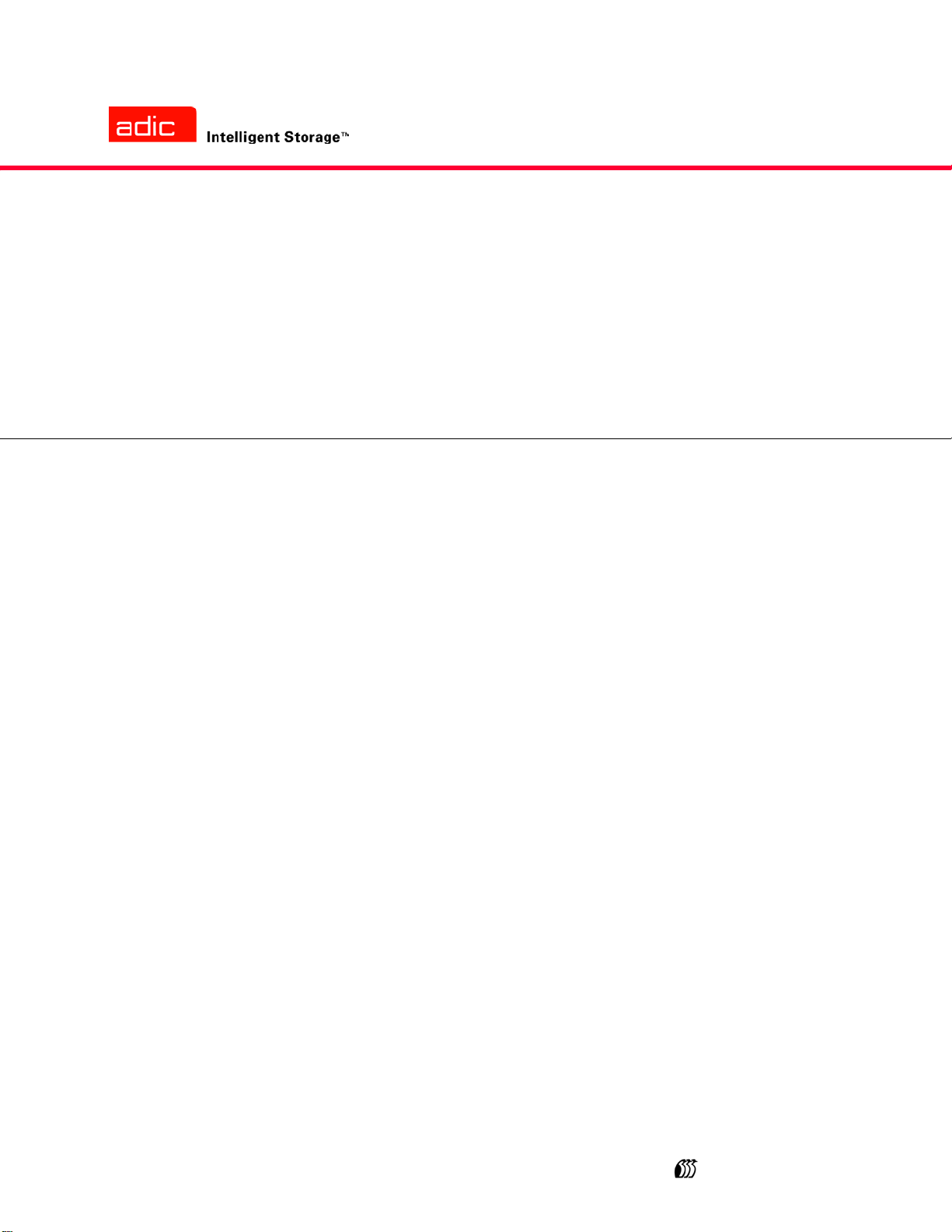
Scalar® 24
설치
및 사용
설명서
ADVANCED DIGITAL INFORMATION CORPORATION
www.adic.com
Page 2
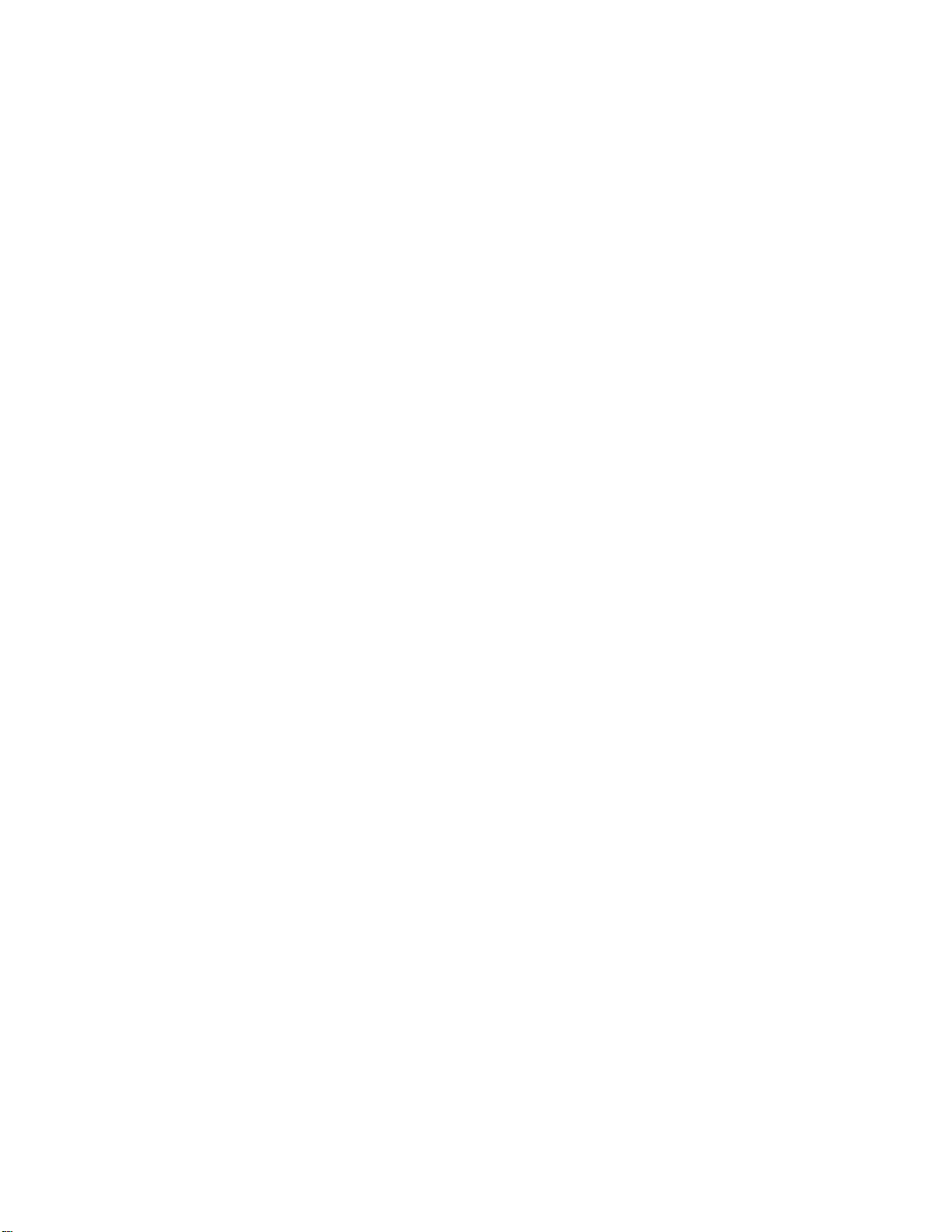
Copyright © 2002-2005 ADIC
â
본 문서의 내용은 예고 없이 변경될 수 있습니다.
본 문서에는 저작권으로 보호되는 고유 정보가 포함되어 있습니다. 모든 권리는 ADIC가 보유합니다. 이 문서는 ADIC의
사전 서면 동의 없이 복사하거나 복제할 수 없으며 다른 언어로 번역할 수도 없습니다.
ADIC는 보증, 계약 또는 기타 법률적 이론에 기반했는지 여부에 관계 없이 이 제품의 설치, 수행 또는 사용과 관련하여
여기에 포함된 오류 또는 우연적, 필연적 손실(수익 손실 포함)에 대해 책임지지 않습니다.
이 문서에 포함된 모든 상표는 해당 회사의 재산입니다.
Copyright © 2002-2005 ADIC Europe
TM
All rights reserved. 이 문서의 일부분이라도 ADIC Europe, ZAC des Basses Auges, 1 rue Alfred de Vigny, 78112
Fourqueux, France의 사전 서면 동의 없이 복사하거나 재생산할 수 없습니다.
ADIC Europe은 이 문서에서 발생할 수 있는 어떤 오류에 대해서도 책임지지 않으며 예고 없이 사양 및 설명을 변경할 권
리를 보유합니다.
이 발행본은 특허가 계류 중인 설계나 특허권을 획득한 설계에 대해 설명합니다. ADIC Europe은 이 문서를 발행하는 것
으로 특허나 권리에 따른 어떠한 라이센스도 제공하지 않습니다.
ADIC Europe은 이 문서의 내용과 관련하여 진술이나 보증을 하지 않고 묵시적인 판매 보증이나 특정 목적에 대한 적합
성을 표현하지 않습니다. 또한 ADIC Europe은 이 문서를 수정하거나 변경할 권리를 보유하며, 그러한 변경이나 수정을
어떠한 개인이나 단체에게도 통보할 의무가 없습니다.
상표와 그 소유자를 인정하기 위해 노력했습니다. 식별 또는 사례 용도로만 사용됩니다. 생략되는 경우가 있어도 의도적
인 것은 아님을 밝혀 둡니다.
ADIC는 등록 상표이며 ADIC Europe은 Advanced Digital Information Corporation의 상표입니다.
ADIC USA
11431 Willows Road NE
Redmond, Washington
98052-4952 USA
전화: 1-800-336-1233
팩스: 1-425-881-2296
ADIC Europe
ZAC des Basses Auges
1, rue Alfred de Vigny
78112 Fourqueux, France
전화: 33-0-1-30-87-53-00
팩스: 33-0-1-30-87-53-01
ADIC-Germany GmbH&Co.KG
Eschenstraße 3
89558 Böhmenkirch
Germany
전화: 49-0-7332-83-0
팩스: 49-0-7332-83-135
발행 : 2005 년 3 월문서 번호 : 62-2301-07 Rev A
Page 3
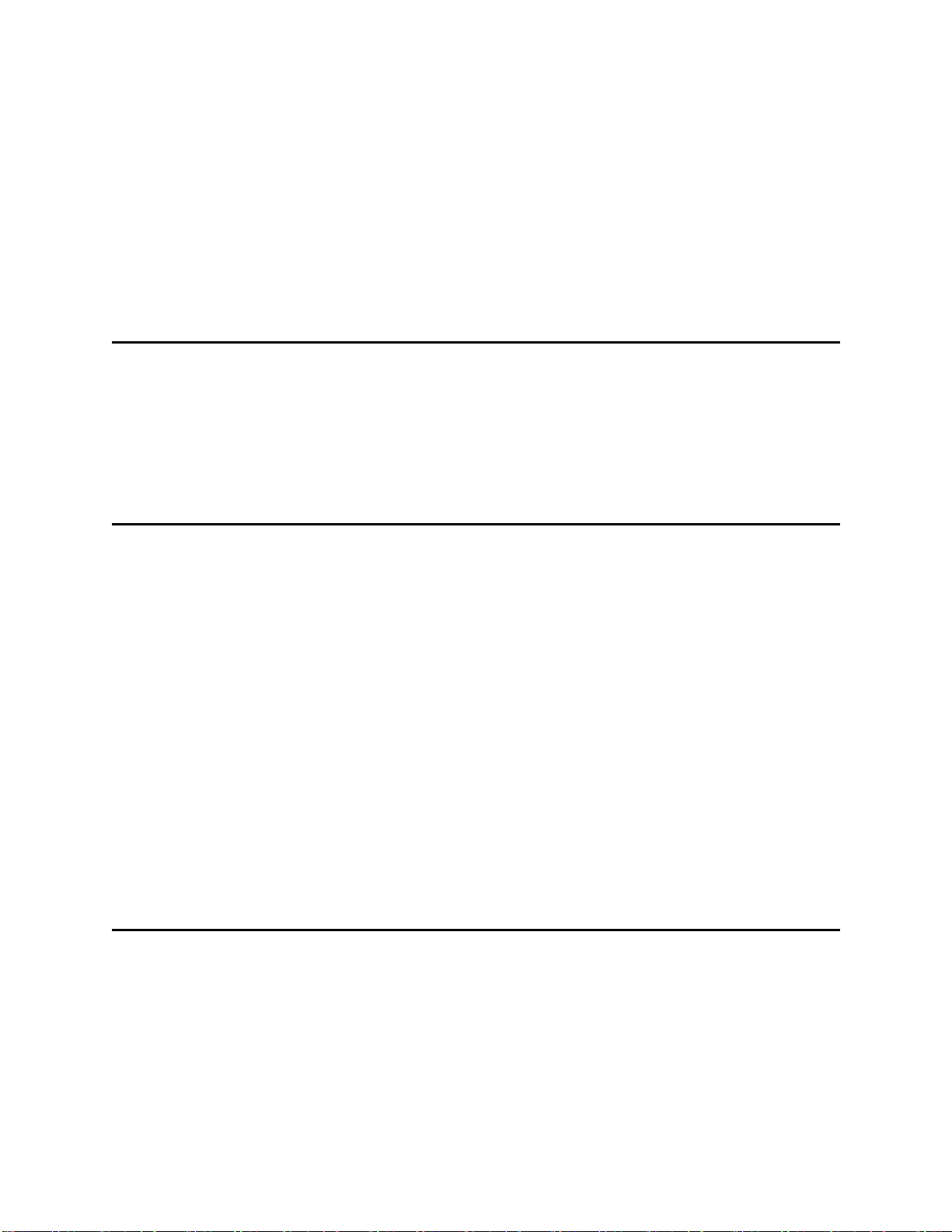
목차
1 본 설명서 및 제품 안내 1
제품 안전 설명 . . . . . . . . . . . . . . . . . . . . . . . . . . . . . . . . . . . . . . . . . . . . . . . . . . . . . . . . . . . . . . . . . . . . 1
제품 모델 번호 . . . . . . . . . . . . . . . . . . . . . . . . . . . . . . . . . . . . . . . . . . . . . . . . . . . . . . . . . . . . . . . . . . . . . 1
기호와 참조 사항에 대한 설명 . . . . . . . . . . . . . . . . . . . . . . . . . . . . . . . . . . . . . . . . . . . . . . . . . . . . . . . . . 1
필요할 수 있는 기타 문서. . . . . . . . . . . . . . . . . . . . . . . . . . . . . . . . . . . . . . . . . . . . . . . . . . . . . . . . . . . . . 2
추가 정보 또는 도움말 제공. . . . . . . . . . . . . . . . . . . . . . . . . . . . . . . . . . . . . . . . . . . . . . . . . . . . . . . . . . . 2
2 설명 3
기능 . . . . . . . . . . . . . . . . . . . . . . . . . . . . . . . . . . . . . . . . . . . . . . . . . . . . . . . . . . . . . . . . . . . . . . . . . . . . . 4
선택적 기능. . . . . . . . . . . . . . . . . . . . . . . . . . . . . . . . . . . . . . . . . . . . . . . . . . . . . . . . . . . . . . . . . . . . 5
전면 패널 구성 요소 . . . . . . . . . . . . . . . . . . . . . . . . . . . . . . . . . . . . . . . . . . . . . . . . . . . . . . . . . . . . . . . . 5
내부 구성 요소 . . . . . . . . . . . . . . . . . . . . . . . . . . . . . . . . . . . . . . . . . . . . . . . . . . . . . . . . . . . . . . . . . . . . 6
후면 패널 구성 요소. . . . . . . . . . . . . . . . . . . . . . . . . . . . . . . . . . . . . . . . . . . . . . . . . . . . . . . . . . . . . . . . . 6
드라이브 . . . . . . . . . . . . . . . . . . . . . . . . . . . . . . . . . . . . . . . . . . . . . . . . . . . . . . . . . . . . . . . . . . . . . . . . . 8
미디어 및 미디어 보호 . . . . . . . . . . . . . . . . . . . . . . . . . . . . . . . . . . . . . . . . . . . . . . . . . . . . . . . . . . . . . . . 8
미디어 보호. . . . . . . . . . . . . . . . . . . . . . . . . . . . . . . . . . . . . . . . . . . . . . . . . . . . . . . . . . . . . . . . . . . . 8
호스트 인터페이스 . . . . . . . . . . . . . . . . . . . . . . . . . . . . . . . . . . . . . . . . . . . . . . . . . . . . . . . . . . . . . . . . . 10
기본 광섬유 연결 . . . . . . . . . . . . . . . . . . . . . . . . . . . . . . . . . . . . . . . . . . . . . . . . . . . . . . . . . . . . . . . 11
SCSI 연결 . . . . . . . . . . . . . . . . . . . . . . . . . . . . . . . . . . . . . . . . . . . . . . . . . . . . . . . . . . . . . . . . . . . . 11
드라이브 유형 및 LUN-1 호환성 . . . . . . . . . . . . . . . . . . . . . . . . . . . . . . . . . . . . . . . . . . . . . . . . . . . 11
호스트 어댑터 . . . . . . . . . . . . . . . . . . . . . . . . . . . . . . . . . . . . . . . . . . . . . . . . . . . . . . . . . . . . . . . . . 11
터미네이터. . . . . . . . . . . . . . . . . . . . . . . . . . . . . . . . . . . . . . . . . . . . . . . . . . . . . . . . . . . . . . . . . . . . 11
응용 소프트웨어 . . . . . . . . . . . . . . . . . . . . . . . . . . . . . . . . . . . . . . . . . . . . . . . . . . . . . . . . . . . . . . . 11
SCSI 케이블 . . . . . . . . . . . . . . . . . . . . . . . . . . . . . . . . . . . . . . . . . . . . . . . . . . . . . . . . . . . . . . . . . . 12
FC 케이블 . . . . . . . . . . . . . . . . . . . . . . . . . . . . . . . . . . . . . . . . . . . . . . . . . . . . . . . . . . . . . . . . . . . . 12
3 시작하기 13
포장 풀기와 검사 . . . . . . . . . . . . . . . . . . . . . . . . . . . . . . . . . . . . . . . . . . . . . . . . . . . . . . . . . . . . . . . . . 13
부속 장치 확인 . . . . . . . . . . . . . . . . . . . . . . . . . . . . . . . . . . . . . . . . . . . . . . . . . . . . . . . . . . . . . . . . . . . 13
Scalar 24 하드웨어 설치 . . . . . . . . . . . . . . . . . . . . . . . . . . . . . . . . . . . . . . . . . . . . . . . . . . . . . . . . . . . . 14
SCSI 드라이브 연결 . . . . . . . . . . . . . . . . . . . . . . . . . . . . . . . . . . . . . . . . . . . . . . . . . . . . . . . . . . . . 14
하나 이상의 SCSI 라이브러리 연결. . . . . . . . . . . . . . . . . . . . . . . . . . . . . . . . . . . . . . . . . . . . . . . 15
광섬유 드라이브 연결 . . . . . . . . . . . . . . . . . . . . . . . . . . . . . . . . . . . . . . . . . . . . . . . . . . . . . . . . . . . 16
전원 코드 연결 . . . . . . . . . . . . . . . . . . . . . . . . . . . . . . . . . . . . . . . . . . . . . . . . . . . . . . . . . . . . . . . . . 17
테이프 카트리지 삽입 . . . . . . . . . . . . . . . . . . . . . . . . . . . . . . . . . . . . . . . . . . . . . . . . . . . . . . . . . . . 17
Scalar 24 설치 및 사용
설명서
iii
Page 4
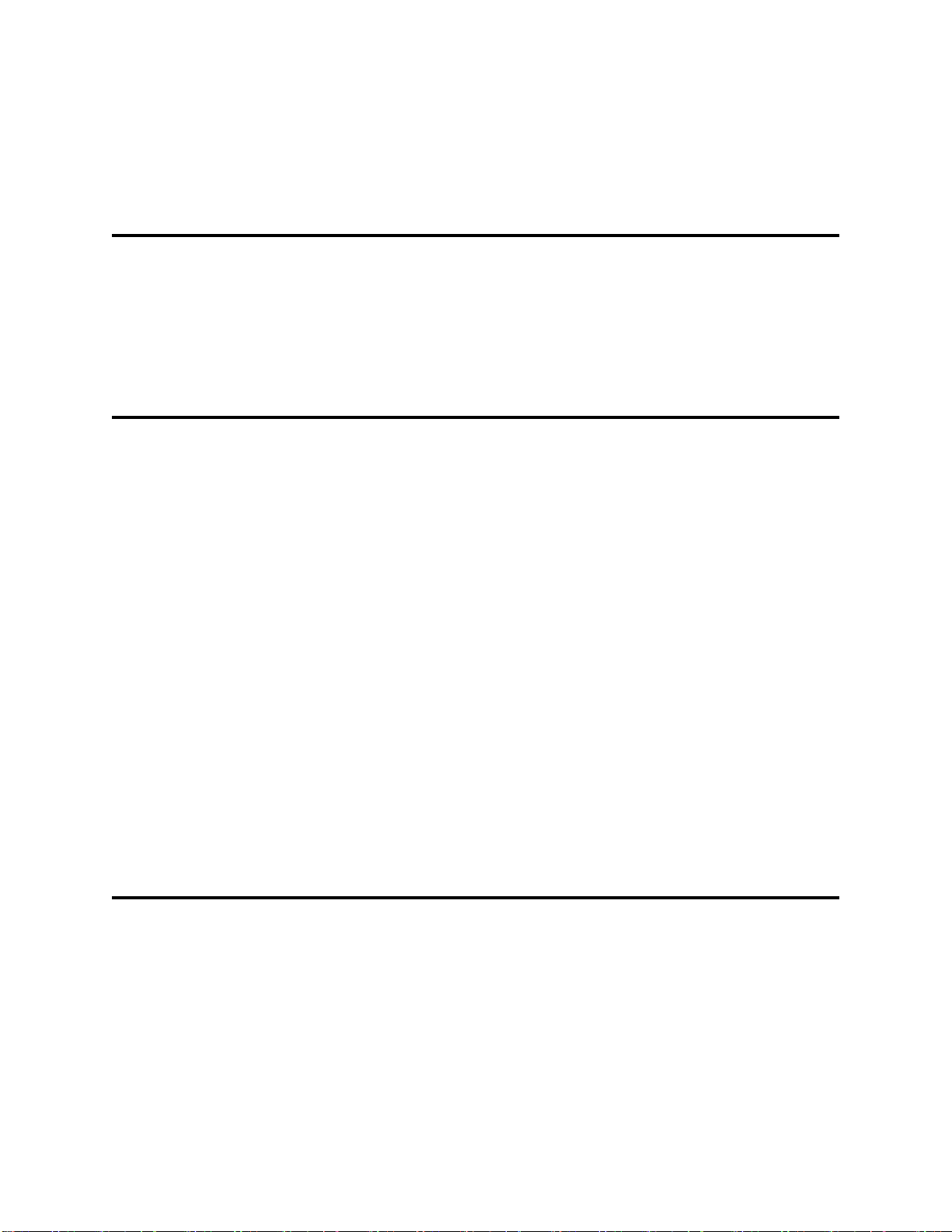
Scalar 24 설치 . . . . . . . . . . . . . . . . . . . . . . . . . . . . . . . . . . . . . . . . . . . . . . . . . . . . . . . . . . . . . . . . . . . 19
호스트 컴퓨터 준비 . . . . . . . . . . . . . . . . . . . . . . . . . . . . . . . . . . . . . . . . . . . . . . . . . . . . . . . . . . . . . . . . 19
Windows 2000 및 Windows Server 2003 용 드라이버 설치 . . . . . . . . . . . . . . . . . . . . . . . . . . . . . . 20
Windows Server 2003 라이브러리 드라이버 설치 . . . . . . . . . . . . . . . . . . . . . . . . . . . . . . . . . . . 20
Windows 2000 라이브러리 드라이버 설치 . . . . . . . . . . . . . . . . . . . . . . . . . . . . . . . . . . . . . . . . . 20
Windows 2000 또는 Windows Server 2003 드라이브 드라이버 설치 . . . . . . . . . . . . . . . . . . . . . 20
4 선택 사양 하드웨어 설치 23
추가 드라이브 설치. . . . . . . . . . . . . . . . . . . . . . . . . . . . . . . . . . . . . . . . . . . . . . . . . . . . . . . . . . . . . . . . 23
드라이브 제거 및 교체 . . . . . . . . . . . . . . . . . . . . . . . . . . . . . . . . . . . . . . . . . . . . . . . . . . . . . . . . . . . 25
SDLT 드라이브 및 미디어 작동 . . . . . . . . . . . . . . . . . . . . . . . . . . . . . . . . . . . . . . . . . . . . . . . . . . 25
RMU 설치 . . . . . . . . . . . . . . . . . . . . . . . . . . . . . . . . . . . . . . . . . . . . . . . . . . . . . . . . . . . . . . . . . . . . . . . 25
랙에 Scalar 24 설치 . . . . . . . . . . . . . . . . . . . . . . . . . . . . . . . . . . . . . . . . . . . . . . . . . . . . . . . . . . . . . . . . 26
5 자주 묻는 질문 (FAQ) 33
시작할 때의 FAQ . . . . . . . . . . . . . . . . . . . . . . . . . . . . . . . . . . . . . . . . . . . . . . . . . . . . . . . . . . . . . . . . . 33
시작할 때 필요한 사용자 패널 메뉴는 무엇입니까 ? . . . . . . . . . . . . . . . . . . . . . . . . . . . . . . . . . . . . 33
SCSI ID 는 어떻게 설정합니까 ? . . . . . . . . . . . . . . . . . . . . . . . . . . . . . . . . . . . . . . . . . . . . . . . . . . 33
어떤 종류의 호스트 인터페이스가 필요합니까 ? . . . . . . . . . . . . . . . . . . . . . . . . . . . . . . . . . . . . . . . 33
라이브러리에서 인터페이스 카드에 케이블을 어떻게 설치합니까 ? . . . . . . . . . . . . . . . . . . . . . . . . 33
어떤 종류의 터미네이터가 필요합니까 ? . . . . . . . . . . . . . . . . . . . . . . . . . . . . . . . . . . . . . . . . . . . . 34
LTO-3 드라이브를 Scalar 24 LTO-1 또는 LTO-2 라이브러리에 추가할 수 있습니까 ? . . . . . . . . . . 34
드라이버의 위치는 ? . . . . . . . . . . . . . . . . . . . . . . . . . . . . . . . . . . . . . . . . . . . . . . . . . . . . . . . . . . . . 34
테이프를 수동으로 제거하는 방법은 무엇입니까 ? . . . . . . . . . . . . . . . . . . . . . . . . . . . . . . . . . . . . . 34
기타 자주하는 질문 . . . . . . . . . . . . . . . . . . . . . . . . . . . . . . . . . . . . . . . . . . . . . . . . . . . . . . . . . . . . . . . . 34
오류 메시지는 어디에 정의되어 있습니까 ?. . . . . . . . . . . . . . . . . . . . . . . . . . . . . . . . . . . . . . . . . . . 34
펌웨어를 어떻게 업그레이드 합니까 ?. . . . . . . . . . . . . . . . . . . . . . . . . . . . . . . . . . . . . . . . . . . . . . . 34
드라이브를 어떻게 청소합니까 ?. . . . . . . . . . . . . . . . . . . . . . . . . . . . . . . . . . . . . . . . . . . . . . . . . . . 35
청소 테이프의 수명은 ? . . . . . . . . . . . . . . . . . . . . . . . . . . . . . . . . . . . . . . . . . . . . . . . . . . . . . . . . . 35
일련번호는 어디에 표시되어 있습니까 ? . . . . . . . . . . . . . . . . . . . . . . . . . . . . . . . . . . . . . . . . . . . . 36
분할이란 무엇입니까 ? . . . . . . . . . . . . . . . . . . . . . . . . . . . . . . . . . . . . . . . . . . . . . . . . . . . . . . . . . . 36
바코드에 몇 개의 문자가 있을 수 있습니까 ? . . . . . . . . . . . . . . . . . . . . . . . . . . . . . . . . . . . . . . . . . 37
바코드에 사용할 수 있는 포맷은 ? . . . . . . . . . . . . . . . . . . . . . . . . . . . . . . . . . . . . . . . . . . . . . . . . . 37
암호를 분실한 경우 어떻게 해야 합니까 ? . . . . . . . . . . . . . . . . . . . . . . . . . . . . . . . . . . . . . . . . . . . 37
백업 중에 전원이 꺼진다면 어떻게 해야 합니까 ? . . . . . . . . . . . . . . . . . . . . . . . . . . . . . . . . . . . . . . 37
어떻게 도움을 받을 수 있습니까 ? . . . . . . . . . . . . . . . . . . . . . . . . . . . . . . . . . . . . . . . . . . . . . . . . . . 37
6 작동 39
사용자 패널 키패드 . . . . . . . . . . . . . . . . . . . . . . . . . . . . . . . . . . . . . . . . . . . . . . . . . . . . . . . . . . . . . . . . 39
아이콘 정의 . . . . . . . . . . . . . . . . . . . . . . . . . . . . . . . . . . . . . . . . . . . . . . . . . . . . . . . . . . . . . . . . . . . . . . 40
메뉴 아이콘. . . . . . . . . . . . . . . . . . . . . . . . . . . . . . . . . . . . . . . . . . . . . . . . . . . . . . . . . . . . . . . . . . . 40
드라이브 상태 아이콘 . . . . . . . . . . . . . . . . . . . . . . . . . . . . . . . . . . . . . . . . . . . . . . . . . . . . . . . . . . . 41
테이프 동작 아이콘. . . . . . . . . . . . . . . . . . . . . . . . . . . . . . . . . . . . . . . . . . . . . . . . . . . . . . . . . . . . . 42
온라인 및 오프라인 모드. . . . . . . . . . . . . . . . . . . . . . . . . . . . . . . . . . . . . . . . . . . . . . . . . . . . . . . . . . . . 42
미디어 삽입 및 제거 . . . . . . . . . . . . . . . . . . . . . . . . . . . . . . . . . . . . . . . . . . . . . . . . . . . . . . . . . . . . . . . 43
테이프의 수동 제거 . . . . . . . . . . . . . . . . . . . . . . . . . . . . . . . . . . . . . . . . . . . . . . . . . . . . . . . . . . . . . . . . 43
드라이브에서 테이프를 수동으로 제거하기 . . . . . . . . . . . . . . . . . . . . . . . . . . . . . . . . . . . . . . . . . . 44
후면 슬롯에서 테이프를 수동으로 제거하기 . . . . . . . . . . . . . . . . . . . . . . . . . . . . . . . . . . . . . . . . . . 44
이동기에서 테이프를 수동으로 제거하기 . . . . . . . . . . . . . . . . . . . . . . . . . . . . . . . . . . . . . . . . . . . . 44
iv
목차
Page 5
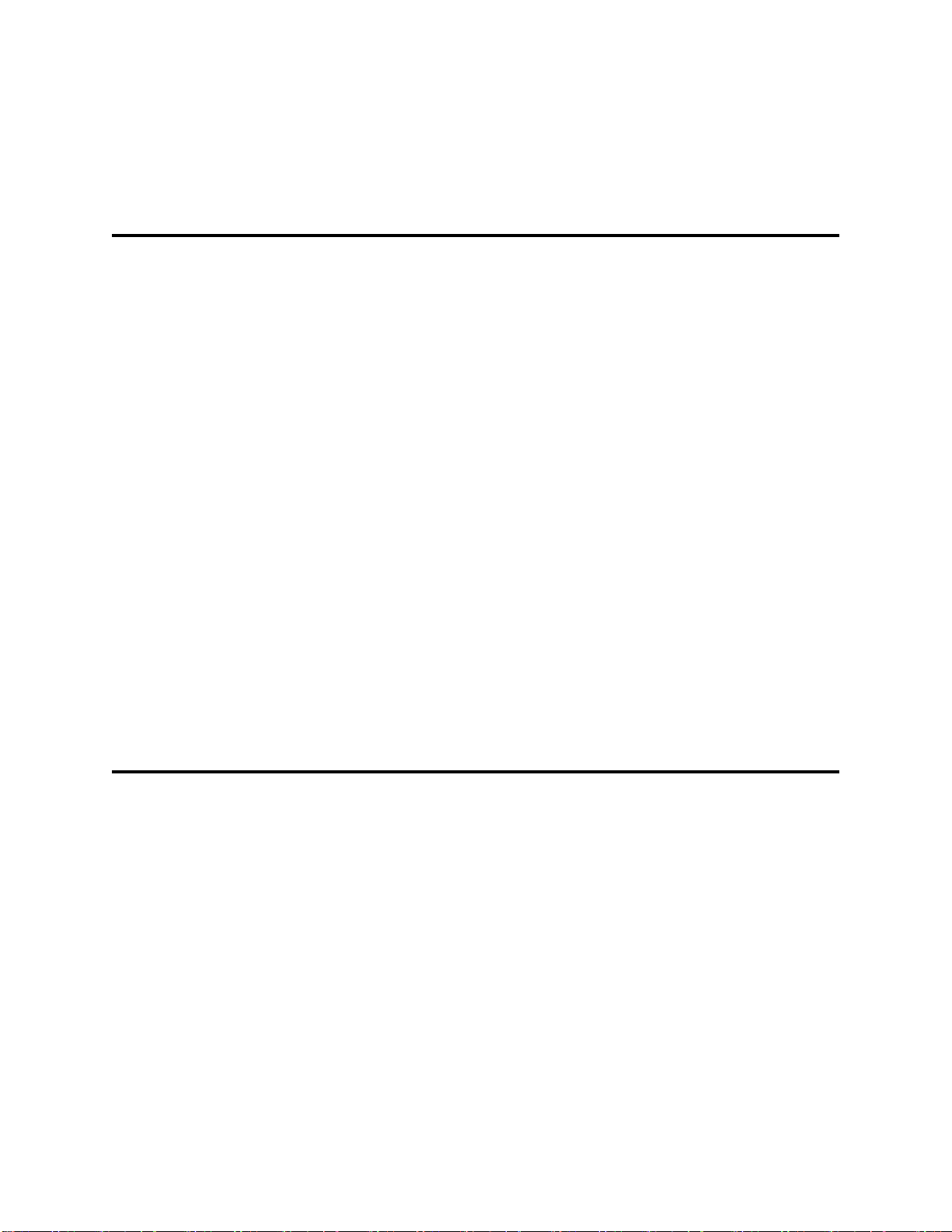
바코드 라벨 . . . . . . . . . . . . . . . . . . . . . . . . . . . . . . . . . . . . . . . . . . . . . . . . . . . . . . . . . . . . . . . . . . . . . . 44
라벨 부착 . . . . . . . . . . . . . . . . . . . . . . . . . . . . . . . . . . . . . . . . . . . . . . . . . . . . . . . . . . . . . . . . . . . . 45
메뉴 검색 . . . . . . . . . . . . . . . . . . . . . . . . . . . . . . . . . . . . . . . . . . . . . . . . . . . . . . . . . . . . . . . . . . . . . . . . 46
Main 메뉴 검색 . . . . . . . . . . . . . . . . . . . . . . . . . . . . . . . . . . . . . . . . . . . . . . . . . . . . . . . . . . . . . . . . 46
하위 메뉴 검색 . . . . . . . . . . . . . . . . . . . . . . . . . . . . . . . . . . . . . . . . . . . . . . . . . . . . . . . . . . . . . . . . 46
일반적인 작동 . . . . . . . . . . . . . . . . . . . . . . . . . . . . . . . . . . . . . . . . . . . . . . . . . . . . . . . . . . . . . . . . . . . . 47
7 RMU 사용 49
시작하기 . . . . . . . . . . . . . . . . . . . . . . . . . . . . . . . . . . . . . . . . . . . . . . . . . . . . . . . . . . . . . . . . . . . . . . . . 49
RMU 전제 조건. . . . . . . . . . . . . . . . . . . . . . . . . . . . . . . . . . . . . . . . . . . . . . . . . . . . . . . . . . . . . . . . 49
RMU 설치 . . . . . . . . . . . . . . . . . . . . . . . . . . . . . . . . . . . . . . . . . . . . . . . . . . . . . . . . . . . . . . . . . . . . 50
RMU 시작 . . . . . . . . . . . . . . . . . . . . . . . . . . . . . . . . . . . . . . . . . . . . . . . . . . . . . . . . . . . . . . . . . . . . 50
RMU 사용 . . . . . . . . . . . . . . . . . . . . . . . . . . . . . . . . . . . . . . . . . . . . . . . . . . . . . . . . . . . . . . . . . . . . . . . 50
RMU 에 로그인 . . . . . . . . . . . . . . . . . . . . . . . . . . . . . . . . . . . . . . . . . . . . . . . . . . . . . . . . . . . . . . . . 50
상태 및 일반 정보 확인 . . . . . . . . . . . . . . . . . . . . . . . . . . . . . . . . . . . . . . . . . . . . . . . . . . . . . . . . . . 50
네트워크 매개변수 설정 . . . . . . . . . . . . . . . . . . . . . . . . . . . . . . . . . . . . . . . . . . . . . . . . . . . . . . . . . 51
SNMP 구성 . . . . . . . . . . . . . . . . . . . . . . . . . . . . . . . . . . . . . . . . . . . . . . . . . . . . . . . . . . . . . . . . . . 51
SNMP MIB 파일 다운로드 . . . . . . . . . . . . . . . . . . . . . . . . . . . . . . . . . . . . . . . . . . . . . . . . . . . . . . 52
RMU 사용자 계정 구성 . . . . . . . . . . . . . . . . . . . . . . . . . . . . . . . . . . . . . . . . . . . . . . . . . . . . . . . . . . 52
사용자 추가 / 제거 . . . . . . . . . . . . . . . . . . . . . . . . . . . . . . . . . . . . . . . . . . . . . . . . . . . . . . . . . . . . 52
암호 변경. . . . . . . . . . . . . . . . . . . . . . . . . . . . . . . . . . . . . . . . . . . . . . . . . . . . . . . . . . . . . . . . . . . 52
시간 및 날짜 설정 . . . . . . . . . . . . . . . . . . . . . . . . . . . . . . . . . . . . . . . . . . . . . . . . . . . . . . . . . . . . . . 53
NTP 서버와 동기화 . . . . . . . . . . . . . . . . . . . . . . . . . . . . . . . . . . . . . . . . . . . . . . . . . . . . . . . . . . . 53
펌웨어 업그레이드 . . . . . . . . . . . . . . . . . . . . . . . . . . . . . . . . . . . . . . . . . . . . . . . . . . . . . . . . . . . . . 53
드라이브 또는 RMU 펌웨어 업그레이드 . . . . . . . . . . . . . . . . . . . . . . . . . . . . . . . . . . . . . . . . . . . 53
라이브러리 펌웨어 업그레이드 . . . . . . . . . . . . . . . . . . . . . . . . . . . . . . . . . . . . . . . . . . . . . . . . . . 54
진단 파일 보기 . . . . . . . . . . . . . . . . . . . . . . . . . . . . . . . . . . . . . . . . . . . . . . . . . . . . . . . . . . . . . . . . 54
RMU 재부팅 . . . . . . . . . . . . . . . . . . . . . . . . . . . . . . . . . . . . . . . . . . . . . . . . . . . . . . . . . . . . . . . . . . 54
라이브러리 재부팅 . . . . . . . . . . . . . . . . . . . . . . . . . . . . . . . . . . . . . . . . . . . . . . . . . . . . . . . . . . . . . . 54
RMU 를 통한 작업자 패널 사용. . . . . . . . . . . . . . . . . . . . . . . . . . . . . . . . . . . . . . . . . . . . . . . . . . . . 55
로그 보기 . . . . . . . . . . . . . . . . . . . . . . . . . . . . . . . . . . . . . . . . . . . . . . . . . . . . . . . . . . . . . . . . . . . . 55
지원 요청 . . . . . . . . . . . . . . . . . . . . . . . . . . . . . . . . . . . . . . . . . . . . . . . . . . . . . . . . . . . . . . . . . . . . 55
8 메뉴 사용 57
메뉴 트리 구조 . . . . . . . . . . . . . . . . . . . . . . . . . . . . . . . . . . . . . . . . . . . . . . . . . . . . . . . . . . . . . . . . . . . 57
Main 메뉴. . . . . . . . . . . . . . . . . . . . . . . . . . . . . . . . . . . . . . . . . . . . . . . . . . . . . . . . . . . . . . . . . . . . . . . 59
Setup ( 설치 ) 메뉴 . . . . . . . . . . . . . . . . . . . . . . . . . . . . . . . . . . . . . . . . . . . . . . . . . . . . . . . . . . . . . . . . 60
Setup Wizard . . . . . . . . . . . . . . . . . . . . . . . . . . . . . . . . . . . . . . . . . . . . . . . . . . . . . . . . . . . . . . . . . 61
Setup Wizard 취소. . . . . . . . . . . . . . . . . . . . . . . . . . . . . . . . . . . . . . . . . . . . . . . . . . . . . . . . . . . . 61
Setup Wizard 를 사용하여 라이브러리 구성 . . . . . . . . . . . . . . . . . . . . . . . . . . . . . . . . . . . . . . . . 61
Configure Slots( 슬롯 구성 ) . . . . . . . . . . . . . . . . . . . . . . . . . . . . . . . . . . . . . . . . . . . . . . . . . . . . . . 70
청소 슬롯 구성. . . . . . . . . . . . . . . . . . . . . . . . . . . . . . . . . . . . . . . . . . . . . . . . . . . . . . . . . . . . . . . 70
모드 구성. . . . . . . . . . . . . . . . . . . . . . . . . . . . . . . . . . . . . . . . . . . . . . . . . . . . . . . . . . . . . . . . . . . 71
파티션 구성 . . . . . . . . . . . . . . . . . . . . . . . . . . . . . . . . . . . . . . . . . . . . . . . . . . . . . . . . . . . . . . . . . 74
I/E 슬롯 구성 . . . . . . . . . . . . . . . . . . . . . . . . . . . . . . . . . . . . . . . . . . . . . . . . . . . . . . . . . . . . . . . . 76
SCSI/ 광섬유 . . . . . . . . . . . . . . . . . . . . . . . . . . . . . . . . . . . . . . . . . . . . . . . . . . . . . . . . . . . . . . . . . . 77
드라이브 SCSI ID 설정 . . . . . . . . . . . . . . . . . . . . . . . . . . . . . . . . . . . . . . . . . . . . . . . . . . . . . . . . 77
Set Inquiry( 질의 설정 ) . . . . . . . . . . . . . . . . . . . . . . . . . . . . . . . . . . . . . . . . . . . . . . . . . . . . . . . . 78
Access Mode( 액세스 모드 ) . . . . . . . . . . . . . . . . . . . . . . . . . . . . . . . . . . . . . . . . . . . . . . . . . . . . 79
광섬유 설정 . . . . . . . . . . . . . . . . . . . . . . . . . . . . . . . . . . . . . . . . . . . . . . . . . . . . . . . . . . . . . . . . . 80
라이브러리 SCSI ID 설정 . . . . . . . . . . . . . . . . . . . . . . . . . . . . . . . . . . . . . . . . . . . . . . . . . . . . . . 82
Scalar 24 설치 및 사용
설명서
v
Page 6

User Interface( 사용자 인터페이스 ) . . . . . . . . . . . . . . . . . . . . . . . . . . . . . . . . . . . . . . . . . . . . . . . . 83
Timeout( 시간 초과 ) 설정 . . . . . . . . . . . . . . . . . . . . . . . . . . . . . . . . . . . . . . . . . . . . . . . . . . . . . . 83
Pasword( 암호 ) 설정. . . . . . . . . . . . . . . . . . . . . . . . . . . . . . . . . . . . . . . . . . . . . . . . . . . . . . . . . . 84
Key Click( 키 클릭 ) 설정. . . . . . . . . . . . . . . . . . . . . . . . . . . . . . . . . . . . . . . . . . . . . . . . . . . . . . . 85
네트 장치 구성 . . . . . . . . . . . . . . . . . . . . . . . . . . . . . . . . . . . . . . . . . . . . . . . . . . . . . . . . . . . . . . . . 86
AutoClean( 자동 청소 ) 구성 . . . . . . . . . . . . . . . . . . . . . . . . . . . . . . . . . . . . . . . . . . . . . . . . . . . . . . 88
파티션이 분할되지 않은 라이브러리 자동 청소. . . . . . . . . . . . . . . . . . . . . . . . . . . . . . . . . . . . . . 88
파티션이 분할된 라이브러리 자동 청소. . . . . . . . . . . . . . . . . . . . . . . . . . . . . . . . . . . . . . . . . . . . 89
Barcode Scanner( 바코드 스캐너 ) 구성. . . . . . . . . . . . . . . . . . . . . . . . . . . . . . . . . . . . . . . . . . . . . 90
Reset Configuration( 구성 재설정 ). . . . . . . . . . . . . . . . . . . . . . . . . . . . . . . . . . . . . . . . . . . . . . . . . 91
Command( 명령 ) 메뉴 . . . . . . . . . . . . . . . . . . . . . . . . . . . . . . . . . . . . . . . . . . . . . . . . . . . . . . . . . . . . . 92
미디어 가져오기 . . . . . . . . . . . . . . . . . . . . . . . . . . . . . . . . . . . . . . . . . . . . . . . . . . . . . . . . . . . . . . . 92
파티션이 분할되지 않은 라이브러리의 데이터 카트리지 가져오기 . . . . . . . . . . . . . . . . . . . . . . . 93
파티션이 분할된 라이브러리의 데이터 카트리지 가져오기 . . . . . . . . . . . . . . . . . . . . . . . . . . . . . 93
LTO 카트리지 청소 가져오기 . . . . . . . . . . . . . . . . . . . . . . . . . . . . . . . . . . . . . . . . . . . . . . . . . . . 94
SDLT 카트리지 청소 가져오기 . . . . . . . . . . . . . . . . . . . . . . . . . . . . . . . . . . . . . . . . . . . . . . . . . . 95
Export Media( 미디어 내보내기 ) . . . . . . . . . . . . . . . . . . . . . . . . . . . . . . . . . . . . . . . . . . . . . . . . . . 96
데이터 카트리지 내보내기. . . . . . . . . . . . . . . . . . . . . . . . . . . . . . . . . . . . . . . . . . . . . . . . . . . . . . 97
카트리지 청소 내보내기 . . . . . . . . . . . . . . . . . . . . . . . . . . . . . . . . . . . . . . . . . . . . . . . . . . . . . . . 98
. . . . . . . . . . . . . . . . . . . . . . . . . . . . . . . . . . . . . . . . . . . . . . . . . . . . . . . . . . . . . . . . . . . . . . . . . . . . . 98
Dismount Drive( 드라이브 장착 해제 ) . . . . . . . . . . . . . . . . . . . . . . . . . . . . . . . . . . . . . . . . . . . . . . . 99
Move Media ( 미디어 이동 ). . . . . . . . . . . . . . . . . . . . . . . . . . . . . . . . . . . . . . . . . . . . . . . . . . . . . . . 99
Bulk Load( 벌크 로드 ) . . . . . . . . . . . . . . . . . . . . . . . . . . . . . . . . . . . . . . . . . . . . . . . . . . . . . . . . . 102
파티션이 분할되지 않은 라이브러리 벌크 로드. . . . . . . . . . . . . . . . . . . . . . . . . . . . . . . . . . . . . 102
파티션이 분할된 라이브러리 벌크 로드. . . . . . . . . . . . . . . . . . . . . . . . . . . . . . . . . . . . . . . . . . . 102
Bulk Unload( 벌크 언로드 ) . . . . . . . . . . . . . . . . . . . . . . . . . . . . . . . . . . . . . . . . . . . . . . . . . . . . . . 103
파티션이 분할되지 않은 라이브러리 벌크 언로드 . . . . . . . . . . . . . . . . . . . . . . . . . . . . . . . . . . . 104
파티션이 분할된 라이브러리 벌크 언로드 . . . . . . . . . . . . . . . . . . . . . . . . . . . . . . . . . . . . . . . . . 104
Sequential( 순차 ) . . . . . . . . . . . . . . . . . . . . . . . . . . . . . . . . . . . . . . . . . . . . . . . . . . . . . . . . . . . . . 105
Start Loop( 시작 반복 ) . . . . . . . . . . . . . . . . . . . . . . . . . . . . . . . . . . . . . . . . . . . . . . . . . . . . . . . 105
Start Single( 단일 시작 ) . . . . . . . . . . . . . . . . . . . . . . . . . . . . . . . . . . . . . . . . . . . . . . . . . . . . . . 106
순차 백업 중단. . . . . . . . . . . . . . . . . . . . . . . . . . . . . . . . . . . . . . . . . . . . . . . . . . . . . . . . . . . . . . 107
순차 백업 재시작 . . . . . . . . . . . . . . . . . . . . . . . . . . . . . . . . . . . . . . . . . . . . . . . . . . . . . . . . . . . . 108
Status ( 상태 ) 메뉴. . . . . . . . . . . . . . . . . . . . . . . . . . . . . . . . . . . . . . . . . . . . . . . . . . . . . . . . . . . . . . . 109
펌웨어 버전 정보 표시 . . . . . . . . . . . . . . . . . . . . . . . . . . . . . . . . . . . . . . . . . . . . . . . . . . . . . . . . . 109
Inventory Information ( 인벤토리 정보 ) 표시 . . . . . . . . . . . . . . . . . . . . . . . . . . . . . . . . . . . . . . . . 111
Motion Counts( 작동 횟수 ) 표시. . . . . . . . . . . . . . . . . . . . . . . . . . . . . . . . . . . . . . . . . . . . . . . . . . 113
Retry Counts ( 재시도 횟수 ) 표시 . . . . . . . . . . . . . . . . . . . . . . . . . . . . . . . . . . . . . . . . . . . . . . . . 114
Sensor Status( 센서 상태 ) 표시 . . . . . . . . . . . . . . . . . . . . . . . . . . . . . . . . . . . . . . . . . . . . . . . . . . 115
Errors( 오류 ) 표시 . . . . . . . . . . . . . . . . . . . . . . . . . . . . . . . . . . . . . . . . . . . . . . . . . . . . . . . . . . . . 116
Serial Number( 일련 번호 ) 표시 . . . . . . . . . . . . . . . . . . . . . . . . . . . . . . . . . . . . . . . . . . . . . . . . . . 117
월드 와이드 네임 표시 . . . . . . . . . . . . . . . . . . . . . . . . . . . . . . . . . . . . . . . . . . . . . . . . . . . . . . . . . . 118
광섬유 상태 표시 . . . . . . . . . . . . . . . . . . . . . . . . . . . . . . . . . . . . . . . . . . . . . . . . . . . . . . . . . . . . . . 119
Tools( 도구 ) 메뉴 . . . . . . . . . . . . . . . . . . . . . . . . . . . . . . . . . . . . . . . . . . . . . . . . . . . . . . . . . . . . . . . . 120
Clean Drive ( 드라이브 청소 ) . . . . . . . . . . . . . . . . . . . . . . . . . . . . . . . . . . . . . . . . . . . . . . . . . . . . 121
Load Firmware( 펌웨어 로드 ) . . . . . . . . . . . . . . . . . . . . . . . . . . . . . . . . . . . . . . . . . . . . . . . . . . . 122
Demo Test( 데모 테스트 ). . . . . . . . . . . . . . . . . . . . . . . . . . . . . . . . . . . . . . . . . . . . . . . . . . . . . . . 123
Self Test( 자가 테스트 ) . . . . . . . . . . . . . . . . . . . . . . . . . . . . . . . . . . . . . . . . . . . . . . . . . . . . . . . . 124
Drive Maintenance Test( 드라이브 유지 보수 테스트 ). . . . . . . . . . . . . . . . . . . . . . . . . . . . . . . . . 125
Mfg. Test( 매뉴팩처링 테스트 ). . . . . . . . . . . . . . . . . . . . . . . . . . . . . . . . . . . . . . . . . . . . . . . . . . . 127
Pos. Picker( 이동기 위치 설정 ) . . . . . . . . . . . . . . . . . . . . . . . . . . . . . . . . . . . . . . . . . . . . . . . . . . 129
Output Logs( 로그 출력 ) . . . . . . . . . . . . . . . . . . . . . . . . . . . . . . . . . . . . . . . . . . . . . . . . . . . . . . . 130
Drive Power On/Off( 드라이브 전원 켜짐 / 꺼짐 ) . . . . . . . . . . . . . . . . . . . . . . . . . . . . . . . . . . . . . 131
vi
목차
Page 7
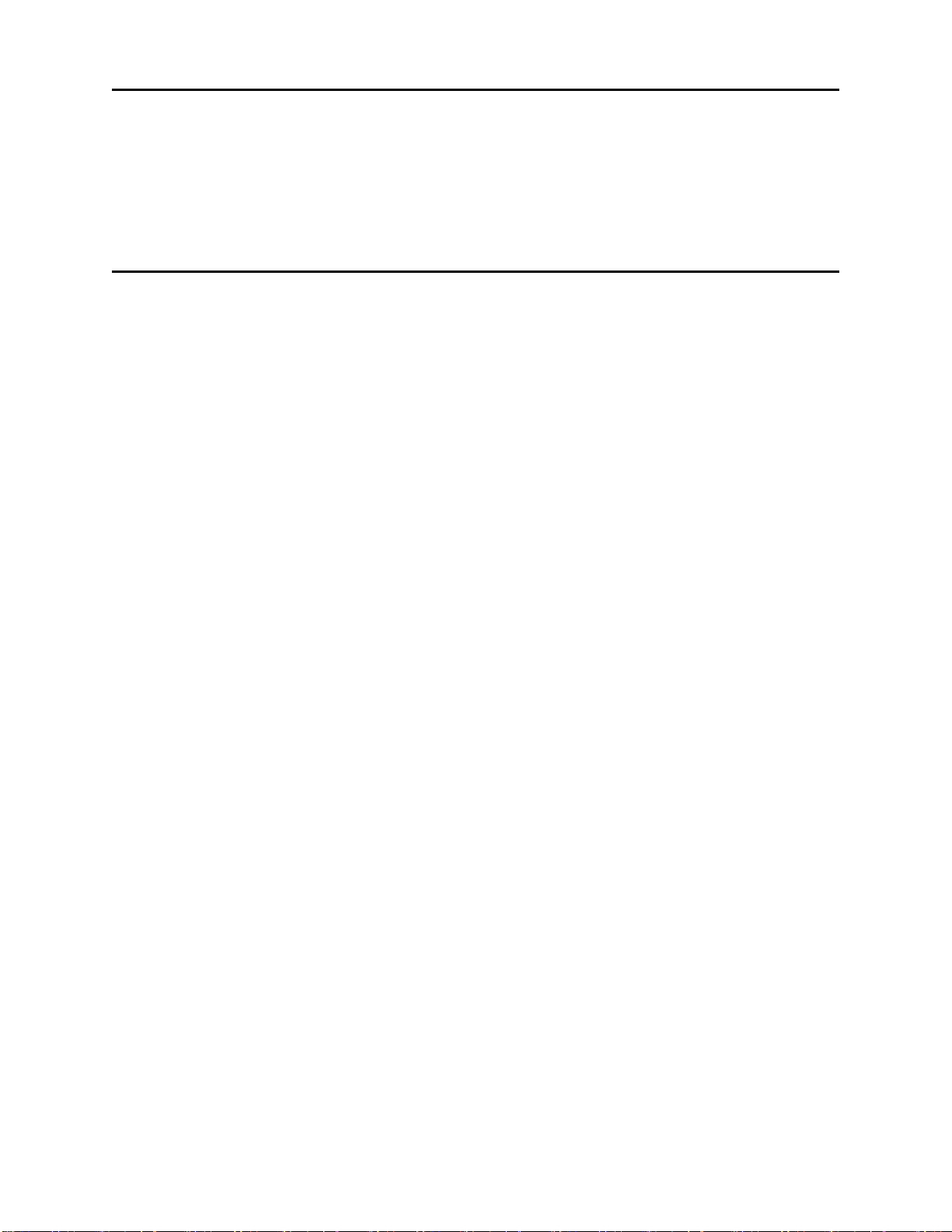
9 문제 해결 및 진단 133
설치 문제 . . . . . . . . . . . . . . . . . . . . . . . . . . . . . . . . . . . . . . . . . . . . . . . . . . . . . . . . . . . . . . . . . . . . . . 133
Scalar 24 오류 메시지 . . . . . . . . . . . . . . . . . . . . . . . . . . . . . . . . . . . . . . . . . . . . . . . . . . . . . . . . . . . . 134
중요한 제품 데이터 복구. . . . . . . . . . . . . . . . . . . . . . . . . . . . . . . . . . . . . . . . . . . . . . . . . . . . . . . . . . . 137
환경 고려 사항 . . . . . . . . . . . . . . . . . . . . . . . . . . . . . . . . . . . . . . . . . . . . . . . . . . . . . . . . . . . . . . . . . . 137
기술 지원 부서에 문의하기 전에 . . . . . . . . . . . . . . . . . . . . . . . . . . . . . . . . . . . . . . . . . . . . . . . . . . . . . 137
10 사양 139
크기 . . . . . . . . . . . . . . . . . . . . . . . . . . . . . . . . . . . . . . . . . . . . . . . . . . . . . . . . . . . . . . . . . . . . . . . . . . . 139
중량 . . . . . . . . . . . . . . . . . . . . . . . . . . . . . . . . . . . . . . . . . . . . . . . . . . . . . . . . . . . . . . . . . . . . . . . . . . . 140
스토리지 슬롯 수 . . . . . . . . . . . . . . . . . . . . . . . . . . . . . . . . . . . . . . . . . . . . . . . . . . . . . . . . . . . . . . . . 140
라이브러리 스토리지 용량 . . . . . . . . . . . . . . . . . . . . . . . . . . . . . . . . . . . . . . . . . . . . . . . . . . . . . . . . . . 140
라이브러리 데이터 전송 속도 . . . . . . . . . . . . . . . . . . . . . . . . . . . . . . . . . . . . . . . . . . . . . . . . . . . . . . . 141
작동 시간 . . . . . . . . . . . . . . . . . . . . . . . . . . . . . . . . . . . . . . . . . . . . . . . . . . . . . . . . . . . . . . . . . . . . . . 141
안전성 및 EMC 표준 . . . . . . . . . . . . . . . . . . . . . . . . . . . . . . . . . . . . . . . . . . . . . . . . . . . . . . . . . . . . . . 141
전원 . . . . . . . . . . . . . . . . . . . . . . . . . . . . . . . . . . . . . . . . . . . . . . . . . . . . . . . . . . . . . . . . . . . . . . . . . . 142
온도 환경 . . . . . . . . . . . . . . . . . . . . . . . . . . . . . . . . . . . . . . . . . . . . . . . . . . . . . . . . . . . . . . . . . . . . . . 142
음향 . . . . . . . . . . . . . . . . . . . . . . . . . . . . . . . . . . . . . . . . . . . . . . . . . . . . . . . . . . . . . . . . . . . . . . . . . . 143
라이브러리 인터페이스. . . . . . . . . . . . . . . . . . . . . . . . . . . . . . . . . . . . . . . . . . . . . . . . . . . . . . . . . . . . 143
신뢰성. . . . . . . . . . . . . . . . . . . . . . . . . . . . . . . . . . . . . . . . . . . . . . . . . . . . . . . . . . . . . . . . . . . . . . . . . 143
Scalar 24 설치 및 사용
설명서
vii
Page 8
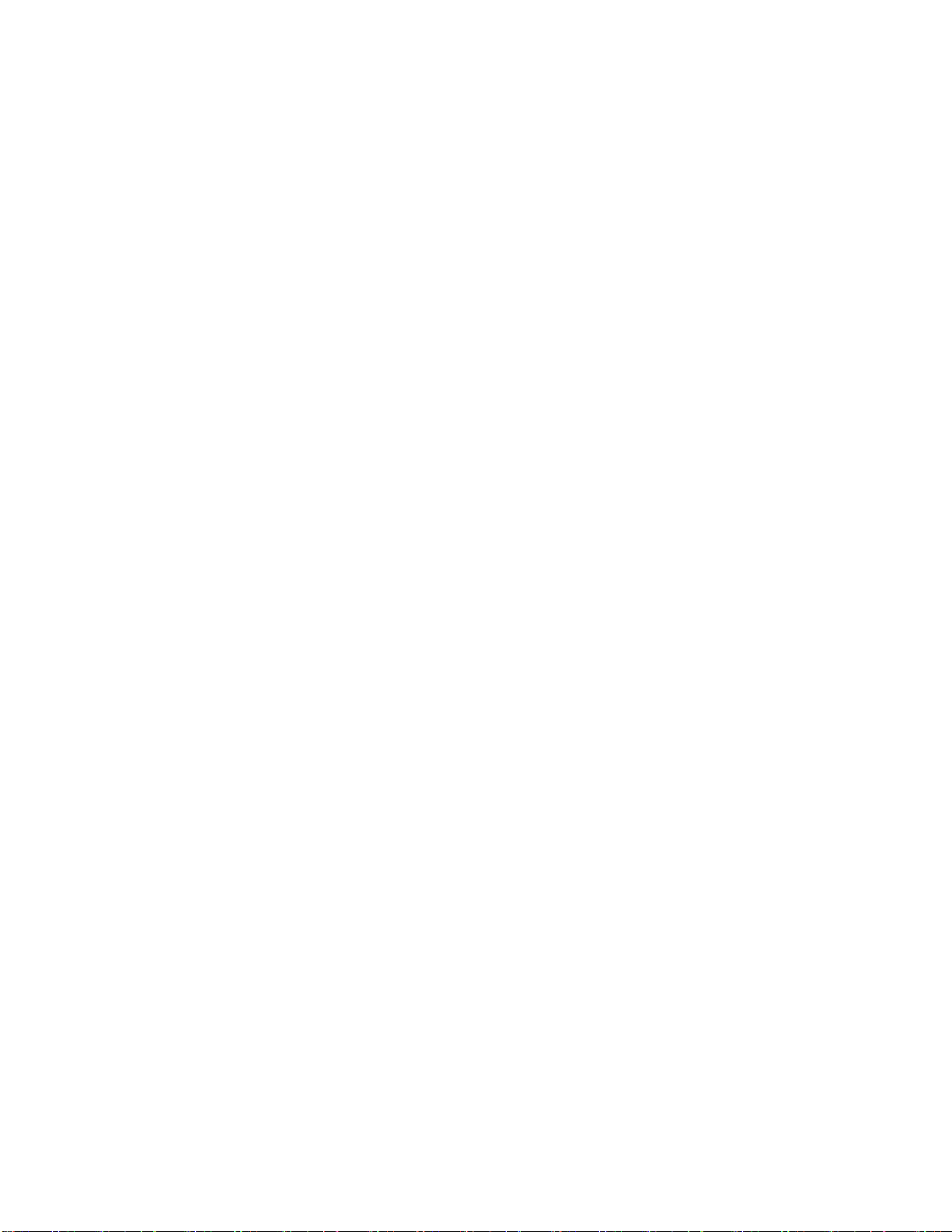
viii목차Scala 24 제품 이름 문서
Page 9
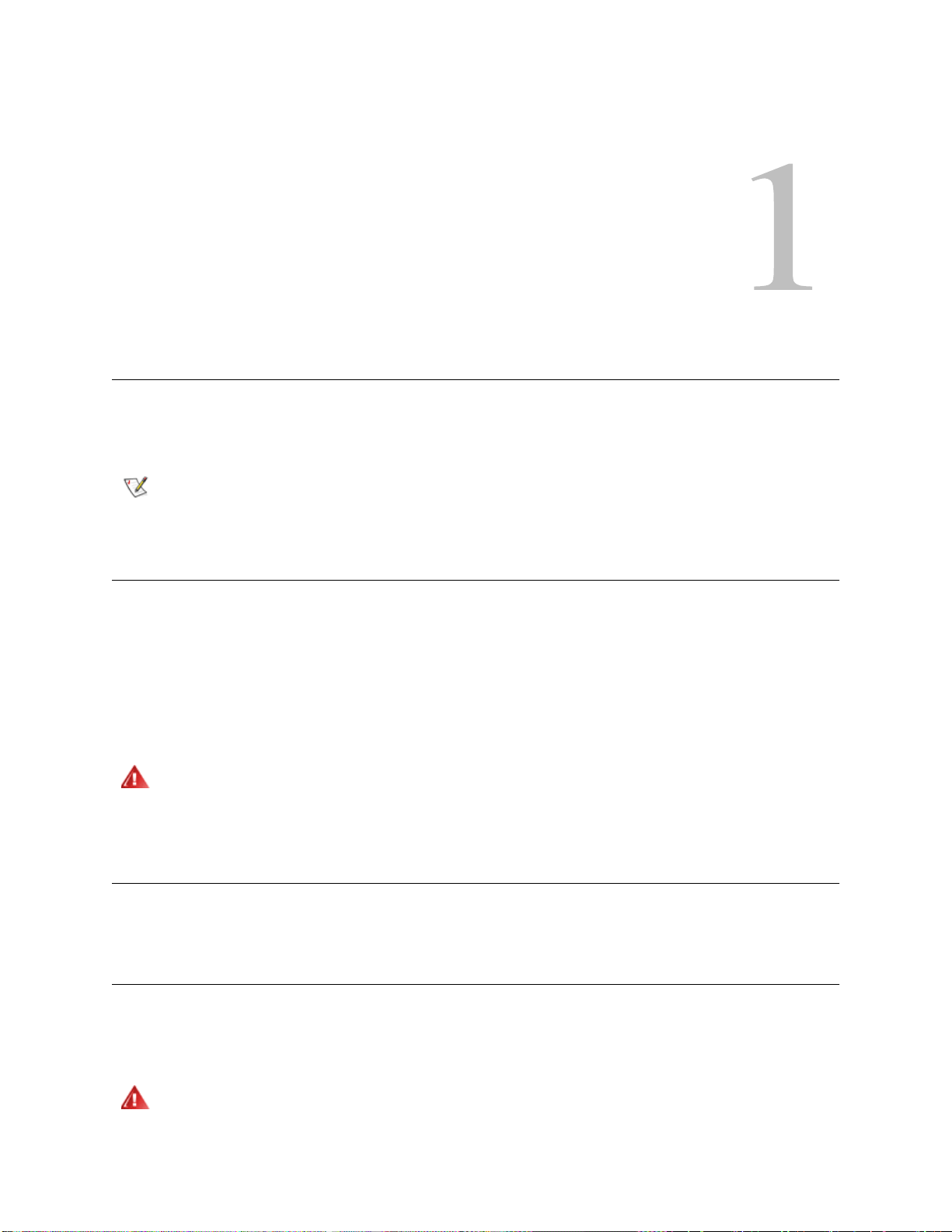
본 설명서에는 Scalar
는 Scalar
24의 설치, 구성 및 작동 방법을 설명하는 데에 그 목적이 있습니다.
본 설명서 및 제품 안내
â
24의 정상적인 작동 및 관리에 필요한 정보 및 설명이 포함되어 있습니다. 본 설명서
참조
이 제품을 사용하기 전
서
의 모든 작동 지침을 반드시 읽어보십시오.
사용 설명서의 모든 작동 지침과 시스템, 안전 및 규제 정보 안내
제품 안전 설명
이 제품은 자기 테이프 카트리지의 처리를 위한 제품입니다. 정해진 용도 이외의 용도로 이 장치를 사용해서
는 안 됩니다. ADIC는 라이브러리의 무단 사용으로 인해 발생하는 손상에 대해 책임지지 않습니다. 이와 관
련한 모든 위험은 책임은 사용자에게 있습니다.
이 장치는 모든 안전 및 규정 요건을 충족할 수 있도록 설계되고 제조되었습니다. 부적절한 사용은 부상, 장
비 손상 또는 다른 장비와의 간섭을 일으키는 원인이 될 수 있으니 주의하십시오.
경고
이 장비의 전원을 ON 상태로 하거나 장비를 사용하기 전에
보
안내서
를 먼저 읽으시기 바랍니다. 이 사용 설명서를 잘 보관해 두었다가 필요할
때 참조하십시오.
시스템, 안전 및 규정 정
제품 모델 번호
Scalar 24 모델 번호는 다음과 같습니다: SC24
기호와 참조 사항에 대한 설명
본 문서에서 사용되는 다음의 기호는 중요한 의미를 갖습니다.
경고
부상이나 사망에 이를 수 있으며 잠재적으로 위험한 상황을 나타냅니다.
형식
1
Page 10
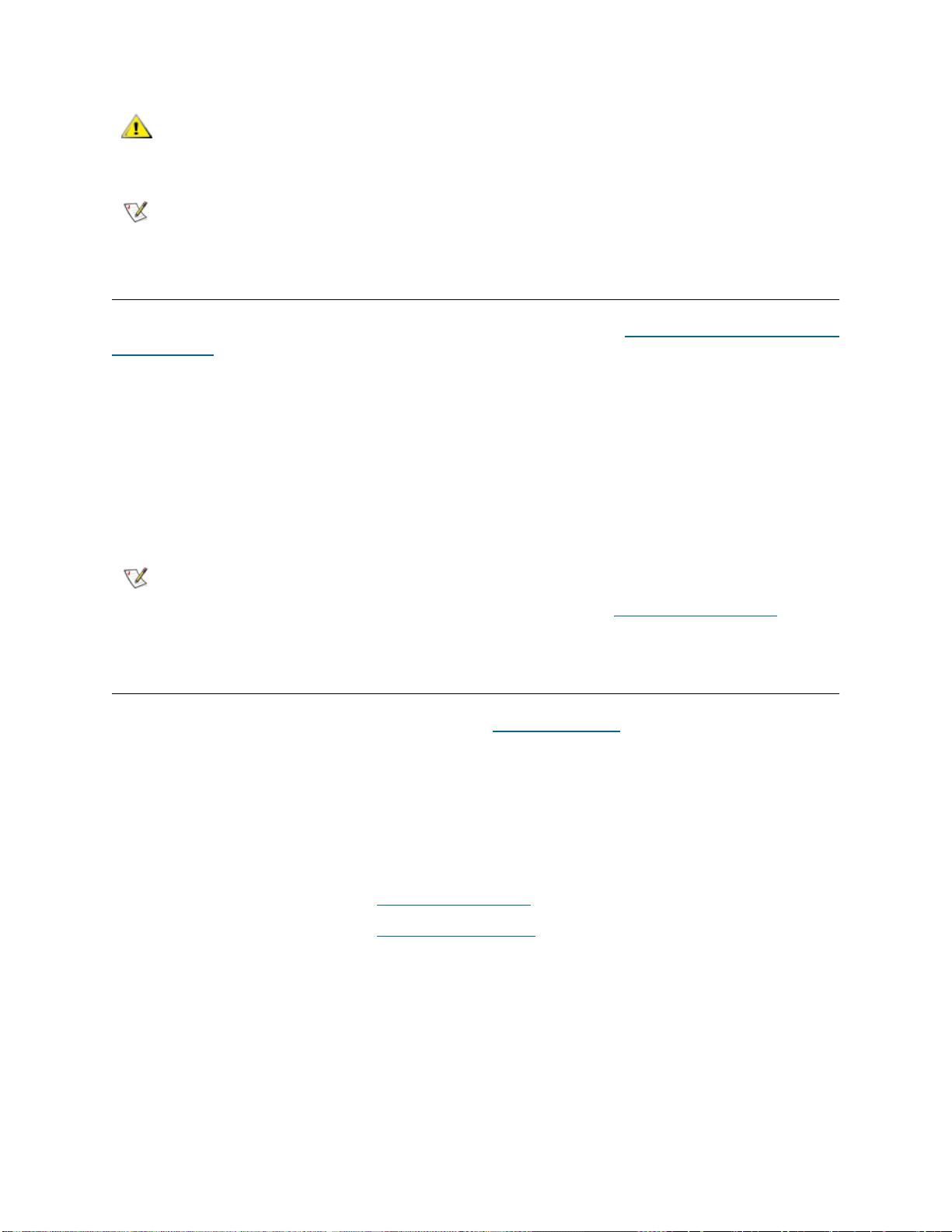
주의
장비에 손상을 입히거나 데이터의 손실을 초래하거나 다른 장비에 대한 장해가 가능
한 상황을 나타냅니다.
참조
보다 나은 시스템 활용을 도와주는 중요한 정보를 나타냅니다.
필요할 수 있는 기타 문서
다음 문서들은 본 제품에도 사용할 수 있습니다. 이들 문서는 제품 CD 또는 www.adic.com/manuals에서 보
실 수 있습니다.
• Scalar 24
• SNC 450x
• SNC 4000
• SNC
• ADIC
• ADIC
펌웨어
관리 콘솔 사용 설명서
시스템, 안전 및 규정 정보 안내서
참조
빠른 시작 안내서
사용 설명서
사용 설명서
4
참조 설명서
릴리스 노트는 본 제품에도 사용하실 수 있습니다. 릴리스 노트는 지난번 출시 제품 이후
시스템 또는 펌웨어의 변경 사항을 설명하고 호환성 정보를 제공하며 알려진 문제와 해
결책에 대해 살펴봅니다. 릴리스 노트는 제품 상자 또는 www.adic.com/manuals
실 수 있습니다.
(6-00310-xx)
(6-00998-xx)
(62-2308-xx)
(6-00676-xx)
(6-00420-xx)
(6-00618-xx)
에서 보
추가 정보 또는 도움말 제공
본 제품에 대한 추가 정보는 고객 서비스 센터 웹사이트 www.adic.com/csc에서 보실 수 있습니다. 고객 서
비스 센터는 자주 묻는 질문(FAQ)에 대한 답변 등 정보를 모아두고 있습니다. 또한 이 사이트를 통해 소프트
웨어, 펌웨어 및 드라이버에 액세스하실 수도 있습니다.
추가 지원이나 교육이 필요한 경우에는 다음 ADIC에 문의하시기 바랍니다.
미국:
유럽 및 일본:
추가 문의 정보:
서비스 요청을 여는 방법:
800-827-3822
00-800-9999-3822
www.adic.com/contact
www.adic.com/techsup
2
본 설명서 및 제품 안내
Page 11

설명
Scalar 24는 래크 장착 환경과 데스크톱 모두에서 최적 밀도를 제공하는 동시에 중범위 라이브러리만의 고
유한 특징과 기능을 제공하기 위한 제품입니다. 이 라이브러리는 한 달 이상 분량의 자동 백업이 가능하며
4U(7인치) 랙 공간에만 설치할 수 있습니다. 용량에 대한 자세한 정보는 표
표 1 Scalar 24 저장 용량 *
1을 참조하십시오.
LTO-3 19.2 TB
LTO-2 9.6 TB
LTO-1 4.8 TB
SDLT-320 6.7 TB
SDLT-600 12.6 TB
*위의값은 I/E 슬롯이 포함된 경우의 최대 압축 용량을 나타냅니다.
Scalar 24 설치 및 사용
설명서
3
Page 12

Scalar 24는 ADIC 고객의 표준에 맞는 차세대 초급/중급 제품입니다. SCSI 드라이브 옵션 또는 파이버 드라
이브 옵션을 주문하실 수 있습니다. 드라이브 슬레드를 추가하여 효율성을 두 배로 높이고 라이브러리를 여
러 개의 호스트로 분할할 수 있습니다. Scalar 24가 제공하는 확장 기능으로 탁월한 투자 효과를 얻을 수 있
습니다. LTO에는 혼합 세대 드라이브 지원도 가능합니다. 예를 들어, LTO-3 드라이브 및 LTO-2 드라이브의
단일 라이브러리 내 공존이 가능합니다. 라이브러리에는 즉각적인 미디어 확인과 인벤토리를 제공하는 바
코드 스캐너가 들어 있습니다. 선택 사양인 원격 관리 장치(RMU)는 데이터 백업을 중앙에서 제어하는 데 이
용할 수 있습니다. 따라서 저장 네트워킹 컨트롤러(SNC)는 라이브러리를 SAN(Storage Area Network)에서
관리하는 기능과 광섬유 채널 및 기가비트 이더넷 프로토콜을 병렬 SCSI 프로토콜로 전환하는 기능 등 많은
기능을 제공합니다.
기능
다음은 Scalar 24의 표준 사양입니다.
다기능 사용자 패널 I/E.슬롯의 오른쪽 윗부분에 있는 사용자 패널은 읽기 쉬운 비트맵 디스플레이와 단추가
다섯 개 있는 키패드를 제공하므로 사용자는 라이브러리의 작동을 감시하고 제어할 수 있습니다. 액정 디스
플레이(LCD)는 라이브러리, 명령, 설치 및 도구에 대한 액세스를 제공합니다. 자세한 내용은 전면
요소 페이지 5 를 참조하십시오. 사용자 패널에 대해서는 다음에서 자세히 설명합니다: 작동 페이지 39.
로봇 시스템.로봇 시스템은 기계 장치를 다루는 미디어 카트리지로서 응용 프로그램 소프트웨어의 명령에
응답하여 저장 슬롯, 테이프 드라이브 및 I/E 슬롯 사이에서 카트리지를 이동합니다.
파티션 분할. 단일 Scalar 24 라이브러리를 논리적으로 파티셔닝하여 호스트가 두 개의 독립적인 물리적 라
이브러리가 있는 것처럼 인식하게 합니다. 각 논리적 라이브러리(파티션)는 두 개의 서로 다른 라이브러리로
서 독립적으로 제어할 수 있습니다.
패널 구성
I/E 슬롯. I/E 슬롯을 이용하여 미디어 접근 도어의 잠금 장치를 풀지 않고 내부 슬롯과 드라이브로 테이프를
가져오고 내보낼 수 있습니다. 자세한 내용은 내부
슬롯을 데이터 저장 슬롯으로 작동하도록 설정할 수 있습니다.
매거진. 탈착식 카트리지 매거진을 이용하여 테이프 카트리지를 쉽게 삽입하고 제거할 수 있습니다.
시스템 통합. 카트리지 스토리지 슬롯, 드라이브 및 로봇 시스템은 키로 잠글 수 있는 도어에 의해 보호됩니
다. 또한 암호를 입력하여 액세스하도록 라이브러리를 설정할 수 있습니다.
카트리지 인벤토리. Scalar 24의 전원을 켤 때마다, 슬롯의 물리적 인벤토리를 인식합니다.
바코드 스캐너. 바코드 스캐너는 바코드 라벨을 읽고, 스토리지 용량을 줄이지 않으면서 라벨 ID를 LCD와
호스트에 표시합니다.
카트리지 수동 사용. I/E 도어를 수동으로 열고 카트리지를 I/E 슬롯으로 삽입하여 각 카트리지를 라이브러
리로 쉽게 전달할 수 있습니다. 그 다음에 작동자 패널을 사용하여 카트리지를 다른 슬롯으로 로드합니다.
Reverse Cartridge Protection(역 카트리지 보호). 매거진, I/E 슬롯 및 후면 스토리지 슬롯은 카트리지가 잘
못 삽입되지 못하도록 설계되어 있습니다.
내장형 진단. Scalar 24에는 드라이브 청소가 필요한 시기를 알려 주고, 진단 결과와 드라이브 작동 상태를
보고하는 진단 펌웨어가 포함되어 있습니다. 또한 데이터 위치를 모니터링하는 실시간 센서와 여러 가지의
진단 테스트 기능이 포함되어 있습니다.
자동 청소. 자동 청소 기능을 이용하면 청소가 필요할 때 라이브러리가 자동으로 드라이브를 청소합니다.
오류 진단. Scalar 24에는 사용자 패널에서 액세스할 수 있는 오류 로그가 포함되어 있습니다. 직렬 포트를
통해서 사용할 수 있는 출력 로그에는 오류, 진단 메시지, 이벤트가 포함되어 있습니다.
24시간 신속 교환. Scalar 24의 수리 필요 시 ATAC(ADIC Technical Assistance Center)를 통해서도 문제를
해결할 수 없는 경우 ADIC는 다음 영업일에 제품을 교환하여 정지 시간을 최소화합니다.
구성 요소 페이지 6 를 참조하십시오. 또한 사용자는 I/E
복구를 위해 저장된 중요한 제품 데이터. 라이브러리 및 설정(일련 번호, 슬롯 구성 등) 정보는 RMU에 저장
됩니다.
다중 제어 경로. 이 기능을 이용하여 라이브러리를 한 개 이상의 호스트 시스템으로 제어할 수 있습니다.
4
설명
Page 13
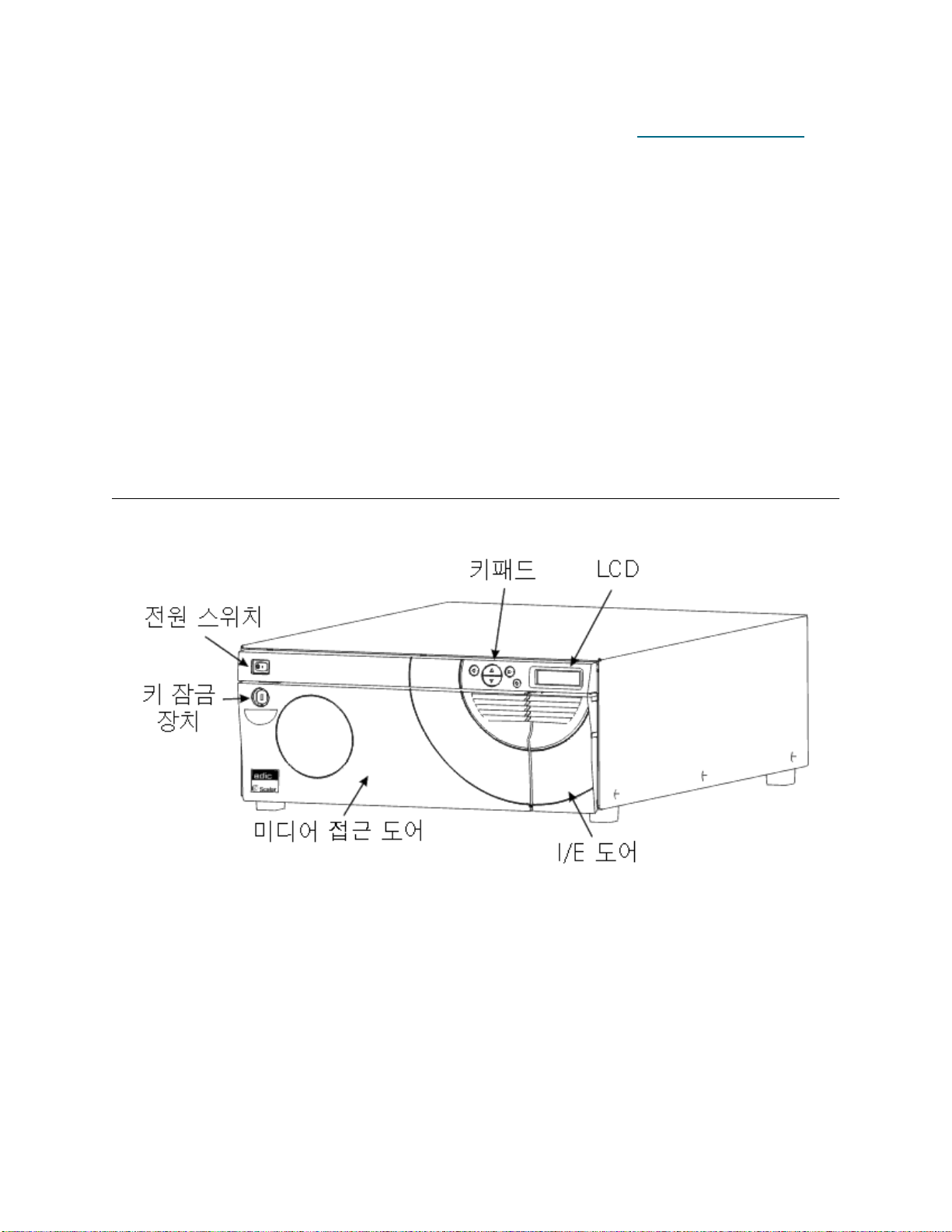
선택적 기능
다음 기능은 선택 사양입니다. 해당되는 경우, 이러한 기능을 설치하는 방법은선택 사양 하드웨어 설치 페이
지 23 를 참조하십시오.
추가 드라이브. Scalar 24에 추가 드라이브를 설치하여 데이터 액세스 속도를 높일 수 있습니다.
랙 장착 키트. Scalar 24는 랙 장착 구성으로 쉽게 전환할 수 있습니다. 사용 가능한 랙 장착 키트는 모든
Scalar 24에 설치할 수 있습니다.
원격 관리 장치. Scalar 24에는 웹 브라우저를 통해 원격으로 라이브러리를 작동할 수 있게 하는 RMU(원격
관리 유닛)가 있습니다.
저장 네트워킹 컨트롤러(SNC). Scalar 24는 여러 기능을 가진 두 가지 SNC를 제공합니다. 예를 들어 SNC
는 데이터 전달 속도를 증가시키며 라이브러리를 SAN(Storage Area Network)에서 사용하고 관리할 수 있
게 해주며 광섬유 채널 또는 기가비트 이더넷을 SCSI 연결에 제공합니다.
사용 가능한 기능들은 라이브러리에 통합하는 SNC에 따라 달라집니다. Scalar 24는 SNC 4000 및 SNC
4501을 지원합니다.
매거진과 먼지 차단 덮개. 여분의 매거진과 밀어올리기식 먼지 차단 덮개, 오프라인 미디어 보관용 맞물림식
연결고리.
전면 패널 구성 요소
다음 그래픽은 Scalar 24의 전면 패널에 있는 구성 요소를 나타냅니다.
전원 스위치 Scalar 24 의 전원을 제어하는 ON/OFF 식 스위치
키 잠금 무단으로 미디어를 삽입하고 제거하는 것을 막기 위한 잠금 장치 .
미디어 액세스 도어 테이프 매거진 로드하고 제거하는 도어 . 도어를 잠가 미디어 삽입 및
제거를 방지합니다 .
I/E 도어 I/E 슬롯 접근 도어 . I/E 기능을 이용하여 미디어 접근 도어를 잠근 상
태에서 테이프 카트리지를 가져오거나 내보낼 수 있습니다 .
Scalar 24 설치 및 사용
설명서
5
Page 14
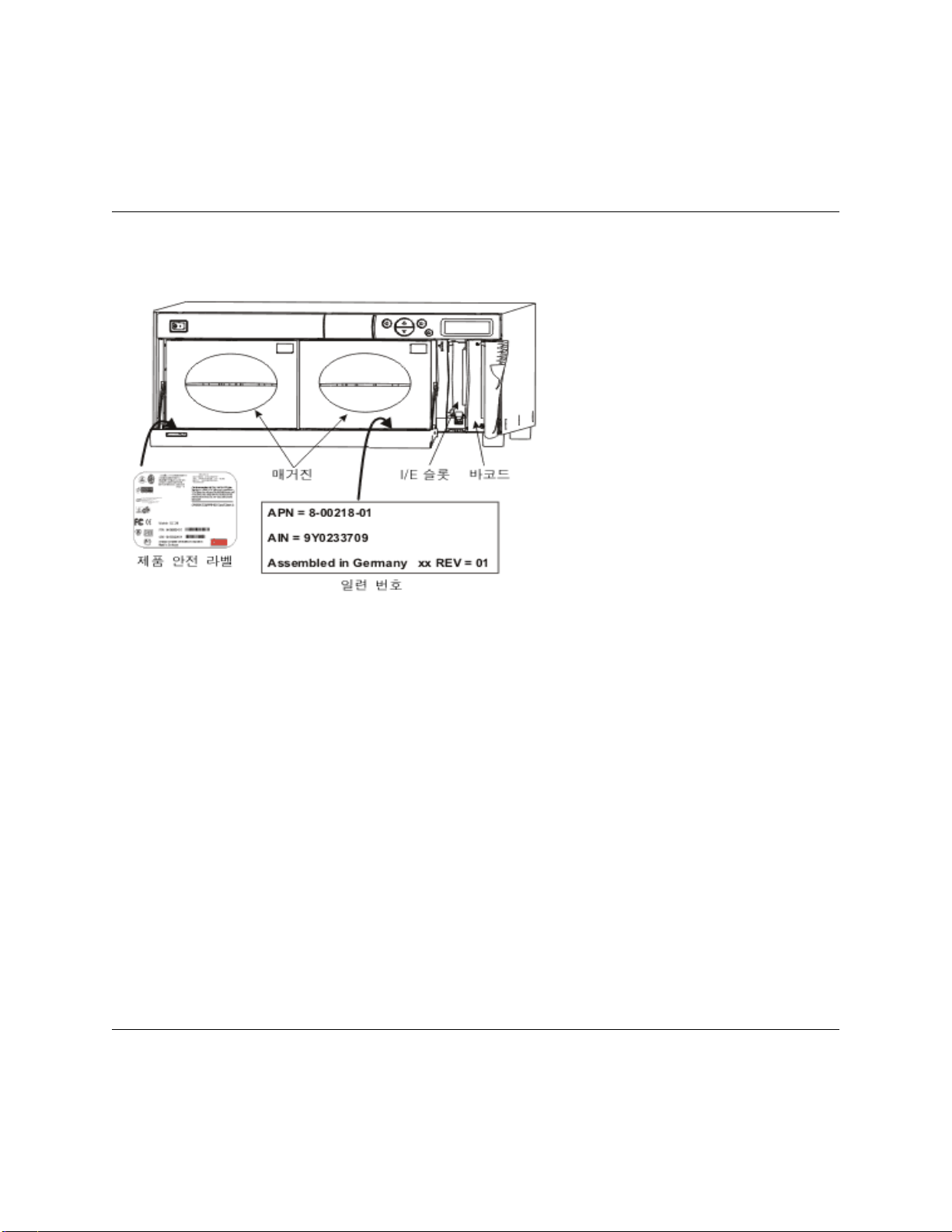
LCD 및 키패드 ( 사용자 패널 ) 높은 명암 대비 LCD 및 키패드를 사용하여 라이브러리의 작동 상태
를 보고 시스템 구성을 수행하며 명령을 집행할 수 있습니다 . LCD 에
는 백라이트가 있어서 읽기가 편리합니다 .
내부 구성 요소
다음 그래픽은 Scalar 24의 미디어 접근 및 I/E 도어 뒤에 있는 구성 요소를 나타낸 것입니다.
매거진 탈착식 카트리지 매거진을 이용하여 테이프 카트리지를 쉽게
삽입하고 제거할 수 있습니다 . 매거진에는 미디어를 간편하게
볼 수 있는 투명창이 있습니다 . 매거진 작업은 단독으로 매거진
을 설치하고 제거하는 데 적합합니다 . 사용하지 않을 때는 간편
하게 저장할 수 있도록 매거진을 쌓아 놓을 수 있습니다 .
I/E 슬롯 라이브러리의 일반 작동을 방해하지 않고 카트리지를 넣고 꺼
낼 수 있습니다 .
바코드 스캐너 바코드 라벨을 읽어서 라벨 ID 를 LCD 와 호스트에 제시하는 바
코드 스캐너 .
제품 안전 라벨 제품 안전 라벨은 왼쪽 매거진 아래에 있습니다 .
AIN 일련 번호 AIN 은 9 자 일련 번호로서 오른쪽 매거진 아래 라벨에 있습니
다 . 라벨은 바코드 , ADIC 부품 번호 (APN), 제조국 및 특허 번
호 등 제품 식별 정보도 제공합니다 .
후면 패널 구성 요소
다음 그래픽은 Scalar 24의 후면 패널에 있는 구성 요소를 나타냅니다.
6
설명
Page 15
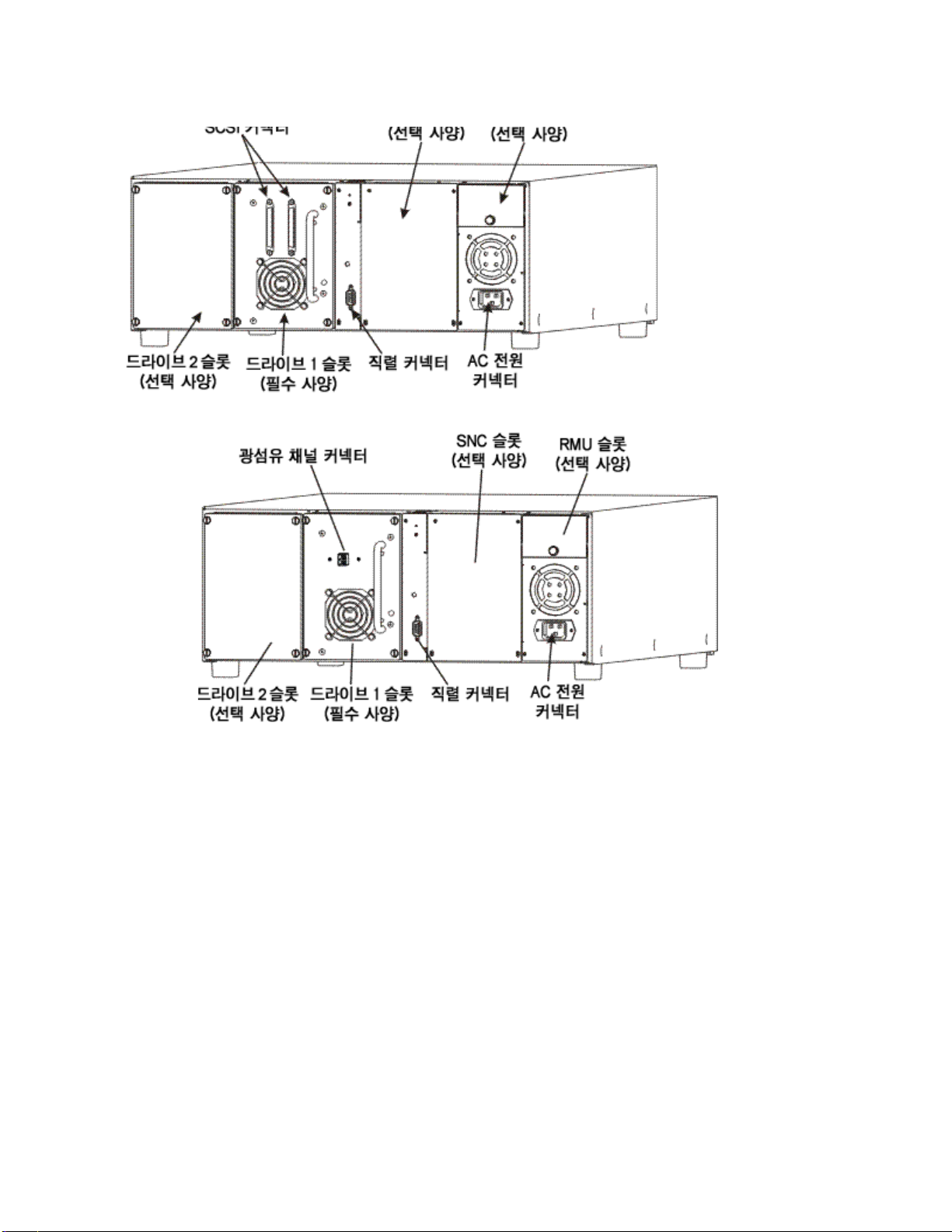
AC 전원 커넥터 AC 전원 코드의 콘센트 .
SCSI 커넥터 장치를 호스트 컴퓨터 및 / 또는 SCSI 채널의 다른 장치 ( 다른
Scalar 24 장치 포함 ) 에 연결하는 인터페이스 케이블의 연결 .
직렬 커넥터 진단 목적과 펌웨어 업그레이드용 양방향 RS-232 포트 .
드라이브 테이프 카트리지 드라이브 . Scalar 24 는 한 개 또는 두 개의 드
라이브를 포함할 수 있습니다 . 드라이브는 SCSI 드라이브 또
는 광섬유 드라이브일 수 있습니다 . ADIC 는 단일 Scalar 24 에
서 여러 드라이브 유형을 지원하지 않습니다 . 그러나 SCSI
LTO 라이브러리에서는 혼합 세대 드라이브를 지원합니다 .
원격 관리 장치 (RMU) 슬롯 웹 브라우저를 사용해 라이브러리에 원격 액세스할 수 있는 , 사
용자 설치가 가능한 선택형 RMU 용 슬롯 .
SNC 슬롯 선택형 SNC 구성 요소용 슬롯 .
Scalar 24 설치 및 사용
설명서
7
Page 16
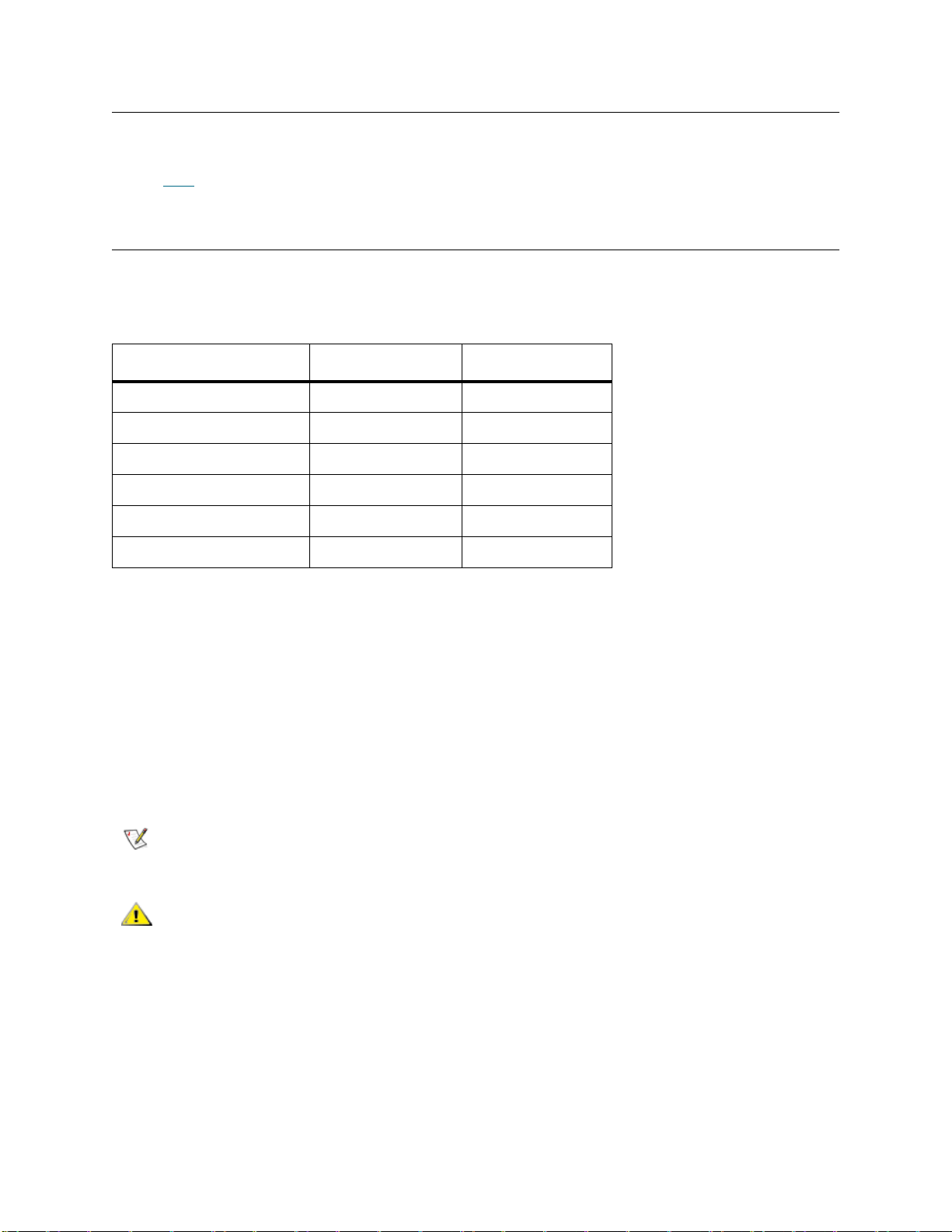
드라이브
Scalar 24에는 하나 또는 두 개의 드라이브를 장착할 수 있습니다. 테이프 드라이브는 사용자가 드라이브를
쉽게 추가하고 교체할 수 있도록 설계된 일반 드라이브 모듈로 구성되어 있습니다. 드라이브에 대한 자세한
내용은 사양
페이지 139을 참조하십시오.
미디어 및 미디어 보호
다음과 같은 미디어 유형이 지원됩니다.
표 2 지원되는 미디어 유형
미디어 유형 용량
b
LTO- 3( 광섬유 또 SCSI)
LTO- 2 ( 광섬유 또 SCSI)
b
LTO- 1
800 GB 160 MB/s
b
400 GB
200 GB 30 MB/s
a
전송 속도
최대 70 MB/s
a
SDLT-600 600 GB 68 MB/s
SDLT-320 320 GB 32 MB/s
DLT IV
a. 2:1 압축 비율 .
b. 낮은 레벨 미디어는 높은 레벨 드라이브에서 사용될 수 있습니다 . 그러나 용량과 전
c. DLT IV 미디어를 SDLT-320 드라이브에서 읽기 전용으로만 사용할 수 있습니다 .
미디어 보호
c
송 비율은 이전 미디어의 수준입니다 . 높은 레벨 미디어는 낮은 레벨 드라이브에서
사용될 수 없습니다 .
80 GB 12 MB/s
쓰기 방지 스위치는 기존 데이터에 겹쳐쓰는 것을 막기 위해 사용됩니다. 기록 또는 삭제하지 못하도록 하려
면 쓰기 방지 스위치를 닫힘 위치(오른쪽)에 놓습니다. 드라이브는 스위치의 위치를 확인하여 닫힘 위치에
있으면 기록을 허용하지 않습니다. Scalar 24에 카트리지를 삽입할 때, 특정 카트리지에 기록하기를 원하지
않는다면 스위치를 열림 위치(왼쪽)에 놓습니다.
참조
주의
8
데이터 카트리지는 건조하고 통풍이 잘 되는 곳에 보관하십시오 .
시스템이나 자동 로더가 실행 중이거나 테이프가 작동하고 있는 경우 재설
정하거나 전원을 끄지 마십시오 .
설명
Page 17
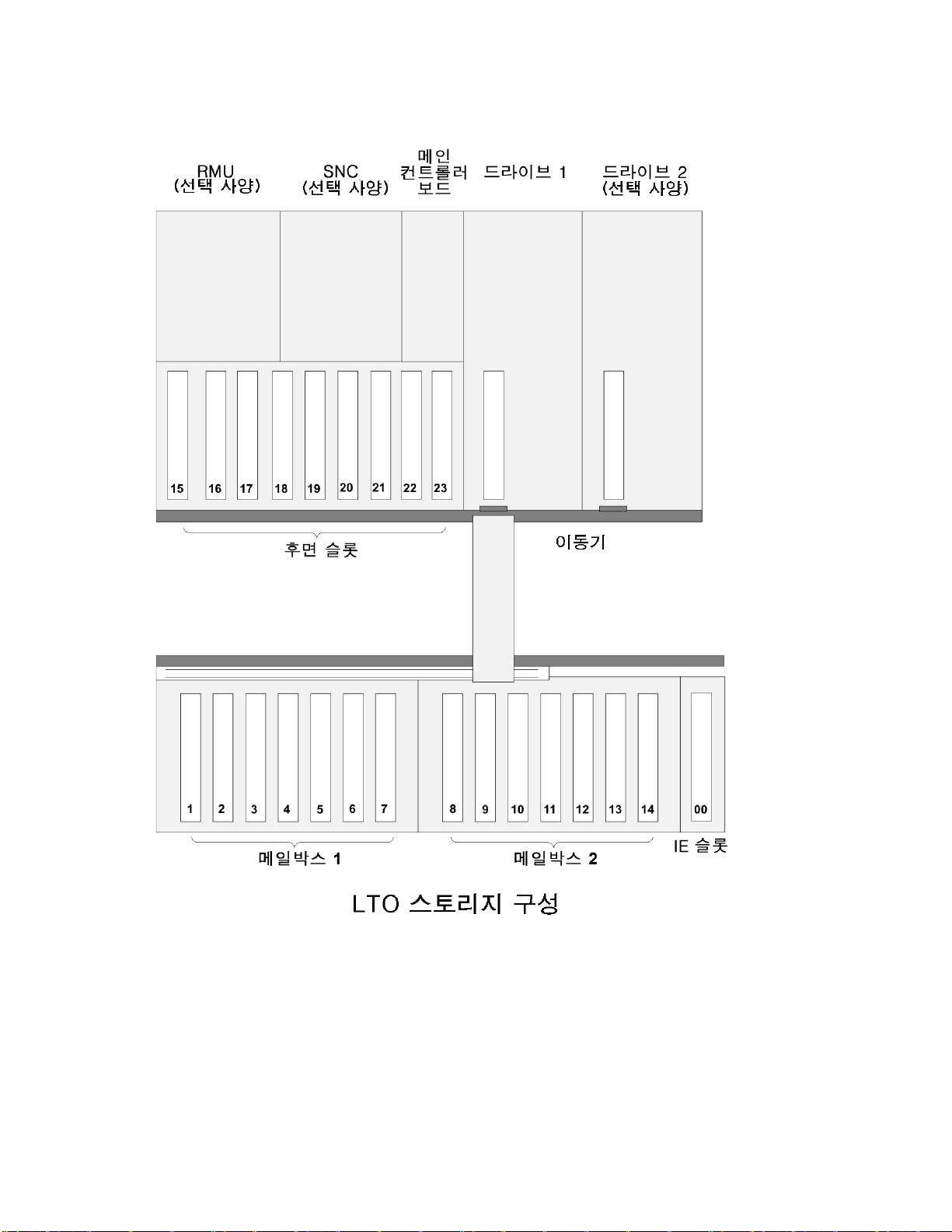
다음 그림에서는 LTO 미디어용으로 구성된 라이브러리에 있는 미디어 스토리지의 예를 보여줍니다 .
Scalar 24 설치 및 사용
설명서
9
Page 18
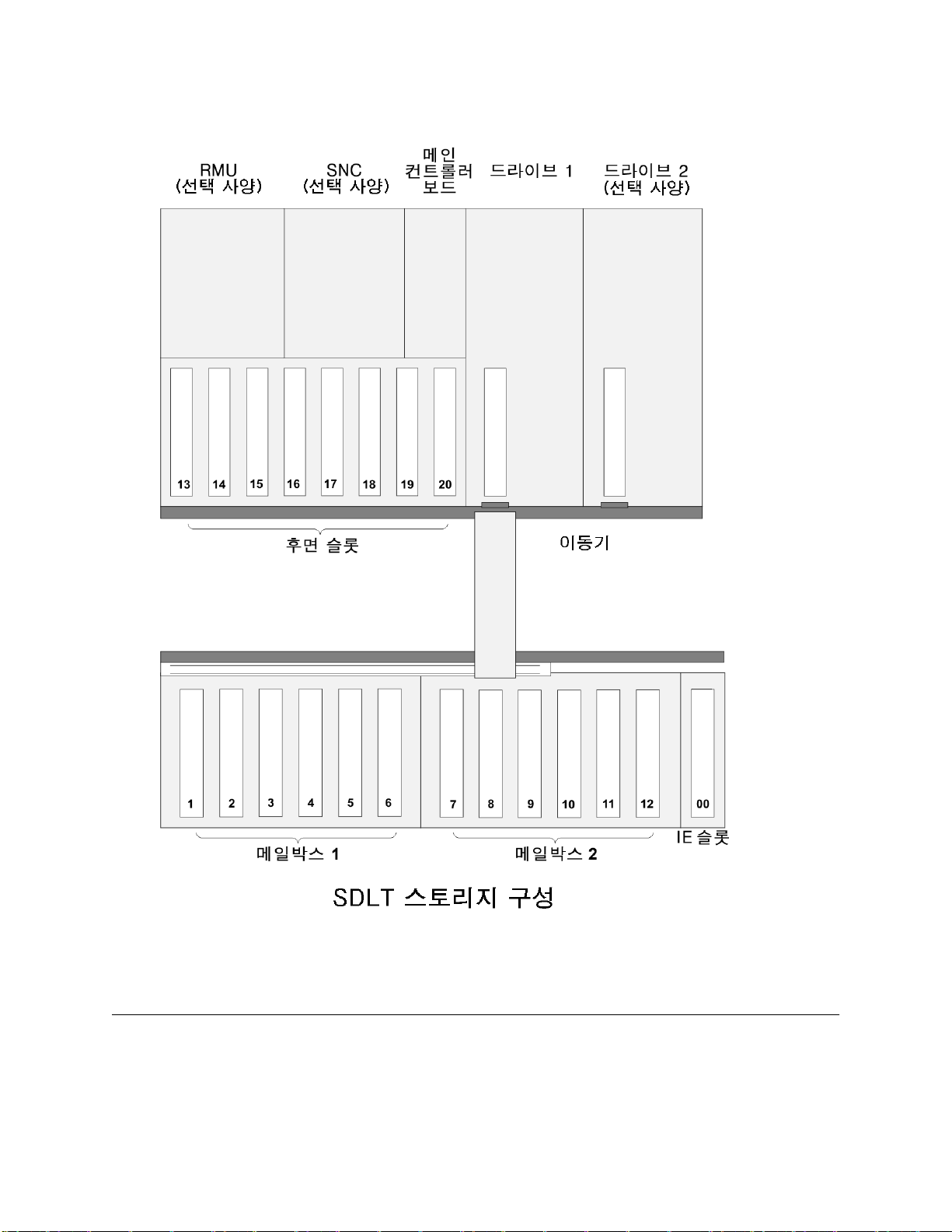
다음 그림에서는 SDLT320 미디어용으로 구성된 라이브러리에 있는 미디어 스토리지의 예를 보여줍니다.
호스트 인터페이스
Scalar 24는 대상 장치로서 저전압 차동(LVD) SCSI 버스 또는 광섬유 채널을 사용하여 호스트에 연결할 수
있습니다.
10
설명
Page 19
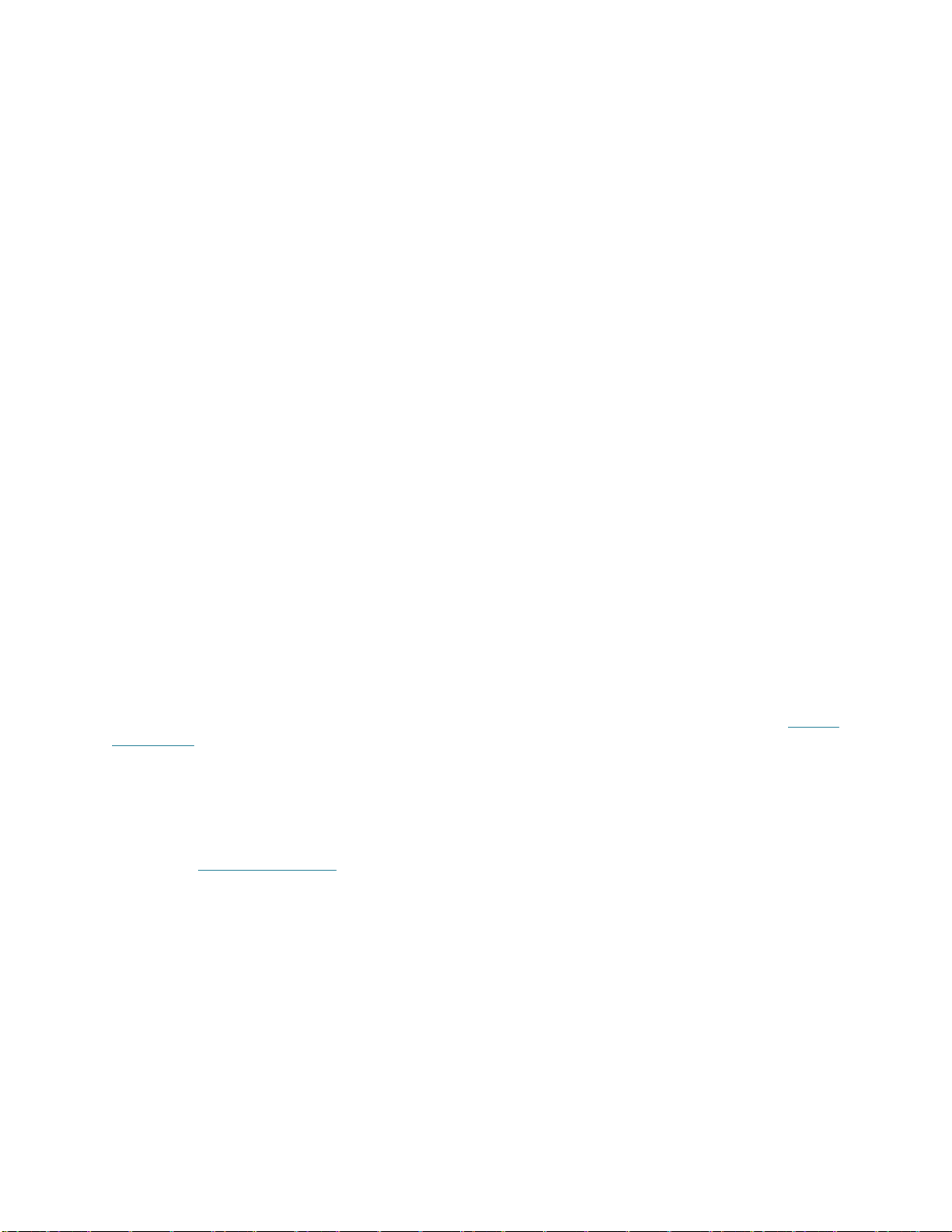
기본 광섬유 연결
기본 광섬유 연결 장치를 지원하는 라이브러리는 하나 이상의 설치된 드라이브에서 중개 LUN-1(Logical Unit
Number) 인터페이스를 통해 호스트와 통신합니다. 이 유형의 연결에서는 호스트가 라이브러리보다는 드라
이브에 직접 연결됩니다. 통신은 호스트가 하나 이상의 LUN-1이 구현되는 드라이브로 명령어를 보내고 상
태 또는 응답을 받을 때 수행됩니다.
LTO-2 및 LTO-3 드라이브 모듈은 기본 광섬유 연결을 지원합니다. 각 드라이브에는 연결 모듈의 뒤에 위치
한 단일 LC 광섬유 커넥터가 있습니다.
SCSI 연결
SCSI 드라이브 모듈은 대상 장치로, LVD(Low Voltage Differential) SCSI 버스에 연결할 수 있습니다. 버스
의 양쪽 끝은 반드시 종단해야 합니다.
Scalar 24는 선택형 스토리지 네트워킹 컨트롤러(SNC)에 의해 스토리지 영역 네트워크(SAN)에도 연결할
수 있습니다. SNC는 광섬유 채널 프로토콜 또는 기가비트 이더넷(GbE) 프로토콜을 병렬 SCSI 프로토콜로
전환합니다.
드라이브 유형 및 LUN-1 호환성
LTO-1 드라이브 모듈은 병렬 SCSI 부착을 지원하는 라이브러리와 호환이 가능합니다. 해당 라이브러리는
LUN-1 환경을 지원하도록 업그레이드될 수 있습니다.
LTO-2 및 LTO-3 드라이브 모듈은 LUN-1 환경과 함께 작동하는 라이브러리에서만 호환됩니다.
LTO 드라이브 모듈로 혼합 구성되어 있는 설정은 LUN-1 환경을 지원하기 위해 업그레이드된 라이브러리에
서 사용할 수 있습니다.
호스트 어댑터
Scalar 24 라이브러리는 해당 호스트 버스 어댑터 카드를 사용하여 호스트에 직접 연결할 수 있습니다. 사용
자는 시스템 요구 사항과 필요에 따라 호스트 어댑터를 선택할 수 있습니다. 사용하는 시스템의 호스트 어댑
터 요구 사항에 대해 잘 모르면 ADIC 기술 지원 센터(ATAC)에 문의하십시오. Scalar 24 라이브러리를 연결
하기 전에 필요한 드라이버와 함께 인터페이스를 설치해야 합니다. 드라이버에 대한 자세한 내용은 호스트
컴퓨터 준비 페이지 19를 참조하십시오.
터미네이터
Scalar 24가 SCSI 체인의 마지막 장치인 경우 터미네이터가 필요합니다. 터미네이터는 드라이브 모듈에 있
는 SCSI 커넥터에 부착합니다. SPI-3 규격의 LVD 터미네이터를 사용하십시오. 터미네이터 설치에 대한 자
세한 내용은 SCSI
응용 소프트웨어
Scalar 24를 위한 여러 백업 및 데이터 스토리지 소프트웨어를 사용할 수 있습니다. 소프트웨어는 스토리지
요구 사항과 사용하고 있는 시스템에 의해 결정됩니다. 특정 소프트웨어 패키지의 호환성에 대해서는 ADIC
판매 또는 고객 지원팀에 문의하십시오.
드라이브 연결 페이지 14을 참조하십시오.
라이브러리에 설치된 타사 소프트웨어가 최신 버전이고 라이브러리와 호환되는지 확인하십시오. 특정 소프
트웨어 패키지, 드라이브 또는 패치의 호환성에 관한 질문은 해당 공급업체에 문의하시기 바랍니다.
Scalar 24 설치 및 사용
설명서
11
Page 20
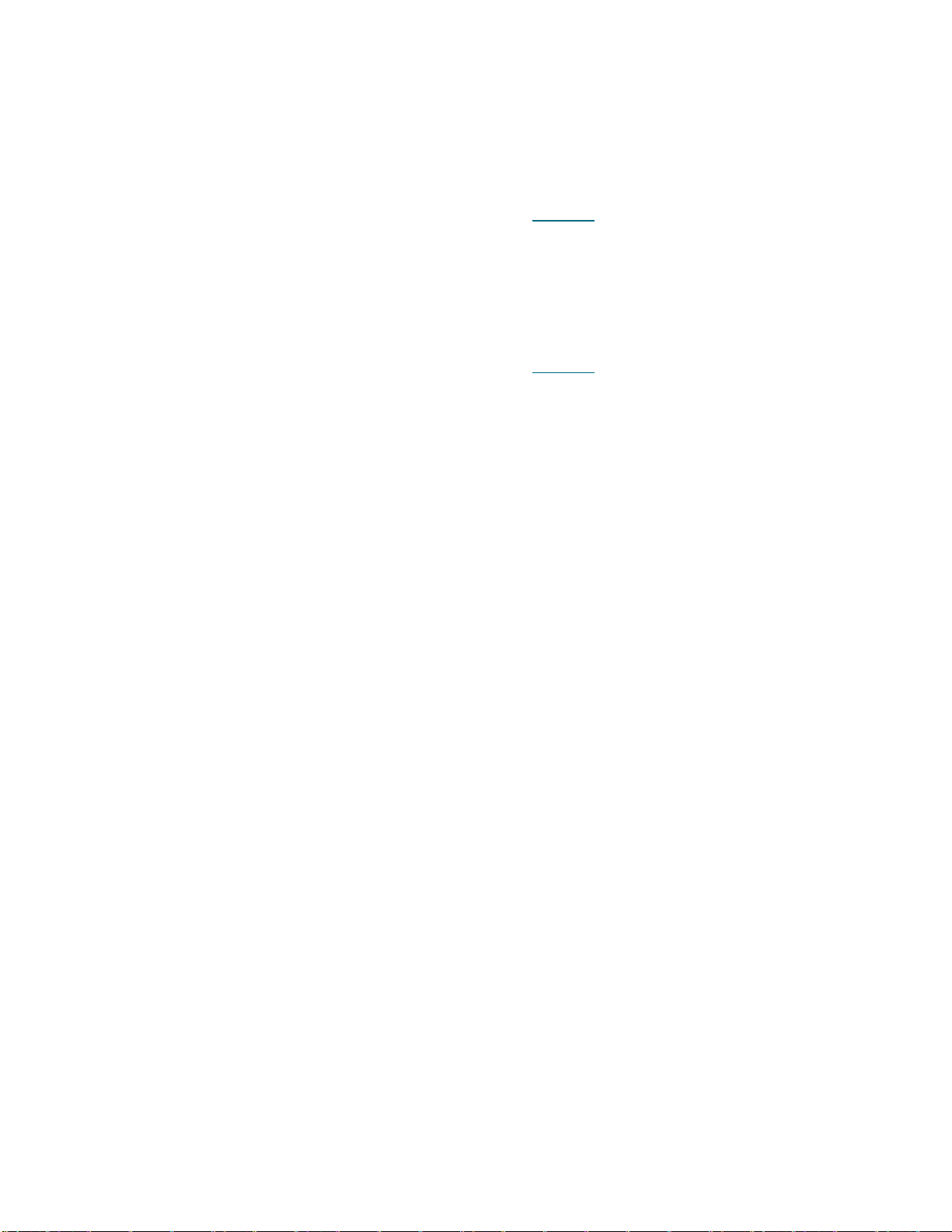
SCSI 케이블
HD68 커넥터가 달린 LVD SCSI 케이블을 사용하여 호스트에 Scalar 24 SCSI 라이브러리를 연결합니다. 특
정 요건에 맞는 다양한 길이의 케이블과 커넥터 종류를 ADIC를 통해 구입할 수 있습니다. 일반적으로, 호스
트 버스 어댑터(HBA)에는 HD68 또는 VHDCI 연결 포트가 있습니다. 호스트 HBA를 라이브러리에 연결하는
SCSI 케이블의 길이는 20피트를 넘으면 안됩니다.
이제 Scalar 24를 호스트 컴퓨터에 연결할 준비가 되었습니다. 시작하기
따르십시오.
페이지 13 에 제공되어 있는 지시를
FC 케이블
LC 연결에 의한 광섬유 채널(FC) 케이블을 사용하여 Scalar 24 광섬유 드라이브에 연결합니다. 광섬유 채널
(FC) 케이블을 구입하기 전에 케이블의 스위치 끝에 올바른 커넥터가 있는지 확인하십시오.
이제 Scalar 24를 호스트 컴퓨터에 연결할 준비가 되었습니다. 시작하기
따르십시오.
페이지 13 에 제공되어 있는 지시를
12
설명
Page 21

시작하기
여기서는 Scalar 24의 설치와 설정에 대해 설명합니다. 다음은 설치 절차입니다.
• 포장 풀기와 검사
• 부속품 확인
•Scalar 24 하드웨어 설치
•Scalar 24 라이브러리 설치
• 호스트 컴퓨터 준비
포장 풀기와 검사
상자에서 모든 품목을 꺼내십시오. 나중에 시스템을 이동하거나 운송해야 할 경우를 대비해서 포장재는 버
리지 말고 보관해 두십시오.
주의
Scalar 24
Scalar 24
합니다
부속 장치 확인
문서 및 소프트웨어
안쪽의 오른쪽 매거진 아래에 표시되어 있습니다. 일련 번호 라벨을 보려면 이 매거진을 제거해야
.
Scalar 24를 원래의 포장재나 그와 유사한 포장재로 포장하여 운반해야 하
며 그렇지 않을 경우 보증 수리를 받을 수 없습니다.
CD의
링크를 사용하여 제품을 등록하십시오. 일련 번호는 사용자 패널과
다음 품목이 Scalar 24에 포함되어 있는지 그리고 손상된 품목은 없는지 확인합니다.
• 미국용 전원 코드
• 유럽용 전원 코드
•1피트의 SCSI 케이블 1개(이중 드라이브 버전만)
• 액티브 68-핀 SCSI 버스 터미네이터
• 전면 도어용 키 2개
• Scalar 24
문서 및 소프트웨어
CD
• 빠른 시작 안내서
Scalar 24 설치 및 사용 설명서 13
Page 22
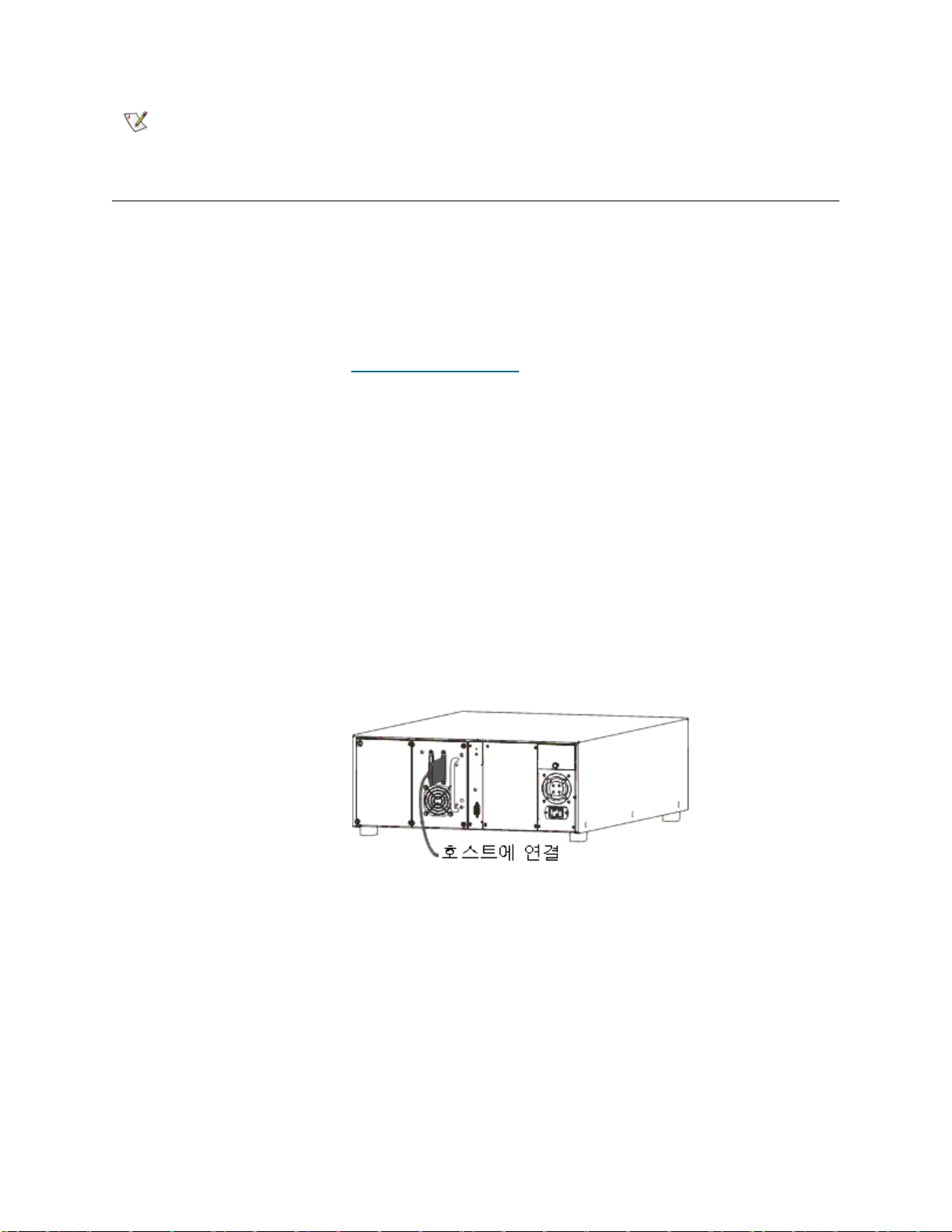
참조
예방 정비 또는 수리 작업을 위해 CD-ROM 과 키를 안전한 장소에 보관하십시
오.
Scalar 24 하드웨어 설치
여기에서는 표준 Scalar 24 하드웨어를 설치하는 단계적 지침을 제공합니다. 표준 하드웨어 설치에는 다음
이 포함됩니다.
•SCSI 버스 연결
• 전원 코드 연결
• 매거진에 테이프 카트리지 삽입
옵션 하드웨어 설치에 대한 설명은 선택
SCSI 드라이브 연결
사양 하드웨어 설치 페이지 23 를 참조하십시오.
사용자의 호스트 시스템에 원시 SCSI 기능이 없고 사용자가 사용하고 있는 호스트 어댑터가 설치되어 있지
않다면 호스트 어탭터를 설치하십시오. 구체적인 지침에 대해서는 호스트 어댑터 설명서를 참조하십시오.
호스트 어댑터 카드를 설치한 후에는 설명서의 이 부분부터 다시 시작하십시오.
사용하려는 인터페이스 케이블에 적합한 커넥터가 있는지 확인하십시오. Scalar 24는 후면 패널에 68-핀
LVD SCSI 커넥터를 사용합니다.
• 호스트 컴퓨터의 SCSI 커넥터가 Scalar 24의 커넥터와 다르면 어댑터나 다른 케이블을 구해야 합니
다. 도움이 필요하면 대리점이나 ATAC에 문의하십시오.
• 인터페이스 케이블은 차폐되어야 합니다. ADIC은 올바른 형식을 제공할 수 있습니다.
아래의 절차를 수행하여 SCSI 케이블과 단자를 연결하십시오.
1 Scalar 24 의 후면 패널에 있는 SCSI 커넥터 중 하나에 SCSI 케이블을 연결하십시오 .
14 시작하기
Page 23
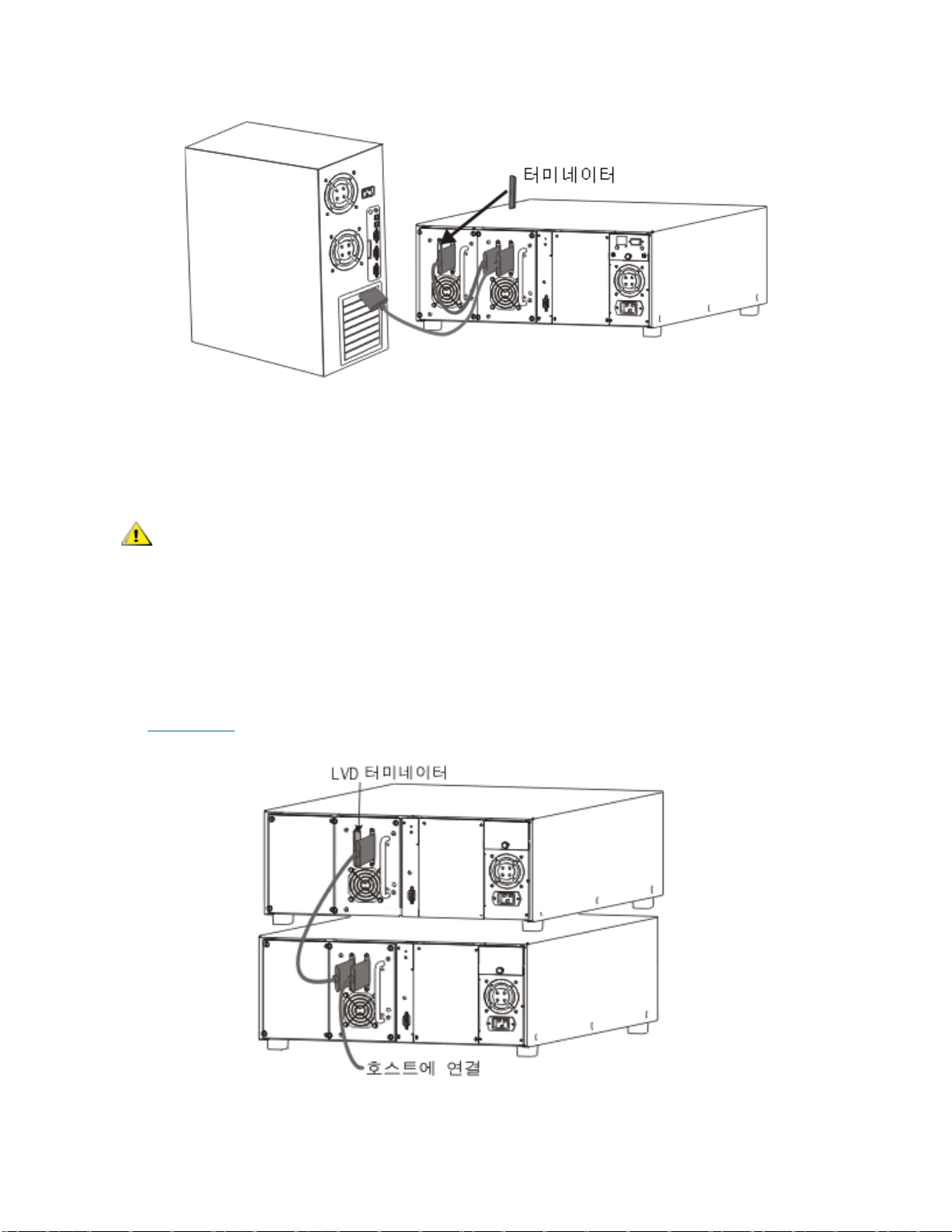
2 SCSI 케이블의 연결되지 않은 끝을 호스트 시스템의 SCSI 어댑터에 있는 커넥터에 연결하십시오.
3 Scalar 24 뒤의 버스에 한 개 이상의 추가 장치를 연결하려는 경우 Scalar 24의 후면 패널의 나머지 SCSI
커넥터를 그 다음 장치에 적절한 케이블로 연결합니다.
4 체인에 있는 마지막 장치를 종료하십시오.
주의
5 호스트 어댑터와 Scalar 24 사이의 SCSI 케이블이 안전하고 올바르게 연결되었는지 확인하십시오.
사용자의 SCSI 장치 종류에 적합한 터미네이터를 사용하고 있는지 확인하
십시오. 터미네이터는 SPI-3 규격이어야 합니다.
하나 이상의 SCSI 라이브러리 연결
동일한 SCSI 채널에서 두 개 이상의 Scalar 24를 연결하는 경우 추가 차폐 인터페이스 케이블을 사용하여
각 장치를 그 앞 장치에 연결합니다. 각 Scalar 24의 어떤 SCSI 커넥터를 인터페이스 케이블에 연결하건 상
관없습니다. 각 Scalar 24에 고유 드라이브 SCSI ID와 라이브러리 ID가 설정되어 있는지 확인하십시오. 같
은 SCSI ID가 설정되면 Scalar 24가 올바르게 작동하지 않을 수 있습니다. SCSI ID 설정에 대한 자세한 내
용은 SCSI/
광섬유 페이지 77 를 참조하십시오.
Scalar 24 설치 및 사용 설명서 15
Page 24
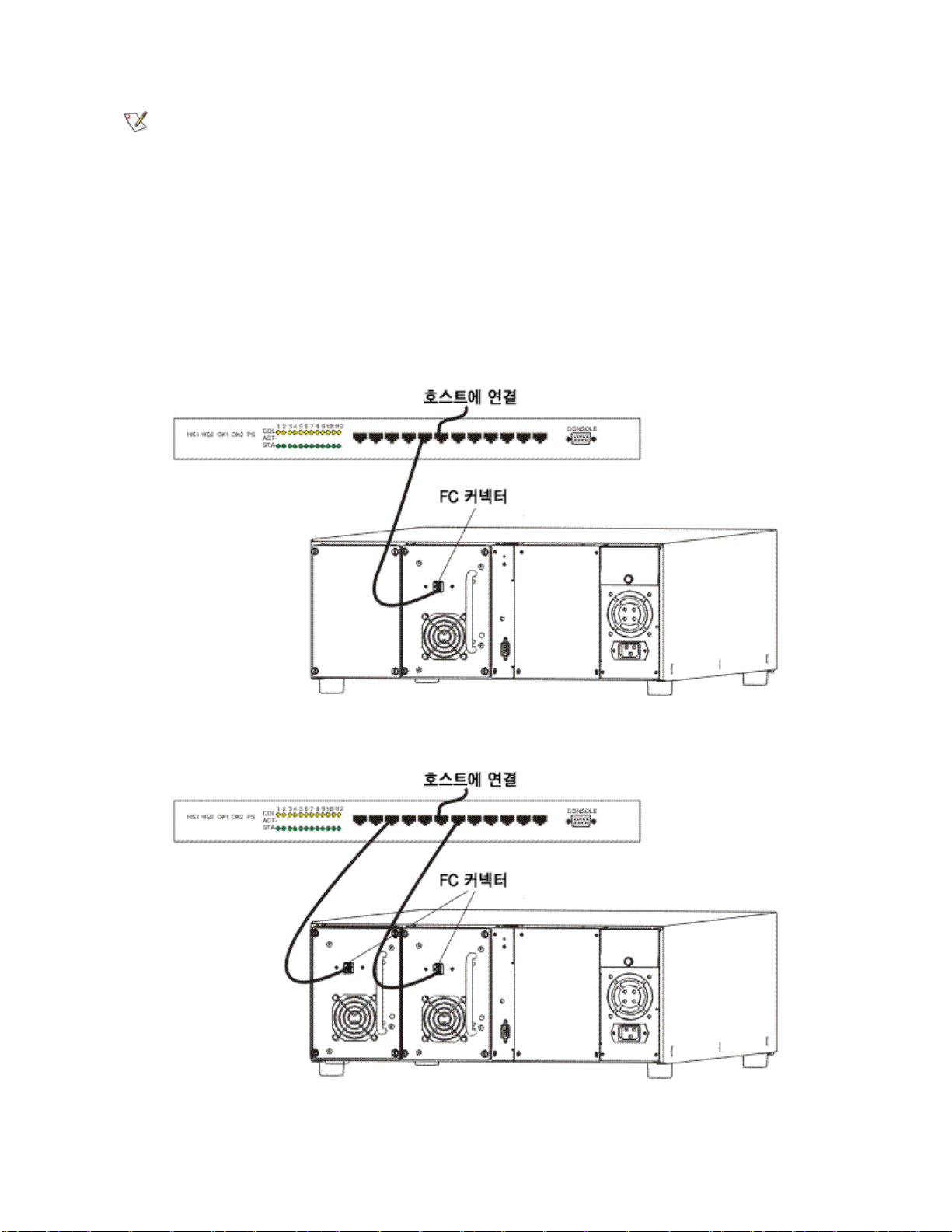
참조
• 케이블이 68-핀 HD 케이블이고 길이가 2피트(61cm) 이상인지 확인하십
시오.
• 데이지 체인으로 함께 연결할 Scalar 24 또는 드라이브의 수는 각각 2개
를 넘지 않아야 합니다. 그렇지 않으면 데이터 전송 속도가 감소될 수 있
습니다.
광섬유 드라이브 연결
광섬유 라이브러리의 각 드라이브 모듈은 한 개의 이중 FC(광섬유 채널) 커넥터를 후면 패널에 갖고 있습니
다. 일반적으로 이 커넥터로부터 FC 케이블을 2 Gb FC 스위치에 연결합니다. 라이브러리에 두 개의 드라이
브가 있는 경우 FC 케이블을 각 드라이브에 연결하고 각 드라이브를 스위치에 연결합니다. FC HBA를 호스
트에 설치하고 스위치에도 연결합니다. 구체적인 지침에 대해서는 호스트 버스 어댑터 설명서를 참조하십
시오. 케이블을 구입하기 전에 드라이브 모듈의 적절한 크기의 커넥터와 FC 스위치를 확인하십시오.
16 시작하기
Page 25
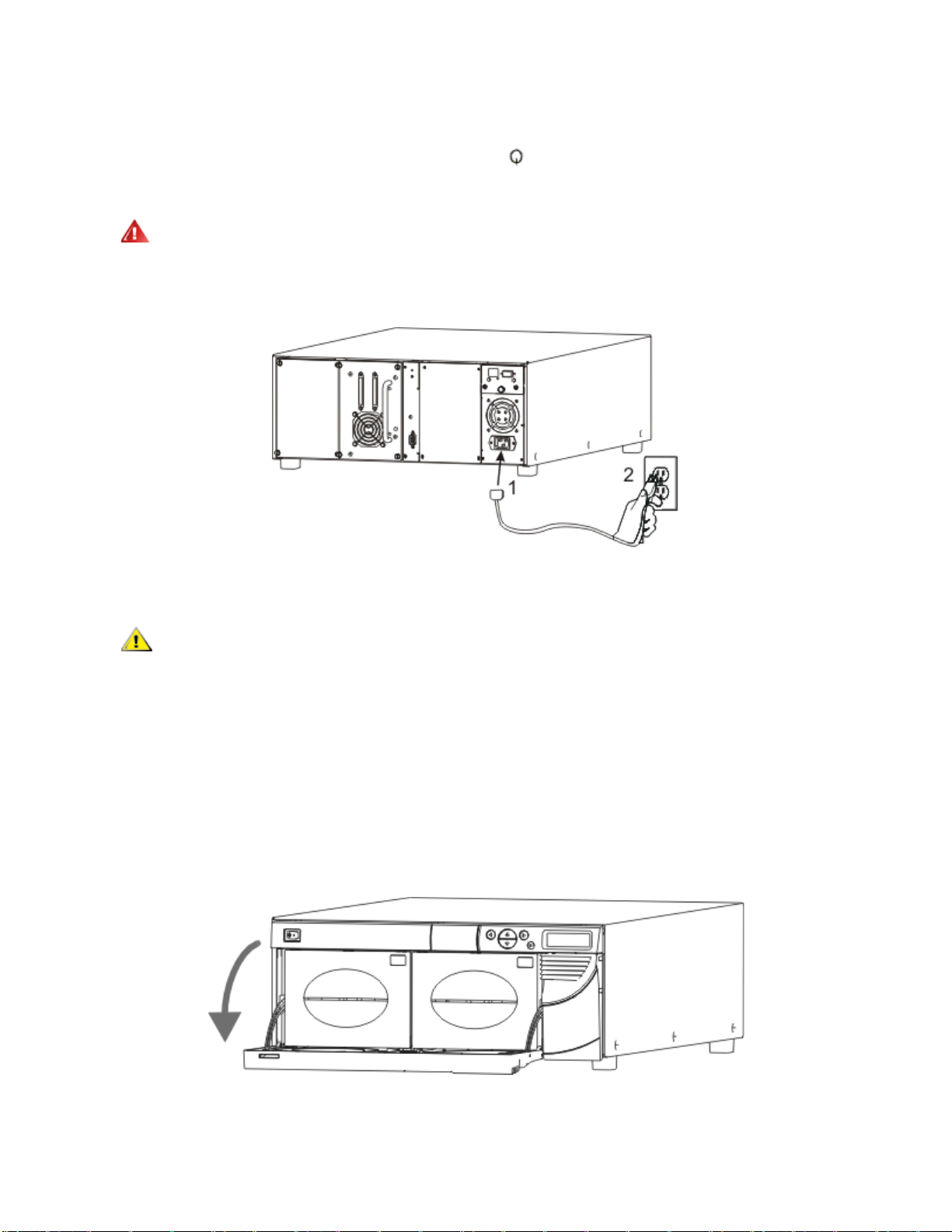
전원 코드 연결
아래 절차를 따라 전원 코드를 Scalar 24에 연결합니다.
1 라이브러리 전면에 있는 전원 스위치가 꺼져 있는지 ( 가 눌러져 있는지 ) 확인하십시오 .
경고
콘센트 소켓에는 고압의 전류가 흐르기 때문에 콘센트에 전원 코드를 연결
할 때에는 주의를 기울여야 합니다 .
2 전원 코드를 Scalar 24 의 후면 패널에 있는 AC 콘센트에 연결하십시오 .
주의
라이브러리의 AC 라인 코드가 소켓에 바로 연결되어 있는지 확인하십시오.
확장 코드를 사용해서는 안됩니다.
3 Scalar 24 의 전원 코드를 접지된 전기 소켓에 연결하십시오 .
테이프 카트리지 삽입
쓰기 방지 스위치가 각 카트리지에 적절하게 설정되어 있는지 확인합니다. 스위치를 손가락으로 눌러 적당
한 위치로 옮깁니다.
다음 절차에 따라 데이터 카트리지를 삽입하십시오.
1 미디어 접근 도어를 여십시오 .
2 매거진 핸들에 손가락을 넣어 매거진을 빼내십시오.
Scalar 24 설치 및 사용 설명서 17
Page 26

참조
3 매거진을 카트리지로 채우십시오. 방향이 올바른지 확인합니다. 매거진은 잘못 삽입되는 것을 방지하도
록 설계되어 있습니다. 카트리지가 쉽게 삽입되지 않는 경우에는 억지로 삽입하지 마십시오. 방향이 잘
못된 것일 수 있습니다. 올바른 미디어 삽입 및 제거에 대한 자세한 내용은 미디어
지 43 를 참조하십시오.
매거진을 빼낼 때는 세게 잡아당겨야 합니다 .
삽입 및 제거 페이
참조
4 Scalar 24에 매거진을 다시 설치하십시오.
참조
5 미디어 접근 도어를 닫으십시오 .
매거진에서 후면 슬롯으로 카트리지를 로드하는 설명은 Bulk Load(
. 또한 매거진에서 후면 슬롯으로 카트리지를 이동할 때 호스트 응용 프로그램을 사용할 수 있습니다. 드라
이브에 카트리지를 로드하는 설명은 Move Media (
미디어 바코드 라벨은 매거진 창을 통해 볼 수 있습니다 .
매거진이 완전히 삽입되도록 확실하게 밀어 넣어야 합니다 .
벌크 로드) 페이지 102 를 참조하십시오
미디어 이동) 페이지 99 을 참조하십시오.
주의
18 시작하기
전원을 켜기 전에 라이브러리에 장애물이 있으면 치워야 합니다. 모든 테이
프가 저장 슬롯에 완전히 삽입되어 드라이브 밖으로 삐져 나온 부분이 없는
지 확인하십시오.
Page 27
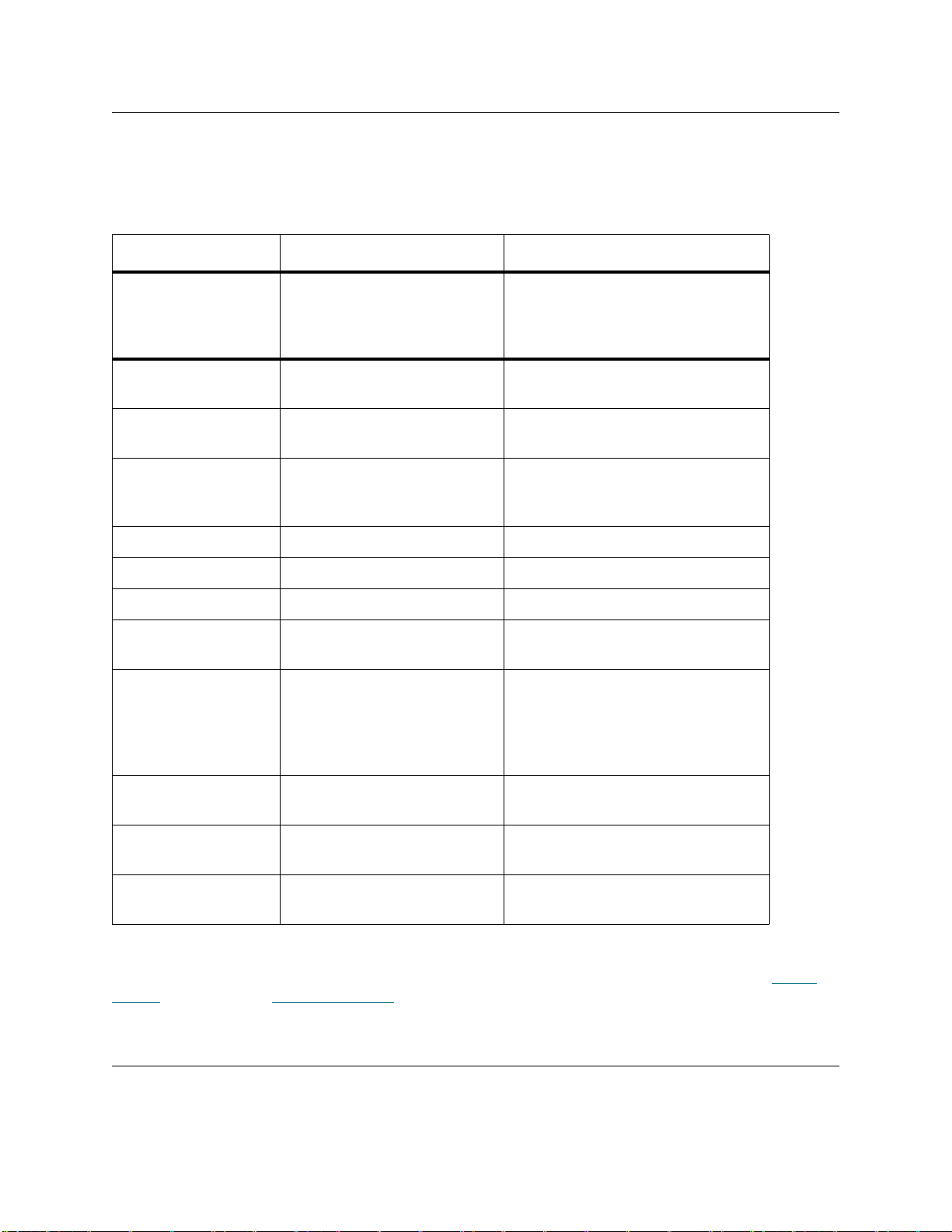
Scalar 24 설치
호스트 컴퓨터를 설치한 후에는 라이브러리를 구성해야 합니다. Scalar 24에서 제공하는 설치 마법사를 사
용하여 라이브러리를 설치할 수 있습니다. 설치 마법사는 설치 과정을 단계적으로 안내하고 모든 요소가 올
바른 순서로 구성되게 합니다.
라이브러리는 사용자가 사용할 수 있는 기본 설정 상태로 공급됩니다. 기본 설정은 다음과 같습니다.
옵션: 설정: 설명:
I/E
슬롯 가져오기/내보내기 호스트는
가져오기
의
데이터 슬롯을 갖고 있습니다
LTO
용으로 한 개의
)/Export(
데이터 슬롯 또는
Import(
내보내기)와
23
20개의 SDLT용
.
개
파티션 작업 불능 호스트는 전체 라이브러리를 인식합
니다
.
Autoclean(
SCSI
라이브러리
드라이브
드라이브
질의
타임아웃 간격
자동 청소
)
비활성화 상태
청소해야 할 때 라이브러리가 자동으
로
드라이브를 청소하지 않습니다
.
모드 랜덤 호스트는 임의로 특정 카트리지에 액
SCSI ID
1 SCSI ID
2 SCSI ID
세스합니다
웨어가
0
1
2
Scalar 24
9
분하위
SCSI
는
질의
.
대부분의 호스트 소프트
이
모드를 사용합니다
.
질의 명령으로 호스트에 반환되
문자열은
메뉴가 정지되고 9분이 지나면
Scalar 24
입니다
.
라이브러리는 Main 메뉴로 돌아갑니
다
.
암호가 설정되어 있는 경우, 라이
Password(
암호
브러리에
입력해야 합니다
)
작업 불능
Scalar 24에
요하지
액세스하려면 다시 암호를
.
액세스할 때는 암호가 필
않습니다
.
키 클릭 비활성화 상태 키패드에 있는 버튼을 누를 때 소리가
나지 않습니다
.
스캐너 작업 가능 바코드 스캐너가 바코드 라벨을 스캔
합니다
.
이러한 구성 설정 값을 변경하려면 Setup Wizard(설치 마법사)를
사용하거나 Setup(설치) 메뉴를 사용하여
수동으로 변경할 수 있습니다. 이러한 옵션에 대한 자세한 내용을 보거나 기본 설정을 변경하려면 Setup
Wizard 페이지
61 또는
Setup (설치) 메뉴 페이지
60 를
참조하십시오
.
호스트 컴퓨터 준비
Microsoftâ Windowsâ 2000 또는 Windows Server 2003 OS를 사용하는 경우에는 아래 설명에 따라 올바른
드라이브 드라이버를 호스트 컴퓨터에 설치하십시오.
Scalar 24 설치 및 사용 설명서 19
Page 28
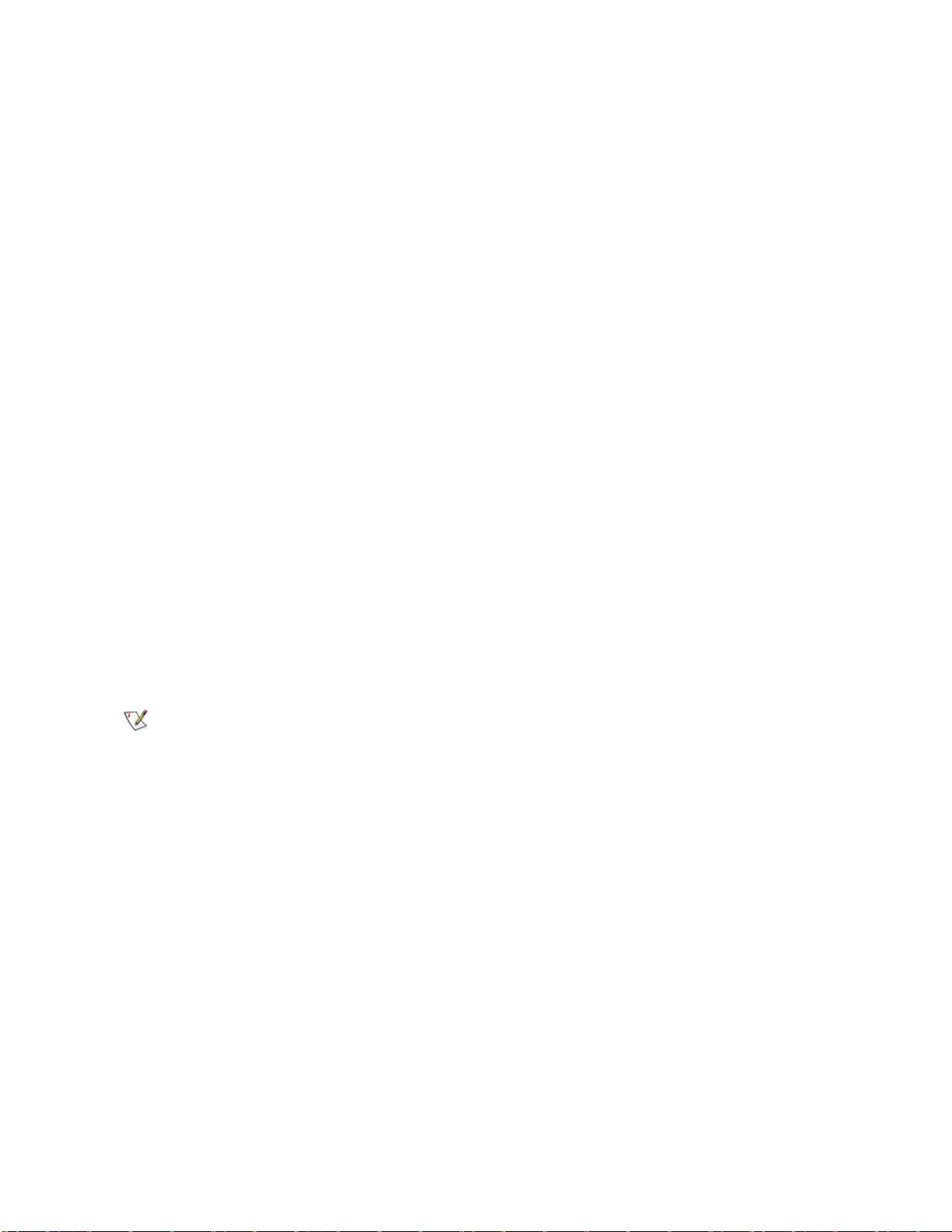
Windows 2000 및 Windows Server 2003 용 드라이버 설치
MicrosoftâWindowsâ 2000 및 Windows Server 2003 고유 백업을 사용하고 있는 경우, Scalar 24에 특수 라
이브러리 드라이버는 필요하지 않습니다. Scalar 24는 RSM(Windows 탈착 가능 저장 관리자)과 함께 제공
되는 표준 미디어 교환 장치의 매체를 이용하여 작동합니다. Windows는 새 하드웨어 검색 Wizard를 이용하
여 해당 드라이버를 찾아내게 됩니다. 이 마법사가 열리면 아래 설명에 따라 설치를 완료하십시오.
라이브러리의 테이프 드라이브에는 특별한 드라이버가 필요합니다. 먼저 호스트 응용 프로그램 문서에서 특
수 드라이브 드라이버 요건을 검색하십시오. 해당 응용 프로그램과 함께 제공되는 설명에 따라 해당 드라이
버를 로드하십시오. 해당 사항이 없으면 드라이버 제품의 웹사이트에서 최신 장치 드라이버를 참조하십시
오. 아래 설명에 따라 드라이브 드라이버를 설치하십시오.
Windows Server 2003 라이브러리 드라이버 설치
1 새 하드웨어 검색 Wizard 가 시작되면 장치 소프트웨어가 자동 설치되도록 한 뒤 다음을 선택하십시오 .
2 해당 장치 소프트웨어 검색에 실패하면 체크박스의 체크를 그대로 두십시오. 이렇게 하면 Windows가
해당 장치의 소프트웨어를 다시 설치하지 않습니다.
3 설치를 마치려면 마침 을 선택하십시오.
Windows 2000 라이브러리 드라이버 설치
1 새 하드웨어 검색 Wizard 가 시작되면 다음 단추를 선택하고 마법사를 계속하십시오 .
2 Windows가 해당 드라이버를 검색하도록 한 뒤 다음을 선택하십시오.
3 추가 위치를 모두 선택 해제하여 해당 드라이버를 검색한 뒤 다음을 선택하십시오.
4 해당 드라이버를 검색하지 못하면 옵션을 선택하여 장치를 비활성화한 뒤 마침을 선택하십시오.드라이
버는 작동에 필요하지 않기 때문에 비활성화는 기능에 영향을 주지 않습니다.
Windows 2000 또는 Windows Server 2003 드라이브 드라이버 설치
1 라이브러리의 전원을 켜고 부팅을 완료하십시오 .
참조
2 호스트에 라이브러리를 연결하고 호스트를 다시 시작하십시오 .
3 적절한 드라이버를 입수하십시오. 서비스 대리점에 문의해야 할 경우도 있습니다.
4 장치 관리자 시작 (..\WINNT\system32\devmgmt.msc)
5 검색창에서 라이브러리 드라이브 유형에 맞는 다음의 해당 장치를 검색하십시오.
•LTO-1: IBM ULTRIUM-TD1 SCSI 순차 장치
•LTO-2: IBM ULTRIUM-TD2 SCSI 순차 장치
•LTO-3: IBM ULTRIUM-TD3 SCSI 순차 장치
• SDLT -320: Quantum SDLT320 SCSI 순차 드라이브
Windows Server 2003 에서는 라이브러리 및 / 또는 테이프 드라이브 드라이버
가 설치되어 출고됩니다 . 이 경우에는 해당 장치에 자동 로딩됩니다 .
• SDLT -600: Quantum SDLT320 SCSI 순차 드라이브
6 해당 장치 를 오른쪽 마우스로 누르고 등록 정보를 선택하십시오.
7 드라이버탭에서 드라이버 업데이트를 선택하십시오.
이렇게 하면 장치 드라이버 Wizard 업그레이드가 시작됩니다 .
8 다음을 클릭하십시오.
20 시작하기
Page 29
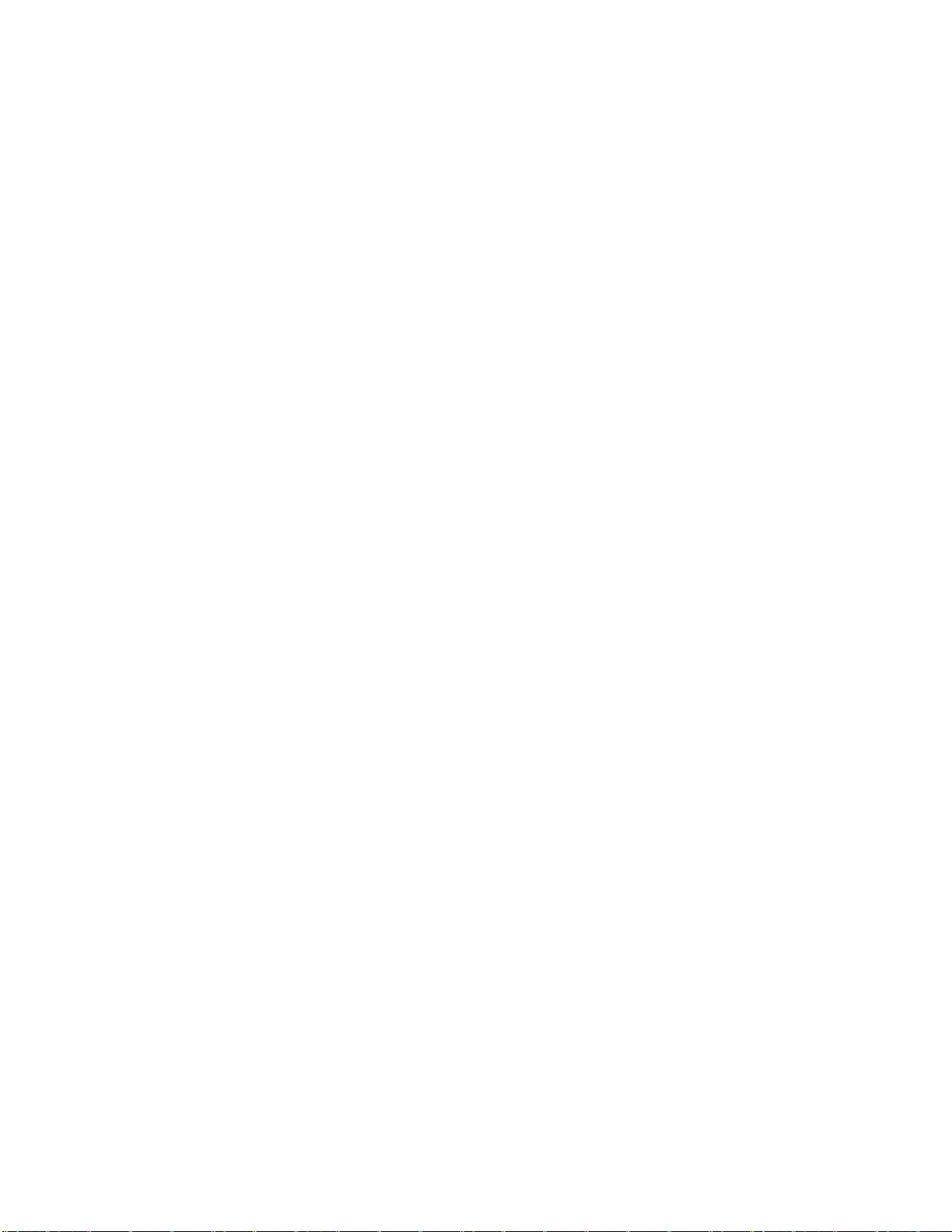
9 내 장치에 적당한 드라이버 검색을 선택하십시오. 다음을 선택하십시오.
10 옵션형 검색 위치 에서 해당 위치의 체크 박스를 선택한 뒤 다음을 선택하십시오.
11 설정에서 설치 파일을 선택합니다. 다음을 클릭하십시오.
필요한 파일이 설치됩니다 .
12 마침을 선택한 뒤 장치 드라이버 Wizard 업그레이드를 닫습니다.
13 Windows 장치 관리자에서 해당 장치가 테이프 장치 아래에 있는지 확인합니다.
•LTO-1: IBM ULTRIUM-TD1 SCSI 순차 장치
•LTO-2: IBM ULTRIUM-TD2 SCSI 순차 장치
•LTO-3: IBM ULTRIUM-TD3 SCSI 순차 장치
• SDLT -320: Quantum SDLT320 SCSI 순차 드라이브
• SDLT -600: SuperDLTtape (tm) SDLT600 드라이브
Scalar 24 설치 및 사용 설명서 21
Page 30
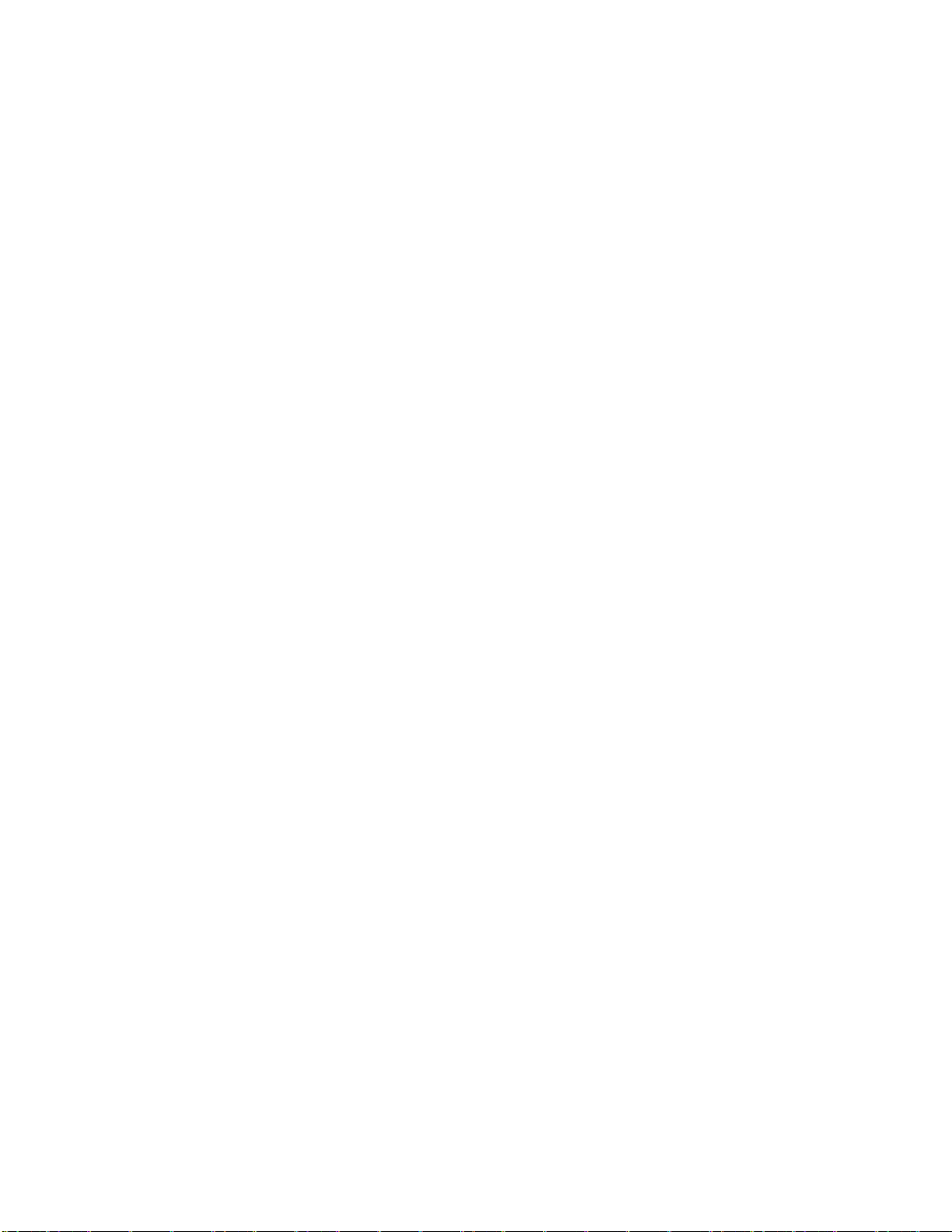
22 시작하기
Page 31

선택 사양 하드웨어 설치
여기서는 Scalar 24 선택 사양 하드웨어를 설치하는 방법에 대해 설명합니다. 선택 사양 하드웨어는 다음과
같습니다.
• 추가 드라이브
• Remote Management Unit(원격 관리 장치)
• 랙 장착 키트
• 스토리지 네트워킹 제어기(SNC)
• 활용 가능한 SNC 구성 요소 중 하나를 설치하는 작업에 대한 상세 정보는 Scalar 24 제품 CD의
해당 설명서 또는 www.adic.com
추가 드라이브 설치
Scalar 24는 하나 또는 두 개의 드라이브가 설치된 상태로 제공됩니다. 드라이브가 하나만 있는 경우 다음 절
차를 수행하여 추가 드라이브를 설치할 수 있습니다. Scalar 24에는 최고 두 개의 드라이브를 장착할 수 있
습니다. 설치된 드라이브를 새 드라이브로 교체하는 작업은 드라이브
오.
을 참조하십시오.
제거 및 교체 페이지 25 를 참조하십시
참조
1 드라이브 모듈의 포장을 푸십시오.
Scalar 24 설치 및 사용
이러한 절차는 SCSI 및 광섬유 채널 드라이브에 모두 적용됩니다. SCSI 드라이
브는 다음 그림에 나타나 있습니다.
설명서
23
Page 32

2 Scalar 24 후면에서 사용할 수 있는 드라이브 슬롯을 찾으십시오. 덮개판에 있는 네 개의 나사를 풀고 덮
개판을 제거합니다. SNC가 제거된 경우 라이브러리의 올바른 작동과 냉각에 필요하므로 덮개판은 가까
운 곳에 보관하십시오.
3 드라이브 모듈에 있는 금속 모서리가 드라이브 베이의 왼쪽에 있는 플라스틱 가이드에 단단히 끼워지도
록 드라이브 모듈을 천천히 삽입합니다.
4 나사 4개를 조이십시오. 뒷판이 샤시에 붙어 있고 모든 나사가 꽉 조여져 있는지 확인하십시오.
5 적절한 SCSI 또는 FC 케이블을 드라이브 슬레드 커넥터에 연결하십시오.
6 SCSI 라이브러리에서 장치가 SCSI 버스의 마지막 장치일 경우 두 번째 SCSI 케이블 또는 SCSI 터미네
이터를 연결합니다.
참조
드라이브는 항상 첫 번째 슬롯(위의 그림에서 오른쪽)에 있어야 합니다.
새로운 드라이브의 SCSI 주소 설정에 대해서는 SCSI/
24
광섬유 페이지 77 를 참조하십시오.
선택 사양 하드웨어 설치
Page 33

드라이브 제거 및 교체
주의
드라이브는 라이브러리의 전원을 끄지 않고 교체할 수 있습니다 .
1 교체할 드라이브의 전원을 끄십시오. Drive Power On/Off(
하십시오.
2 교체할 드라이브를 제거하십시오.
3 새 드라이브를 설치합니다. 추가
4 새 드라이브의 전원을 켜십시오. Drive Power On/Off(
시오.
5 새 드라이브의 드라이브 펌웨어가 다른 드라이브의 펌웨어에 일치하는지 확인하십시오. 펌웨어
보 표시 페이지 109 를 참고하십시오.
• 새 드라이브의 펌웨어가 다른 드라이브의 펌웨어와 일치하지 않는 경우, 펌웨어 업그레이드
(FUP) 테이프를 사용하여 적절한 펌웨어를 로드하십시오. Load Firmware(
지 122 를 참고하십시오.
• 드라이브 교체 후 라이브러리와 드라이브를 올바로 인식하기 위해 Scalar 24 SCSI 라이브러리
에 연결된 호스트를 재부팅해야 합니다.
•Scalar 24가 SNC를 통해 SAN에 연결된 경우, SNC를 재부팅하거나 ADIC 관리 콘솔(AMC)을
사용하여 드라이브 매핑을 업데이트하여 적절한 SCSI 채널을 재설정하고 재스캔하십시오. 이
수행 방법에 대한 자세한 내용은 ADIC
드라이브를 제거하기 전에 라이브러리에 대한 모든 백업 애플리케이션 서
비스와 통신을 중지하십시오 .
드라이브 전원 켜짐/꺼짐) 페이지 131 을 참고
드라이브 설치 페이지 23 의 설명을 참고하십시오.
드라이브 전원 켜짐/꺼짐) 페이지 131 을 참고하십
펌웨어 로드) 페이
관리 콘솔 사용자 설명서
를 참조하십시오.
버전 정
SDLT 드라이브 및 미디어 작동
SDLT-320 라이브러리의 드라이버를 SDLT-600으로 업그레이드하는 경우에는 ADIC가 단일 Scalar 24의 여
러 SDLT 드라이버 세대를 지원하지 않기 때문에, 드라이버를 2개 사용하는 경우에는 다른 드라이버 하나도
업그레이드해야 합니다. SDLT -320 라이브러리의 버전에 따라 SDLT -600 드라이브에서 사용할 때 I/E 스테
이션이 Super DLTtape II 미디어와 함께 작동하지 않을 수 있습니다.
• I/E 도어 내부에 블랙 레버 한 개와 그린 레버 한 개가 있는 경우에는 I/E 스테이션이 데이터 슬롯으
로 구성되어야 합니다. I/E 스테이션을 데이터 슬롯으로 구성하려면 I/E
고하십시오. 이 경우, Super DLTtape II 카트리지는 전면에서는 액세스할 수 없지만 이동기로는 액
세스할 수 있습니다. 라이브러리에서 카트리지를 삽입하거나 제거하려면 메인 액세스 도어 뒤의 착
탈식 매거진을 사용하십시오.
• I/E 도어 내부에 두 개의 녹색 레버가 있는 경우에는 보통 I/E 스테이션이 Super DLTtape II 미디어와
함께 기능합니다.
슬롯 구성 페이지 76 을 참
RMU 설치
RMU를 사용하면 웹 브라우저를 통해 Scalar 24에 액세스할 수 있습니다. 다음 절차를 따라 RMU를 설치하
십시오.
1 RMU의 포장을 푸십시오.
Scalar 24 설치 및 사용
설명서
25
Page 34

2 Scalar 24 후면에서 사용할 수 있는 RMU 슬롯을 찾으십시오. 덮개판에 있는 네 개의 나사를 풀고 덮개
판을 제거합니다. RMU가 제거된 경우 라이브러리의 올바른 작동과 냉각에 필요하므로 덮개판은 가까
운 곳에 보관하십시오.
3 RMU를 정확한 위치에 삽입하고 나사를 조입니다.
라이브러리는 RMU를 감지합니다. RMU가 기능하기 전에 IP 주소, 서브넷 마스크, 게이트웨이 주소를 설정
해야 합니다. Setup Wizard
페이지 61 또는 네트 장치 구성 페이지 86 를 통해 이를 수행할 수 있습니다.
랙에 Scalar 24 설치
Scalar 24는 쉽게 랙 장착형 구성으로 변환할 수 있습니다. 아래의 절차에 따라 Scalar 24를 랙에 설치하십
시오.
Scalar 24를 랙에 설치할 때에는 다음 지침을 따릅니다.
• 지속적으로 안전하게 작동하도록, 랙 내부의 권장되는 최고 온도는 38
됩니다.
• 랙 장착형 장치를 설치할 경우 전면이나 후면 통풍구의 공기 흐름을 막거나 제한해서는 안됩니다.
26
°C (100°F)를 초과해서는 안
선택 사양 하드웨어 설치
Page 35

• 랙 안정성을 유지하기 위해 랙의 기계적 적재를 고려하여 무게 중심을 낮춥니다.
• 장치를 랙에 설치하기 전에 전원을 랙에 공급하는 분기회로 전체의 부하를 고려하십시오.
• 이 장치는 접지에 연결되도록 설계되었기 때문에, 랙 내에 신뢰할 수 있는 접지 연결 배선을 유지하
십시오.
필요한 도구: #3 십자 드라이버와 #1 십자 드라이버
1 Scalar 24에는 표준 19인치 랙에 4U(7인치)의 공간이 필요합니다. 랙에 이러한 정도의 공간이 확보되게
합니다. 다음 단계를 쉽게 수행할 수 있도록 구멍을 측정하고 표시합니다.
2 랙 장착 어셈블리의 포장을 풉니다.
3 Scalar 24의 전원을 끄고 AC 전원 콘센트에서 AC 전원 코드를 뽑습니다.
4 Scalar 24의 후면 패널에서 SCSI 케이블을 분리합니다.
5 #1 십자 드라이버를 사용하여 덮개 측면에 있는 여섯 개의 나사(한쪽 당 세 개)를 제거하여 Scalar 24의
외장 덮개를 제거합니다. 측면을 살짝 구부린 다음 덮개의 바닥 모서리를 장치에서 들어올립니다. 덮개
는 완전히 위로 들어올려서 벗기십시오.
Scalar 24 설치 및 사용
설명서
27
Page 36
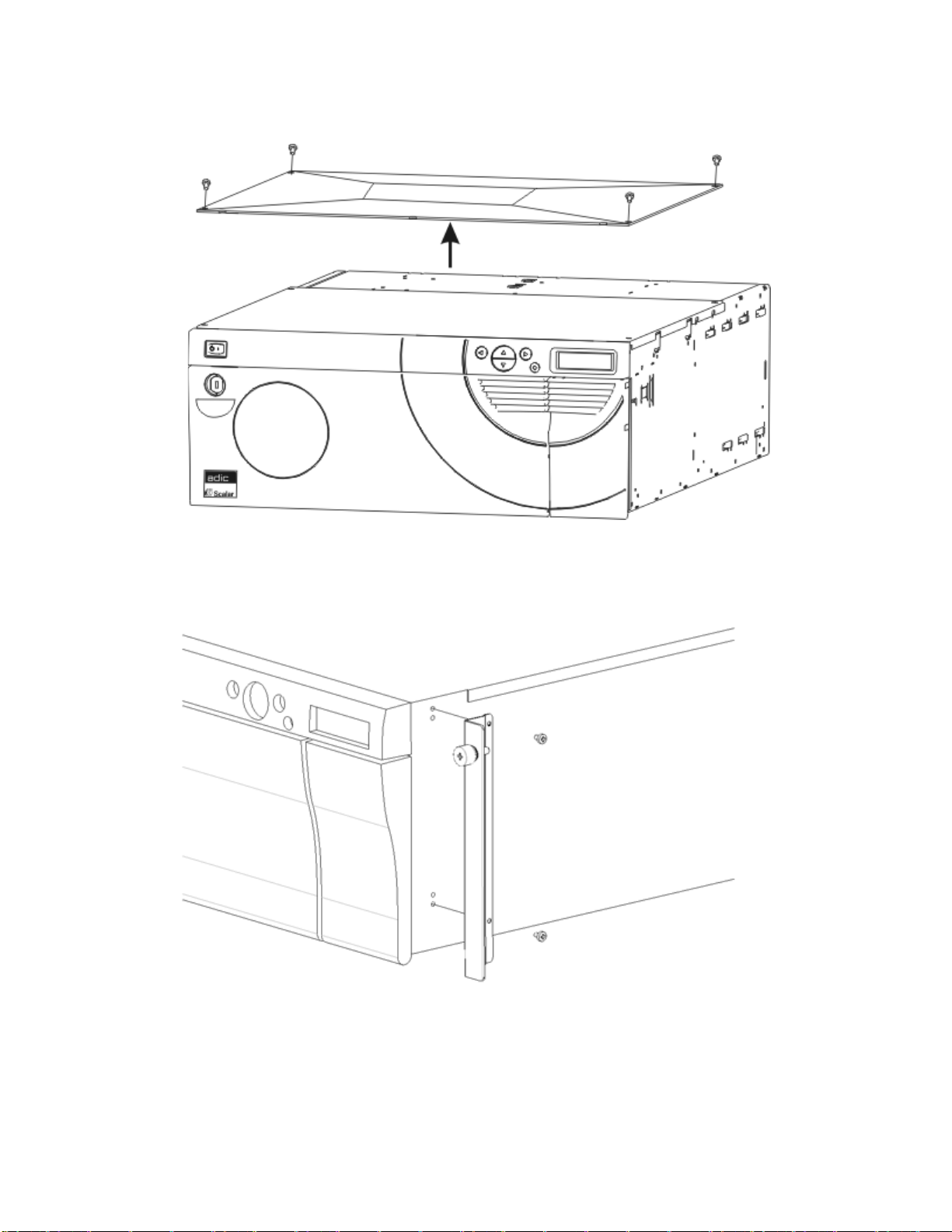
6 #1 십자 드라이버로 네 개의 나사를 제거하여 내부 전면 지지판을 제거합니다. 이 판 아래에는 제거하지
않아야 하는 판도 있다는 점에 유의하십시오.
7 #1 십자 드라이버를 사용하여 두 개의 고정 브래킷을 Scalar 24의 앞쪽에 부착하고 아래 그림과 같이 브
래킷마다 한 개의 나사를 사용합니다.
28
선택 사양 하드웨어 설치
Page 37

8 #1 십자 드라이버로 각 다리에 있는 두 개의 나사를 제거하여 외장 다리를 제거합니다.
9 랙에서 라이브러리를 설치할 장착 구멍을 찾습니다.
Scalar 24 설치 및 사용
설명서
29
Page 38

10 #3 십자드라이버로 사이드 레일을 랙 전면에 부착하고 레일 나사 두 개를 끼웁니다(모두 네 개). 레일을
랙에 고정시키기 위해 케이지드 너트를 사용해야 할 수도 있습니다.
11 #3 십자 드라이버로 사이드 레일을 랙 후면에 부착하고 레일 나사 두 개를 끼웁니다(모두 네 개). 레일 길
이가 짧아 캐비닛 뒷면에 닿지 않는 경우에는 레일 길이를 원하는 만큼 늘립니다.
30
선택 사양 하드웨어 설치
Page 39

12 랙 장착 하드웨어 위쪽으로 멈출 때까지 Scalar 24를 밀어 넣습니다.
13 고정 브래킷의 나사를 조여서 전면 Scalar 24 에 있는 고정 브래킷을 랙 양쪽에 연결합니다.
14 측면 레일의 나사를 조여 랙에 고정시킵니다.
15 SCSI 케이블을 Scalar 24의 후면에 연결합니다.
16 SCSI 버스의 마지막 장치일 경우 두 번째 SCSI 케이블 또는 SCSI 터미네이터를 연결합니다.
17 전원 코드를 접지된 전기 소켓에 꽂아 넣으십시오.
18 Scalar 24의 전원을 켭니다.
Scalar 24 설치 및 사용
설명서
31
Page 40

32
선택 사양 하드웨어 설치
Page 41

자주 묻는 질문 (FAQ)
여기서는 자주 묻는 질문과 그에 대한 대답을 제공합니다.
시작할 때의 FAQ
다음은 Scalar 24를 처음 설치할 경우에 제기되는 질문들입니다.
시작할 때 필요한 사용자 패널 메뉴는 무엇입니까?
Setup Wizard를 사용하여 Scalar 24를 구성할 수 있습니다. Setup Wizard 페이지 61 를 참조하십시오. 또한
Setup 메뉴를 사용하여 Scalar 24를 수동으로 설정할 수도 있습니다. 단계별 지침과 각 하위 메뉴에 대한 설
명은 Setup (
SCSI ID는 어떻게 설정합니까?
Scalar 24에는 두 종류의 SCSI ID가 있습니다. 라이브러리의 SCSI ID와 각 드라이브의 개별 SCSI ID가 있
습니다. SCSI/
어떤 종류의 호스트 인터페이스가 필요합니까?
설치) 메뉴 페이지 60 를 참조하십시오.
광섬유 페이지 77 를 참고하십시오.
Scalar 24는 저전압 차동(LVD) SCSI 인터페이스 또는 광섬유 채널(FC) 인터페이스를 지원합니다. 인터페이
스 카드를 호스트 컴퓨터에 설치할 때 사용하고 있는 드라이브 유형을 지원하는 카드를 설치하십시오. 커넥
터 옆에 있는 드라이브 모듈의 후면 라벨에 그 유형이 표시되어 있습니다. 자세한 내용은 SCSI
결 페이지 14 또는 광섬유 드라이브 연결 페이지 16 을 참조하십시오.
드라이브 연
라이브러리에서 인터페이스 카드에 케이블을 어떻게 설치합니까?
먼저, 호스트 컴퓨터에 인터페이스 카드 또는 HBA가 있는지 확인하십시오. 호스트 컴퓨터에 SCSI 또는 FC
기능이 없으면 먼저 해당 어댑터 카드를 설치해야 합니다. 구체적 지침에 대해서는 호스트 어댑터 설명서를
참조하십시오.
카드를 설치한 다음 68핀 LVD SCSI 케이블 또는 적당한 FC 케이블을 찾아서 호스트를 드라이브에 연결하
십시오. 구입한 구성에 따라 ADIC는 두 개의 SCSI 드라이브를 같이 연결할 수 있는 1피트짜리 SCSI 케이블
과 SNC를 드라이브에 연결할 수 있는 2피트 짜리 SCSI 케이블을 제공할 수 있습니다. 광섬유 드라이브는
대부분 FC 호스트에 연결되어 있는 FC 스위치에 바로 연결됩니다.
케이블 배선도의 자세한 내용은 SCSI
조하십시오.
Scalar 24 설치 및 사용
설명서
드라이브 연결 페이지 14 또는 광섬유 드라이브 연결 페이지 16 를 참
33
Page 42

어떤 종류의 터미네이터가 필요합니까?
Scalar 24 라이브러리는 SCSI 드라이브 또는 FC 드라이브와 함께 구입할 수 있습니다. SCSI 드라이브가 장
착된 라이브러리에서는 저전압 차동(LVD) 통신이 가능합니다. 액세서리 키트에는 호환 가능한 HD68 핀,
LVD/SE 터미네이터가 포함됩니다. Scalar 24에서는 고전압 차동(HVD) 통신이 불가능합니다. FC 드라이브
가 장착된 Scalar 24 라이브러리는 터미네이터를 필요로 하지 않습니다.
Scalar 24에 터미네이터를 연결하는 자세한 내용은 SCSI
드라이브 연결 페이지 14 를 참조하십시오.
LTO-3 드라이브를 Scalar 24 LTO-1 또는 LTO-2 라이브러리에 추가
할 수 있습니까?
예, 드라이브 둘 모두 광섬유인 경우이면 추가할 수 있습니다. Scalar 24는 혼합 세대 SCSI LTO 드라이브를
지원합니다.
드라이버의 위치는?
Scalar 24 용 드라이버에 대해서는 호스트 응용 프로그램 또는 드라이브 제조업체의 웹사이트를 참조하십
시오 . Scalar 24 제품 CD 에는 드라이버가 제공되지 않습니다 .
테이프를 수동으로 제거하는 방법은 무엇입니까?
Scalar 24
커에서 테이프를 수동으로 제거할 수 있습니다. 테이프의
에서 테이프를 수동으로 제거할 수 있는 부분은 네 곳이 있습니다. 드라이브, 후면 슬롯, 매거진, 피
수동 제거 페이지 43 를 참고하십시오.
기타 자주하는 질문
다음은 Scalar 24를 사용할 경우에 만날 수 있는 질문들입니다.
오류 메시지는 어디에 정의되어 있습니까?
하드 오류는 Status(상태) 메뉴에서 액세스할 수 있는 오류 로그에 나와 있습니다. 모든 오류, 진단 알림 및
이벤트는 직렬 포트에 로그를 출력하여 액세스할 수 있습니다. 로그 출력에 대한 자세한 내용은 Output Logs(
로그 출력) 페이지 130 을 참조하십시오.
특정 오류 메시지에 대한 자세한 내용은 Scalar 24
오류 메시지 페이지 134 를 참조하십시오.
펌웨어를 어떻게 업그레이드 합니까?
Scalar 24에는 메인 컨트롤러 응용 프로그램, 로봇, RMU, 드라이브, 메인 컨트롤러 부트 코드, 로봇 부트 코
드를 위한 펌웨어가 포함되어 있습니다. 펌웨어 버전을 보는 자세한 방법은 펌웨어
지 109 를 참조하십시오.
라이브러리 펌웨어는 www.adic.com/csc
드라이브 제조업체의 웹사이트에서 드라이브 펌웨어를 제공하고 있습니다.
• 펌웨어 업그레이드 (FUP) 테이프를 사용하여 드라이브 펌웨어를 업그레이드할 수 있습니다 . 자세
한 내용은 Load Firmware(
•RMU가 설치되어 있는 경우 RUM 인터페이스의
를 업그레이드할 수 있습니다. 자세한 내용은 펌웨어
• SNC가 설치되어 있는 경우, ADIC 관리 콘솔에서 LTO 드라이브 펌웨어 및 SNC 펌웨어를 업그레이
드할 수 있습니다. 자세한 내용은 ADIC
로 가십시오.
펌웨어 로드 ) 페이지 122 를 참조하십시오 .
펌웨어
관리 콘솔 사용 설명서
탭에서 라이브러리, RMU, 드라이브 펌웨어
업그레이드 페이지 53 를 참조하십시오.
를 참조하십시오.
버전 정보 표시 페이
34
자주 묻는 질문
(FAQ)
Page 43

드라이브를 어떻게 청소합니까?
Scalar 24의 드라이브를 청소하는 방법에는: 수동, 자동 청소(AutoClean) 이용 및 호스트 제어가 있습니다.
• 드라이브를 수동으로 청소하는 방법에 대한 자세한 내용은 Clean Drive ( 드라이브 청소 ) 페이
지 121 를 참조하십시오 .
• 자동 청소에 대한 자세한 내용은 AutoClean(
자동 청소) 구성 페이지 88 을 참조하십시오.
• 호스트 제어 방식 청소에서는 호스트 응용 프로그램이 드라이브 청소를 제어합니다. 청소 테이프는
Scalar 24 대신 호스트 응용 프로그램이 관리합니다.
다음 표에서 청소 카트리지 사용 시기를 확인합니다.
상황. 설명. 조치 사항.
•
아이콘이 작동자 패
널 LCD에 나타납니다.
드라이브 헤드의 청소가 필요
하거나 데이터 카트리지가 불
량합니다.
청소 카트리지를 사용하여 드라
이브 헤드를 청소하십시오.
청소가 끝나면 라벨에 청소 사실
을 기록하십시오.
• 데이터 카트리지가 작
동자 패널 LCD에 아
이콘을 표시합니다.
데이터 카트리지가 손상될 수
있습니다.
데이터 카트리지가 손상될 수 있
기 때문에 이 카트리지에서 다른
카트리지로 데이터를 백업하십시
오. 손상된 테이프 카트리지는 불
필요한 청소 카트리지 사용을 유
발할 수 있습니다.
• 청소를 수행하고 데이
터 카트리지를 재로딩
한 후에
아이콘이
다시 나타납니다.
테이프 카트리지가 모든 청소
주기를 소모했기 때문에 청소
가 수행되지 않았습니다.
또또또또는
데이터 카트리지가 손상될 수
있습니다.
청소 카트리지를 교체하십시오.
데이터 카트리지가 손상될 수 있
기 때문에 이 카트리지에서 다른
카트리지로 데이터를 백업하십시
오. 손상된 카트리지는 청소 카트
리지의 불필요한 사용을 유발할
수 있습니다.
청소 테이프의 수명은?
청소 테이프는 LCD의 드라이브 상태 표시 필드에 아이콘이 표시될 경우 사용합니다.
Scalar 24는 청소 테이프가 사용될 때마다 사용 횟수를 추적하여 지정된 횟수에 도달하면 사용자에게 알려
줍니다. 먼저 LTO 청소 테이프를 드라이브에 가져온 후 인벤토리 메뉴에서 수명을 판독할 수 있습니다. 작
동자 패널에서 상태 메뉴> 인벤토리 메뉴를 선택합니다. LTO 청소 카트리지는 50회 정도 사용할 수 있으며
처음 드라이브에 테이프를 로드할 때 인벤토리 횟수는 50으로 표시됩니다.
SDLT 청소 카트리지는 20회 정도 사용할 수 있습니다. 드라이브를 청소하는 방법에 대한 자세한 내용은
Clean Drive (
Scalar 24 설치 및 사용
드라이브 청소) 페이지 121 를 참조하십시오.
설명서
35
Page 44

일련번호는 어디에 표시되어 있습니까?
Scalar 24의 일련 번호는 작동자 패널을 사용해서 찾을 수 있습니다.자세한 내용은 Serial Number(일련 번호
) 표시 페이지 117 를 참조하십시오. 일련 번호는 Scalar 24의 내부의 우측 매거진 아래에도 표시되어 있습
니다. 라벨을 보려면 매거진을 제거하십시오.
ATAC에 지원을 요청할 경우 일련번호를 사용합니다.
분할이란 무엇입니까?
분할이란 한 개의 Scalar 24를 두 개의 독립적인 실제 라이브러리처럼 호스트에 인식되도록 논리적으로 분
할하는 방법입니다. 각 논리적 라이브러리(파티션)는 별도의 라이브러리인 것처럼 독립적으로 제어할 수 있
습니다.
Scalar 24에서는 유연하게 파티션 크기를 변경하고, IE 슬롯을 공유하며, 파티션 간에 청소 테이프를 공유할
수 있습니다.
다음 표에는 다양한 드라이브 유형과 함께 사용할 수 있는 파티션 분할 작동 모드가 나와 있습니다.
참조
광섬유 드라이브는 SEQ 모드 또는 LUN 모드로만 설정할 수 있습니다.
표 1 파티션 작동 모드
파티션
파티션 안됨 • 랜덤
LTO-1/LTO-2/LTO-3 SDLT-320/SDLT-600
• 랜덤
• 순차
• 순차
•LUN
파티션 1-파티션 2•랜덤-순차
• 순차-순차
• 랜덤-순차
• 순차-순차
• LUN-LUN
•LUN-순차
• 순차-LUN
36
자주 묻는 질문
(FAQ)
Page 45

바코드에 몇 개의 문자가 있을 수 있습니까?
Scalar 24는 최소 5개의 문자에서 최대 16개의 문자로 구성된 바코드를 읽습니다. 바코드 스캐너는 스캔한
정보를 읽고 보고하며 작동자 패널에 표시합니다. 라이브러리는 설정한 모드에 따라 호스트에 바코드 정보
를 보고하고, 스캔한 바코드가 모드의 바코드 길이 및 미디어 식별자 요구 사항과 일치하지 않으면 사용자
패널 LCD에 알림 메시지를 표시합니다.
Scalar 24에서는 세 가지 타입의 바코드 라벨 모드가 지원됩니다.
기본: 스캐너가 여섯 개의 문자를 읽고 호스트에 보고합니다.
하나 또는 두 문자의 선택적인 미디어 식별자가 있지만 보고되지는 않습니다.
미디어 ID: 스캐너는 문자 7개나 8개를 읽고 호스트에 보고합니다(6 + 미디어 식별자).
확장: 스캐너가 5 ~ 16개의 문자를 읽고 호스트에 보고합니다.
바코드 라벨 모드 구성에 대한 자세한 내용은 Barcode Scanner(
바코드 스캐너 ) 구성 페이지 90 을 참조하
십시오 .
바코드에 사용할 수 있는 포맷은?
Scalar 24는 현재 Code 39 형식의 바코드 라벨을 지원합니다. ADIC 바코드 라벨을 사용할 것을 권장합
니다. 상세한 정보는 바코드
암호를 분실한 경우 어떻게 해야 합니까?
라벨 페이지 44 을 참고하십시오.
ATAC에 연락하시면 암호 재설정 방법을 알려 드립니다.
미국:
미국 이외의 지역(수신자 부담):
인터넷:
800.827.3822
00.800.9999.3822
www.adic.com/techsup
백업 중에 전원이 꺼진다면 어떻게 해야 합니까?
백업 도중에 전원이 꺼졌다가 다시 켜지는 경우 라이브러리가 복구되어 다시 저장됩니다. 전원이 꺼진 상태
로 유지되면 안정된 전원이 확보될 때까지 스위치를 꺼 두십시오. 라이브러리의 전원이 다시 켜지면 라이브
러리가 복구됩니다. 응용프로그램 소프트웨어를 사용하여 백업을 다시 실행해야 합니다.
주의
정전된 경우 전원을 켜기 전에 라이브러리에 장애물이 없는지 확인하십시오.
라이브러리 작동 중 전원이 꺼지면 테이프가 드라이브 또는 스토리지 슬롯 밖
으로 빠져나올 수 있습니다. 테이프는 피커로 꺼내지 못할 수도 있으며, 이 경
우 수동으로 테이프를 제거해야 합니다. 자세한 내용은 테이프의
수동 제거
페이지 43 를 참조하십시오.
어떻게 도움을 받을 수 있습니까?
ADIC는 ATAC로 알려진 기술 지원 센터를 운영하고 있습니다. ATAC에 문의하기 전에 다음 사항을 참조하
십시오. 기술
Scalar 24 설치 및 사용
지원 부서에 문의하기 전에 페이지 137.
설명서
37
Page 46

38
자주 묻는 질문
(FAQ)
Page 47

작동
여기에서는 Scalar 24의 작동 정보를 제공합니다.
사용자 패널 키패드
Scalar 24에는 라이브러리 동작을 인터랙티브 방식으로 제어할 수 있는 사용자 패널이라고 하는 읽기 쉬운
비트맵 LCD와 다섯 개의 버튼이 있는 키패드가 포함되어 있습니다. 사용자 패널을 사용하여 라이브러리 옵
션을 설정하고 운영 통계를 검사하며 오류를 진단할 수 있습니다. 키패드에 있는 버튼에 대한 자세한 내용은
아래와 같습니다.
표 3 키패드 버튼
선택 버튼 설명
왼쪽 화살표 메뉴 왼쪽 검색
Scalar 24 설치 및 사용
오른쪽 화살표 메뉴 오른쪽 검색
위쪽 화살표 값 위로 스크롤
아래쪽 화살표 값 아래로 스크롤
작업 버튼 메뉴 옵션 실행
설명서
39
Page 48

아이콘 정의
Scalar 24의 LCD는 아이콘을 사용하여 메뉴 항목을 그래픽으로 표시합니다. Main 메뉴에서 드라이브와 테
이프 상태 아이콘 뿐만 아니라 메뉴 아이콘도 볼 수 있습니다.
라이브러리 상태
메뉴 아이콘
드라이브 1 상태 드라이브 2 상태
메뉴 아이콘
메뉴 아이콘 목록과 이에 대한 설명은 아래에 있는 표에 나와 있습니다. 모든 메뉴가 SDLT 드라이브에 제공
되지는 않습니다.
표 4 아이콘 메뉴 트리
아이콘 설명 아이콘 설명
STATUS(상태) 메뉴 SETUP(설치) 메뉴
Display F/W(펌웨어 버전
Setup Wizard(설치 마법사)
정보 표시)
Inventory(인벤토리) 표시 Configure Slots(슬롯 구성)
Motion Counts(작동 횟수)
SCSI/광섬유
표시
Retry Counts(재시도 횟수)
드라이브 SCSI ID
표시
40
Sensor Status(센서 상태)
Set Inquiry(질의 설정)
표시
오류 Access Mode(액세스 모드)
Serial Number(일련 번호) 광섬유 설정
WW Name Lib SCSI ID
Fibre 상태
Configure User Interface
(사용자 인터페이스 설정)
COMMAND(명령) 메뉴 Timeout(시간 만료)
Import Media(미디어 가져
Password(암호)
오기)
Import Data Media(데이터
키 클릭
미디어 가져오기)
Import Cleaning Media(청
RMU 구성
소 미디어 가져오기)
작동
Page 49
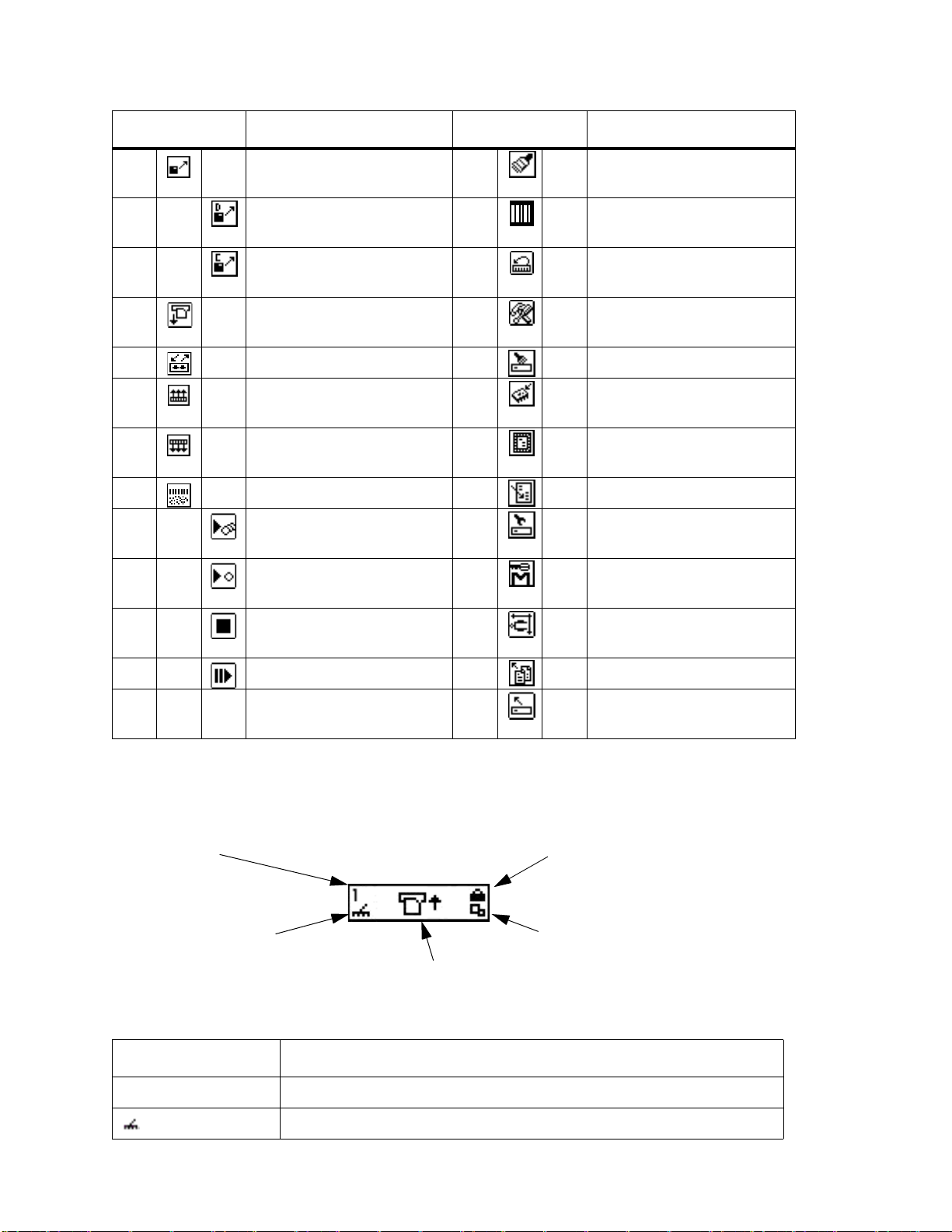
표 4 아이콘 메뉴 트리
아이콘 설명 아이콘 설명
Export Media(미디어 내보
AutoClean(자동 청소) 구성
내기)
Export Data Media(데이터
미디어 내보내기)
Export Cleaning Media(청
소 미디어 내보내기)
Dismount Drive(드라이브
Configure Scanner(스캐너
설정)
Reset Configuration(구성
재설정)
TOOLS(도구) 메뉴
분리)
Move Media(미디어 이동) Clean Drive(드라이브 청소)
Bulk Load Media(벌크 로드
미디어)
Bulk Unload Media(벌크 언
Load Firmware(펌웨어
로드)
Demo Test(데모 테스트)
로드 미디어)
Sequential(순차) 모드 Self Test(자가 테스트)
Start Loop(시작 반복) Drive Maintenance(드라이
브 유지 및 보수)
Start Single(단일 시작) Mfg. Test (매뉴팩처링
테스트)
Stop(중지)Pos. Picker (이동기 위치
설정)
Resume(재개) Output Logs(로그 출력)
Drive Power On/Off(드라이
브 전원 켜짐/꺼짐)
드라이브 상태 아이콘
드라이브 상태를 표시하는 LCD에 표시되어 있는 아이콘은 다음과 같습니다.
전원 켜짐
청소가 필요함
쓰기 방지
압축 설정
테이프 활동 , 드라이브 오류 또는 드라이브 존재
아이콘 설명
1 또는 2 테이프 드라이브가 드라이브 슬롯 1 또는 2에 있습니다.
드라이브를 청소해야 합니다.
Scalar 24 설치 및 사용
설명서
41
Page 50

테이프 활성화. 테이프
동작 아이콘 페이지 42 을 참고하십시오.
드라이브 오류 메시지. ! 다음에 오는 문자는 드라이브 LCD에 있는 오류
표시등을 나타냅니다. 오류에 대한 설명은 드라이브 제조 설명서를 참
조하십시오.
테이프 드라이브가 테이프에 있는 데이터를 압축하고 있습니다.
테이프가 쓰기 금지되어 있습니다.
테이프 동작 아이콘
테이프 동작을 표시하는 LCD에 표시되어 있는 아이콘은 다음과 같습니다.
아이콘 설명
테이프 드라이브가 카트리지를 로드하고 있습니다.
테이프 드라이브가 카트리지를 로드했습니다.
테이프 드라이브가 카트리지를 되감고 있습니다.
테이프 드라이브가 카트리지를 빼내고 있습니다.
테이프 드라이브가 카트리지를 빼냈습니다.
테이프 드라이브가 카트리지로부터 데이터를 읽고 있습니다.
테이프 드라이브가 카트리지에 데이터를 기록하고 있습니다.
테이프 드라이브가 카트리지에서 데이터를 지우고 있습니다.
테이프 드라이브가 카트리지에 있는 데이터를 찾고 있습니다.
온라인 및 오프라인 모드
라이브러리는 온라인 또는 오프라인 모드에서 작동할 수 있습니다. 일반적으로 라이브러리는 온라인 모드
상태입니다. 사용자 패널에서 Command(명령), Setup(설치) 또는 Tools(도구) 메뉴에 액세스할 경우 라이
브러리가 오프라인 상태로 바뀌므로 계속하기 전에 오프라인 모드에서 라이브러리를 작동할 것인지 확인하
는 메시지가 나타납니다. 라이브러리가 오프라인 상태일 때 SCSI 호스트는 라이브러리로의 액세스를 제한
합니다. 호스트는 라이브러리에서 정보를 불러올 수 있지만 데이터 기록하기 또는 미디어 이동과 같은 라이
브러리의 상태를 변경하는 새로운 명령은 실행할 수 없습니다. 실행 중인 명령은 라이브러리가 오프라인 모
드로 전환하기 전에 완료됩니다. 라이브러리는 호스트 또는 드라이브의 명령을 수행할 수 없기 때문에 오프
라인 드라이브가 테이프에 미칠 수 없지만 오프라인에서 라이브러리를 가져와도 드라이브로 또는 드라이브
로부터의 데이터 흐름을 방해하지 않습니다. 오프라인 모드에서는 모든 상태 정보를 볼 수 있습니다. Main
메뉴로 들어가면 라이브러리는 자동으로 온라인 모드로 전환합니다.
42
작동
Page 51

미디어 삽입 및 제거
주의
• 미디어를 후면 슬롯에 수동으로 삽입하거나 제거하지 마십시오. 그
렇게 하게 되어 이동기가 슬롯을 차단하는 경우에는 포지션 피커 명
령을 이용하여 이동기를 이동하십시오. 이동기를 수동으로 이동하
지 마십시오. 이동기를 수동으로 이동하면 이동기가 손상될 수 있습
니다.
• 미디어를 이동기에 직접 삽입하지 마십시오. 미디어를 이동기에 잘
못 삽입하면 이동기가 손상될 수 있습니다.
Scalar 24는 간단하고 정확하게 미디어를 삽입할 수 있도록 설계되었습니다. Scalar 24에서 미디어를 삽입
하고 제거하는 방법은 세 가지가 있습니다.
• 매거진을 제거한 다음 테이프를 이용하여 미디어를 로드합니다.
• 테이프가 있는 매거진을 로드하고 명령 메뉴에 있는 벌크 로드 기능을 사용합니다. 상세한 정보는
Bulk Load(
벌크 로드) 페이지 102 를 참고하십시오. 미디어를 제거하려면 명령 메뉴에 있는 벌크 언
로드 기능을 사용하여 후면 슬롯에서 매거진으로 테이프를 언로드합니다. 상세한 정보는 Bulk
Unload(벌크 언로드) 페이지 103 를 참고하십시오.
• 명령 메뉴에 있는 가져오기/내보내기 기능을 사용하여 I/E 슬롯으로부터 테이프를 로드하십시오. 상
세한 정보는, 미디어
가져오기 페이지 92 및 Export Media(미디어 내보내기) 페이지 96 를 참고하십
시오.
참조
미디어 바코드 라벨은 매거진 창을 통해 볼 수 있습니다.
매거진과 후면 스토리지 슬롯은 카트리지가 잘못 삽입되는 것을 방지하는 디자인을 채택하였습니다. 또한
매거진과 후면 스토리지 슬롯은 매거진이 변환되거나 라이브러리가 전송될 때 미디어가 슬롯에서 빠져나오
는 것을 방지하는 카트리지 잠금을 포함합니다. 후면 슬롯과 매거진에서 테이프를 제거하려면 녹색 레버를
위로 들어 잠겨 있는 장치를 풉니다.
후면 스토리지 슬롯은 카트리지 유무를 탐지하고 카트리지가 삽입되거나 제거될 때 자동으로 라이브러리 재
고를 업데이트하는 센서를 포함합니다. 또한 센서는 매거진 유무를 탐지하기 때문에 매거진이 삽입되거나
제거될 때 인벤토리가 업데이트됩니다.
참조
매거진을 제거한 후 재빨리 다시 삽입하는 경우 센서는 매거진 유무를 탐지하지
못할 수 있습니다. 매거진을 완전히 삽입하였는지 확인하고 제거한 후 서둘러서
다시 삽입하지 않도록 하십시오.
테이프의 수동 제거
드라이브, 후면 슬롯, 전면 매거진, 이동기에서 테이프를 수동으로 제거할 수 있습니다. 이동기를 이동하여
라이브러리 내부 뒷쪽에 놓을 수 있습니다. 또한 아래와 같은 절차를 수행하여 이동기에서 테이프를 제거하
려고 하는 경우 이동기를 이동할 수 있습니다.
1 도구 메뉴에서 을 강조 표시하고 을 누릅니다 .
2 와 를 눌러 이동기를 이동할 대상 슬롯을 선택하십시오 .
3 를 눌러 실행 (Execute)( ) 을 강조 표시한 다음 을 누르십시오 .
Scalar 24 설치 및 사용
설명서
43
Page 52

드라이브에서 테이프를 수동으로 제거하기
1 사용자 패널을 사용하여 이동기를 드라이브에서 떨어져 있는 왼쪽으로 이동하십시오 . 위에 있는 절차
를 참조하십시오 .
2 전면 도어를 열고 매거진 두 개를 제거하십시오 .
3 드라이브에 있는 꺼내기 버튼을 누르고 테이프를 꺼내십시오 .
4 테이프를 제거할 수 없는 경우 드라이를 ADIC 에 발송하여 수리하십시오 .
후면 슬롯에서 테이프를 수동으로 제거하기
1 이동기를 오른쪽으로 이동하십시오 . 위에 있는 절차를 참조하십시오 .
2 라이브러리의 전원을 끄십시오 .
3 전면 도어를 열고 매거진 두 개를 제거하십시오 .
4 Scalar 24 뒷면에서 녹색 레버를 눌러 후면 슬롯에서 테이프를 꺼내십시오 .
5 테이프를 사용자 쪽으로 부드럽게 당기십시오 .
이동기에서 테이프를 수동으로 제거하기
1 용이하게 접근할 수 있는 위치에 이동기를 위치시키십시오 . 위에 있는 절차를 참조하십시오 .
2 라이브러리의 전원을 끄십시오 .
3 전면 도어를 열고 매거진 두 개를 제거하십시오 .
4 테이프 카트리지가 사용자를 향해 있는 경우 테이프 카트리지를 쥐고 부드럽게 꺼내십시오 . 그러나 테
이프 카트리지가 사용자와 떨어져 있는 경우 룰러와 같은 폭이 좁고 긴 물체를 사용하여 후문 슬롯으로
천천히 밀어 넣습니다 .
참조
카트리지가 일부는 드라이브에 있고 일부는 이동기에 있으면 ATAC에 이 카트
리지를 제거하는 방법을 문의하십시오.
바코드 라벨
카트리지를 검사할 때 시스템이 읽을 수 있는 외부 라벨로 일련 번호를 식별해야 합니다. 바코드는 대문자 A
에서 Z 및/또는 숫자 0에서 9까지를 사용해야 합니다. 라이브러리는 현재 Code 39 종류 바코드 라벨을 지원
합니다.
Scalar 24에서는 세 가지 타입의 바코드 라벨 모드가 지원됩니다.
기본: 스캐너가 여섯 개의 문자를 읽고 호스트에 보고합니다. 하나 또는 두 문자의 선
택적인 미디어 식별자가 있지만 보고되지는 않습니다.
미디어 ID: 스캐너는 문자 7개나 8개를 읽고 호스트에 보고합니다(6 + 미디어 식별자).
확장: 스캐너가 5 ~ 16개의 문자를 읽고 호스트에 보고합니다.
바코드 스캐너는 스캔한 정보를 읽고 보고하며 사용자 패널에 표시합니다. 라이브러리는 설정한 모드에 따
라 호스트에 바코드 정보를 보고하고, 스캔한 바코드가 모드의 바코드 길이 및 미디어 식별자 요구 사항과
일치하지 않으면 사용자 패널 LCD에 알림 메시지를 표시합니다.
44
작동
Page 53

참조
ADIC 바코드 라벨을 사용할 것을 권장합니다.
바코드 라벨을 인쇄하려는 고객의 경우 라벨이 ANSI MH10.8M-1983F 표준과 기타 요건을 충족하면 개인
미디어 라벨이 지원됩니다. 요구 사항은 다음과 같습니다.
• ANSI MH10.8M-1983 표준
• 자릿수: (모드에 따라) 5-16
• 배경 반사: 최소 25%
• 출력 대비: 최소 75%
• 비율: 최소 2:2
• 모듈: 250mm
• 출력 오차 허용도: ± 57 mm
추가 요건
• 나머지 공간의 길이: 5.25mm ± 0.25mm.
• 중간 또는 나머지 공간에 검정색 표시가 없습니다.
• 바에 하얀색 공간이 없습니다.
• 바는 일관된 방향으로 읽습니다. 일관되지 않은 읽기 방향은 성능에 해로운 영향을 미칩니다.
• 품질 테스트
Laetus 사가 제조한 Ergilaser 3000 고밀도 바코드 측정기로 이 사양의 준수 여부를 확인하고 문서화할 수 있
다.
라벨 부착
테이프 카트리지 홈의 오른쪽 윗 부분에 있는 카트리지 전면에 모든 바코드 검사 라벨을 부착해야 합니다.
미디어 유형에 따라서 바코드 라벨이 테이프 카트리지 전면에 붙이는 스티커이거나 카트리지 전면에 톱니
모양으로 움푹 들어가는 홈으로 나타납니다. 라벨을 읽을 수 있도록, 라벨 위쪽에 숫자가 오도록 해서 라벨
을 붙이십시오.
주의
• 바코드 라벨을 거꾸로 부착하지 않도록 주의하십시오.
• 서로 다른 LTO 미디어의 세대를 분명히 구분하도록 하
십시오. 적절한 미디어 라벨이 해당 미디어 형식 위에 오
도록 하십시오.
1 라벨을 벗기고 카트리지 위에 부착합니다 .
2 숫자가 오른쪽 면이 위를 향하고 바코드 위에 오도록 라벨 방향을 맞춥니다 .
Scalar 24 설치 및 사용
설명서
45
Page 54

다음 그림은 LTO 미디어의 라벨 애플리케이션입니다.
메뉴 검색
메뉴들과 특정 메뉴 항목을 검색하기 위해서 탭 버튼 동작과 스크롤링을 사용하십시오. 탭 키로 이동하고 스
크롤하는 것에 대한 세부 사항은 아래와 같습니다.
Main 메뉴 검색
왼쪽과 오른쪽 화살표 키
뉴 항목을 강조 표시한 후 작업 키()를 눌러 선택합니다.
좌우 화살표 키를
사용하여
이 네 아이콘 사이에서 이동합니다 .
하위 메뉴 검색
두 단계의 하위 메뉴 검색이 있습니다. 첫 번째 단계로 사용자는 다양한 하위 메뉴 항목 사이를 이동할 수 있
습니다. 이것은 왼쪽과 오른쪽 화살표 키( 와 )를 사용하여 항목들 사이를 이동하고 작업 키()를 사용
하여 Main 메뉴 항목을 선택하는 것과 같은 효과가 있습니다.
좌우 화살표 키를
사용하여
이들 아이콘 사이를 이동합니다 .
( 및 )를 눌러
Main 메뉴에 있는 네 개의 아이콘 중 하나를 선택할 수 있습니다. 메
46
작동
Page 55

하위 메뉴에 있는 항목을 선택한 경우 해당 항목에 대한 몇 가지 옵션이 있을 수 있습니다. 이 작업은 스크롤
링이라고 불리는 하위 메뉴 검색의 두 번째 단계입니다. 하위 메뉴 항목 내에서 스크롤할 수 있을 때 아래와
같이 LCD의 오른쪽에 화살표 세트가 있습니다.
스크롤 화살표
이런 화살표가 있다는 것은 표시하거나 변경할 항목이 더 있다는 것을 나타냅니다. 키패드에 있는 위와 아래
화살표 키( 및 )를 사용하여 목록의 위 아래를 스크롤하거나 값을 변경할 수 있습니다.
일부 화면에서는 표시하거나 변경할 항목이 하나 이상 있습니다. 각 항목에는 고유 스크롤 화살표 세트가 있
습니다. 필드를 강조 표시한 다음 키패드에 있는 위와 아래 화살표 키( 및 )를 사용하여 목록의 위 아래
를 스크롤하거나 값을 변경합니다. 왼쪽과 오른쪽 화살표 키( 및 )를 사용하여 항목 사이를 이동합니다.
스크롤 화살표
스크롤 화살표
하위 메뉴를 종료하고 메뉴로 이동하려면 LCD의 왼쪽 아래 부분에 있는 가 나타내는 이전 아이콘을 사용
하십시오. 왼쪽 화살표 키를 눌러 을 선택한 다음 작업 버튼()을 누릅니다.
한 메뉴 레벨
위로 이동
일반적인 작동
Scalar 24와 사용자가 선택한 응용 소프트웨어가 설치되고 설정되면, 응용 소프트웨어를 통해 백업과 복구
동작을 자동으로 수행할 수 있습니다. 카트리지를 교체해야 하는 경우에만 작업을 중지합니다.
이 일반 작업 지침을 항상 준수합니다.
• 권장된 미디어 카트리지만 사용하십시오.
• 아이콘이 LCD에 표시될 때마다(청소 요청을 표시함) 드라이브를 청소합니다.
Scalar 24 설치 및 사용
설명서
47
Page 56

48작동Scalar 24 설치 및 사용
Page 57

RMU 사용
원격 관리 장치(RMU)는 웹 브라우저에 의해 라이브러리에 원격으로 접근할 수 있는 라이브러리 구성 요소
입니다. RMU는 Microsoft Internet Explorer 버전 5.0 이상, Unix 전용 Netscape Navigator 버전 4.01과 4.7X
를 지원합니다. 여기에 설명된 모든 기능은 전용 서버(또는 별도의 소프트웨어) 없이도 실행됩니다.
RMU는 다음과 같은 기능을 수행합니다.
• 웹 브라우저를 통해 모든 라이브러리 작동자 패널 기능을 원격으로 작동합니다 .
• 시스템 상태 , 펌웨어 수준 및 기타 정보를 확인할 수 있습니다 .
• 모든 드라이브 유형에 대해 RMU 및 라이브러리 컨트롤러 펌웨어를 업데이트합니다.
•LTO 드라이브의 경우에만 라이브러리용 드라이브 펌웨어를 업데이트합니다.
• SNMP(Simple Network Management Protocol) 버전 1.0을 지원하고, SNMP 트랩을 생성하고
SNMP 요구에 응답하는 SNMP 서버로서 작동합니다.
• ADIC Library Management Information Base (MIB) 2.0을 지원합니다.
• 직렬 인터페이스 포트를 통해 라이브러리와 드라이브에 대한 Tape Alert 3.0 정보를 라이브러리에
서 수집하고 해당 정보를 SNMP 서버로 전송합니다.
• 전력 손실을 감지하고 SNMP 트랩을 생성하여 통보합니다.
• 라이브러리 로그와 라이브러리, 드라이브 및 RMU 진단 파일을 검색할 수 있습니다.
• 네트워크, 사용자 및 날짜/시간 변경과 같은 RMU 구성을 변경할 수 있습니다.
• 문서에 온라인 접속을 제공합니다.
시작하기
다음은 RMU 요건, RMU 설치 및 RMU 실행 방법에 대한 설명입니다.
RMU 전제 조건
RMU를 사용하려면 IP(Internet Protocol) 주소, 서브넷 마스크 및 게이트웨이 IP주소로 구성된 네트워크 주
소가 필요합니다.
이러한 옵션이 설정된 후에는 작업자 패널을 통해 이 정보를 RMU에 입력합니다. 자세한 내용은 다음 설명
을 참조하십시오.
설명서
49
Page 58
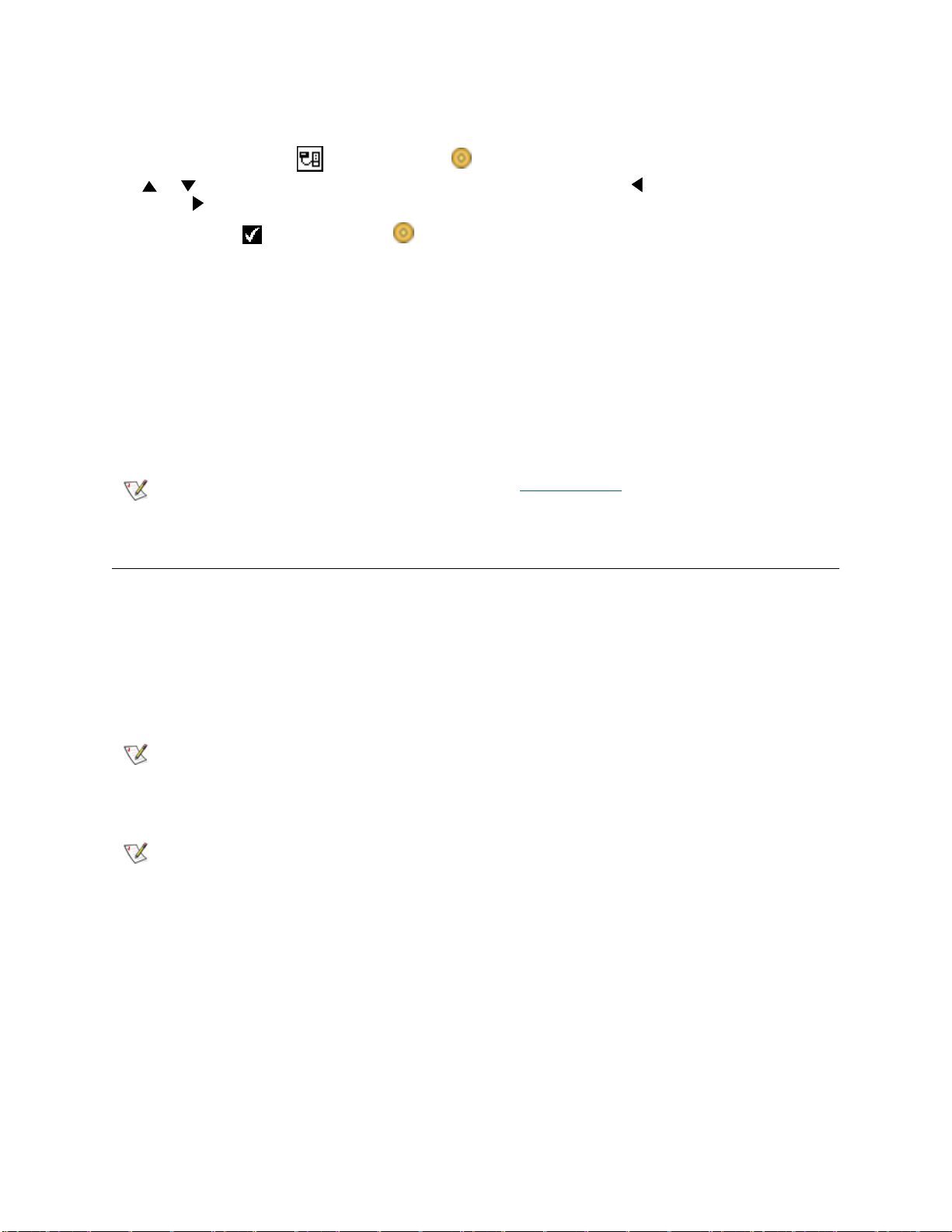
RMU 설치
RMU의 네트워크 주소를 설정했으면 작업자 패널을 통해 이 정보를 RMU에 입력하십시오.
1 Setup(설치) 메뉴에서 를 강조 표시하고 을 누릅니다.
2
3
RMU 시작
와 를 눌러
경하고
를 눌러 다음 필드로 이동합니다
완료되면 실행
IP 주소,
()을 강조
서브넷 마스크 및 게이트웨이 주소를 설정하고 를 눌러 현재 필드의 값을 변
.
표시하고
을 누릅니다
.
RMU를 사용하기 전에 올바른 네트워크 주소를 사용해서 RMU를 설정했는지 확인합니다.
1 웹 브라우저를 엽니다.
2
웹 브라우저에
RMU IP
주소를 입력하되 앞에 붙는 0은 입력하지 않습니다
.
작동 패널 LCD 의 IP 주소가 182.073.056.502 인 경우 , 다음 주소로 이동합니다 . http://182.73.56.502
RMU 사용자 인터페이스가 표시됩니다 .
참조
RMU IP 주소 결정 및 설정에 대한 정보는 네트 장치 구성 페이지 86 을 참조하
십시오.
RMU 사용
다음 절에서는 RMU 기능 설정 방법, RMU를 사용하여 라이브러리를 제어하는 방법, RMU를 사용하여 라이
브러리 상태를 감시하는 방법에 대해 설명합니다.
RMU에 로그인
RMU의 일부 기능은 로그인해야 사용할 수 있습니다.
참조
기본 로그인과 암호는 각각 admin 및 secure입니다.
• 메시지가 표시되면 로그인 이름과 암호를 입력합니다 .
참조
상태 및 일반 정보 확인
로그인 이름과 암호는 대소문자를 구분합니다.
RMU를 사용하여 원격으로 라이브러리의 상태를 확인하고 라이브러리에 대한 일반 정보를 확인할 수 있습
니다. 예를 들어, 드라이브 상태를 확인하거나 라이브러리의 펌웨어 수준을 알 수 있습니다. 구성 정보를 유
지하기 위해, 라이브러리는 오프라인 상태에서 온라인 상태로 전환할 때마다 항상 자동으로 중요한 제품 데
이터를 백업합니다.
• Status( 상태 ) 탭을 클릭합니다 .
다음 정보가 표시됩니다 .
• Library Status( 라이브러리 상태 ) - 라이브러리가 온라인 상태에 있는지 오프라인 상태에 있는
지를 나타냅니다 .
50 RMU
사용
Page 59
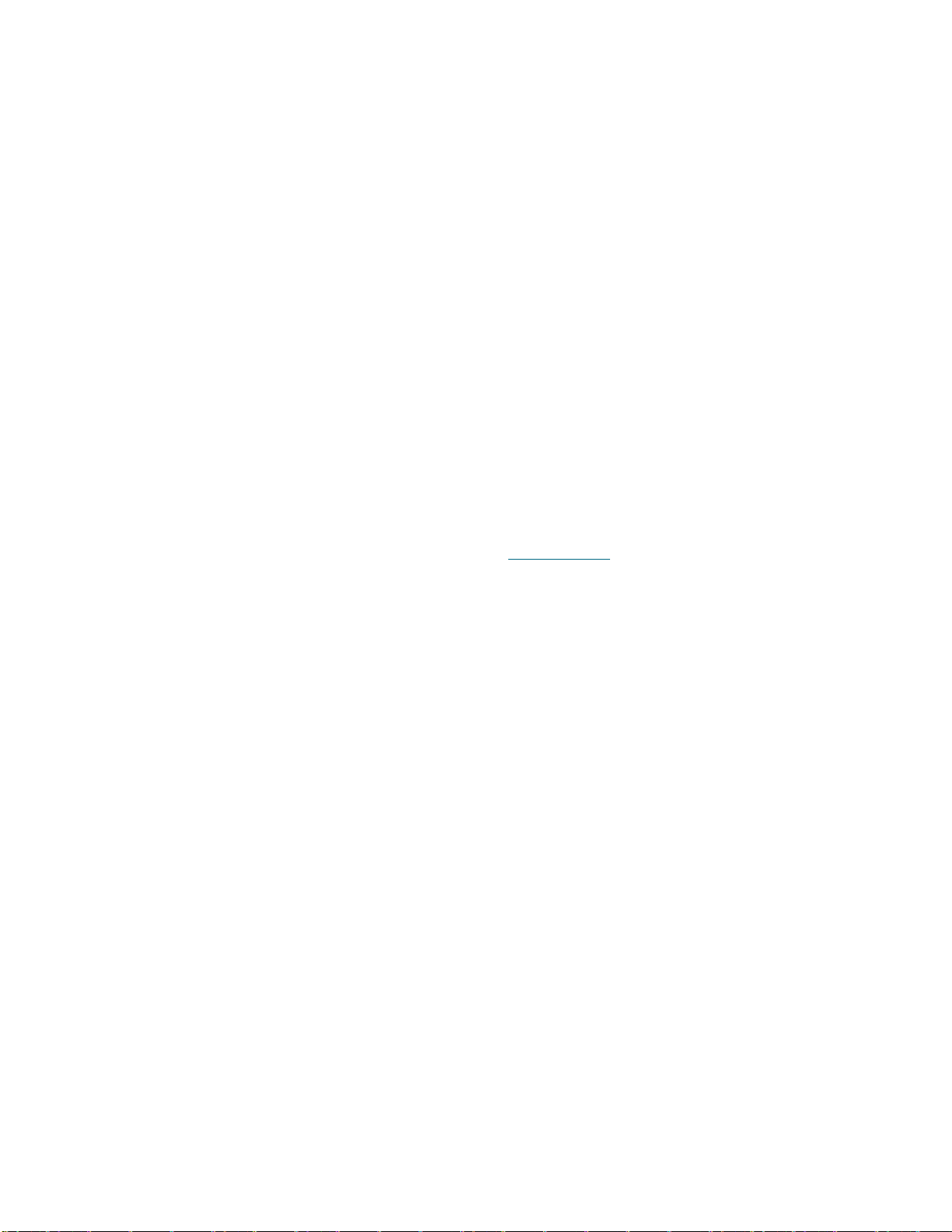
• Drive Status(드라이브 상태) - 라이브러리에 있는 테이프 드라이브의 종류와 수량을 나타냅니
다.
• RMU User(RMU 사용자) - 사용자의 이름과 위치를 나타냅니다.
• Hostname(호스트이름) - RMU 연결에 사용된 호스트 이름을 나타냅니다.
• IP Address(IP 주소) - RMU 연결에 필요한 IP 주소를 나타냅니다.
• MAC Address(MAC 주소) - RMU의 MAC(Media Access Control) 주소를 나타냅니다. 이것은
RMU의 일련 번호이기도 합니다.
• Library Serial #(라이브러리 일련 번호) - 라이브러리의 일련 번호를 나타냅니다. 제품 안전 라
벨에 나타나는 실제 일련 번호는 이 번호로 둘러 싸여 있습니다. 이 번호도 공급자 ID 및 파티션
을 포함합니다.
• SNMP - SNMP 기능이 켜져 있는지 꺼져 있는지를 나타냅니다.
• SNMP Alerts(SNMP 경보) - SNMP 경보 통지 기능이 켜져 있는지 꺼져 있는지를 나타냅니다.
• Library Firmware(라이브러리 펌웨어) - 라이브러리 펌웨어의 현재 수준을 나타냅니다.
• RMU Firmware(RMU 펌웨어) - RMU 펌웨어의 현재 버전 수준을 나타냅니다.
네트워크 매개변수 설정
RMU를 통해 호스트 이름, IP 주소, 서브넷 마스크 및 게이트웨이 주소를 다시 구성할 수 있습니다. 이 기능
을 사용하려면 RMU에 로그인해야 합니다. 자세한 내용은 RMU
에 로그인 페이지 50 을 참조하십시오.
1 Configuration(구성) 탭을 클릭합니다.
2 Network Configuration(네트워크 구성)
트웨이
주소를 입력합니다
3 Submit(제출)을
4
암호를 입력하고 Confirm(확인)을
클릭하고 변경 사항(빨간색으로 표시됨)을 검토합니다
.
영역에서 새로운 호스트 이름
클릭하여 절차를 마칩니다
, IP
주소, 서브넷 마스크 및 게이
.
.
새 값이 저장됩니다 . 웹 브라우저가 가리키는 방향을 다시 지정해야 할 수도 있습니다 .
SNMP 구성
SNMP(Simple Network Management Protocol)는 IP 네트워크에서 노드 관리에 사용되는 일련의 프로토콜
입니다. SNMP 관리 애플리케이션을 실행하도록 RMU를 구성할 수 있습니다.
1 Configuration(구성) 탭을 클릭합니다.
2 SNMP Configuration(SNMP 구성)
영역에서 다음을 수행합니다
.
• 기능을 활성화 또는 비활성화하려면 SNMP Enabled(SNMP 실행 ) 드롭다운 메뉴에서 ON 또는
OFF 를 선택합니다 .
•SNMP 경보를 활성화 또는 비활성화하려면 Alerts Enabled( 경보 실행 ) 드롭다운 메뉴에서 ON 또
는 OFF 를 선택합니다 .
•In Manager(관리자)에 SNMP 서버 주소를 입력합니다. SNMP가 활성화되면 이 상자에 최대 10개
의 대상을 입력할 수 있습니다.
• Public Name(공용 이름)에 읽기 전용 SNMP 커뮤니티의 이름을 입력합니다.
• Private Name(개인 이름)에 읽기/쓰기 SNMP 커뮤니티의 이름을 입력합니다.
3 Submit(제출)
4
암호를 입력하고 Confirm(확인)을
Scalar 24 설치 및 사용
을 클릭하고 변경 사항(빨간색으로 표시됨)을 검토합니다
클릭하여 절차를 마칩니다
설명서
.
.
51
Page 60

새 값이 저장됩니다 . 웹 브라우저가 가리키는 방향을 다시 지정해야 할 수도 있습니다 .
5
RMU를
재부팅하라는 메시지가 표시됩니다. 다시 부팅하려면 Done(완료)을
클릭합니다
.
SNMP MIB 파일 다운로드
SNMP MIB(Management Information Base) 파일을 통해 SNMP 관리 애플리케이션은 RMU가 생성한 SNMP
트랩을 이해할 수 있습니다. SNMP 관리 애플리케이션을 실행 중이고 라이브러리 MIB가 필요한 경우 RMU
를 통해 이 애플리케이션을 다운로드할 수 있습니다.
1 RMU 인터페이스의 왼쪽 창에서 SNMP MIB를 클릭합니다.
2 Download SNMP MIB(SNMP MIB 다운로드)
른 이름으로 대상 저장)
3
SNMP
4
MIB
RMU 사용자 계정 구성
관리 서버를 검색하고 Save(저장)을
파일을
SNMP
을 클릭합니다
.
관리 응용프로그램에 로드하십시오
를
마우스 오른쪽 버튼으로 클릭하고 Save Target As(다
클릭합니다
.
.
RMU에 고유의 사용자를 추가할 수 있습니다. 관리자 계정은 admin 로그인을 관리하는 용도로 하나만 만들
수 있습니다.
사용자 추가 / 제거
관리자 계정만 사용자를 추가 또는 제거할 수 있습니다.
1 Configuration(구성) 탭을 클릭합니다.
2 User Configuration(사용자 구성)
영역에서 다음 중 하나를 수행합니다
.
• 사용자를 추가하려면 :
a. Management Action(관리 작업) 드롭다운 메뉴에서 Create User(사용자 생성)를 클릭합니다.
b. Edit New( 새로 편집 ) 에 사용자 이름을 입력합니다 .
c. Password( 암호 ) 에 로그인 암호를 입력한 다음 Re-enter Password( 암호 재입력 ) 에서 확인
합니다 .
• 사용자를 삭제하려면:
a. Management Action(관리 작업)드롭다운 메뉴에서 Delete User(사용자 삭제)를 클릭합니다.
b. Select One( 한 명 선택 ) 에서 제거할 사용자를 선택합니다 .
3 Submit(제출)
4
암호를 입력하고 Confirm(확인)을
을 클릭하고 변경 사항(빨간색으로 표시됨)을 검토합니다
클릭하여 절차를 마칩니다
.
.
암호 변경
언제든지 RMU 암호를 변경할 수 있으며. 관리자는 사용자의 암호를 변경할 수 있습니다.
1 Configuration(구성) 탭을 클릭합니다.
2 User Configuration(사용자 구성)
User Password(사용자 암호 변경)
영역의 Management Action(관리 작업) 드롭다운 메뉴에서 Change
를 선택합니다
.
3
아직 선택하지 않은 경우 Select One(하나 선택) 드롭다운 메뉴에서 해당 사용자 계정을 선택합니다
참조
52 RMU
관리자만 다른 사용자의 암호를 변경할 수 있습니다.
.
사용
Page 61

4 Submit(제출)을 클릭하고 변경 사항(빨간색으로 표시됨)을 검토합니다.
암호를 입력하고 Confirm(확인)을
5
시간 및 날짜 설정
클릭하여 절차를 마칩니다
.
RMU에 대한 날짜와 시간을 설정할 수 있습니다. RMU 로그 파일에서 날짜와 시간은 이벤트가 발생한 시간
을 보고하기 위해 사용됩니다.
1 Configuration(구성) 탭을 클릭합니다.
2 Date and Time(날짜와 시간)
3 Submit(제출)을
4
암호를 입력하고 Confirm(확인)을
클릭하고 변경 사항(빨간색으로 표시됨)을 검토합니다
영역에 날짜와 시간을 입력합니다
클릭하여 절차를 마칩니다
.
.
.
NTP 서버와 동기화
RMU를 네트워크 시간(NTP) 서버에 연결하여 시간을 자동으로 설정할 수 있습니다.
1 Configuration(구성) 탭을 클릭합니다.
2 Date and Time(날짜와 시간)
메뉴에서 ON을
선택합니다
3 NTP Server IP Address(NTP 서버 IP 주소) 필드에서
4 Timezone(시간대) 필드에
timezones(시간대) 목록을 클릭합니다
영역의 Sychronization with NTP server(NTP 서버와 동기화) 드롭다운
.
NTP
서버와
IP
주소를 입력합니다
NTP
서버의 시간대 편차를 입력합니다. 시간대 편차 목록을 가져오려면
.
.
5 Submit(제출)을
6
암호를 입력하고 Confirm(확인)을
펌웨어 업그레이드
클릭하고 변경 사항(빨간색으로 표시됨)을 검토합니다
클릭하여 절차를 마칩니다
.
.
RMU, 라이브러리 및 드라이브의 펌웨어를 업데이트할 수 있습니다. 펌웨어를 업데이트하기 전에 RMU 인
터페이스에서 접근할 수 있는 위치에 펌웨어 파일이 있어야 합니다. 라이브러리 및 RMU 펌웨어 업데이트는
www.adic.com/csc
에서 할 수 있습니다. 드라이브 제조업체의 웹사이트에서 드라이브 펌웨어를 제공하고 있
습니다.
드라이브 또는 RMU 펌웨어 업그레이드
1 Firmware(펌웨어) 탭을 클릭합니다.
2
업데이트할 펌웨어를 선택합니다
참조
SDLT-320과 같은 일부 드라이브는 원격 펌웨어 업데이트를 지원하지 않습
니다. RMU를 통해 드라이브 펌웨어를 업데이트할 수 있는 경우 드라이브
이름이 대상 목록에 나타납니다.
3Browse(찾아보기)를 클릭하고 펌웨어 업데이트 파일이 있는 위치로 이동합니다.
.
참조
펌웨어를 다운로드하는 데는 몇 분이 걸릴 수 있습니다. 펌웨어 다운로드에
걸리는 시간을 확인하려면 펌웨어 업데이트 버튼 위에 있는 some time(나
중에)을 클릭하십시오.
4 펌웨어 업데이트를 클릭합니다.
Scalar 24 설치 및 사용
설명서
53
Page 62
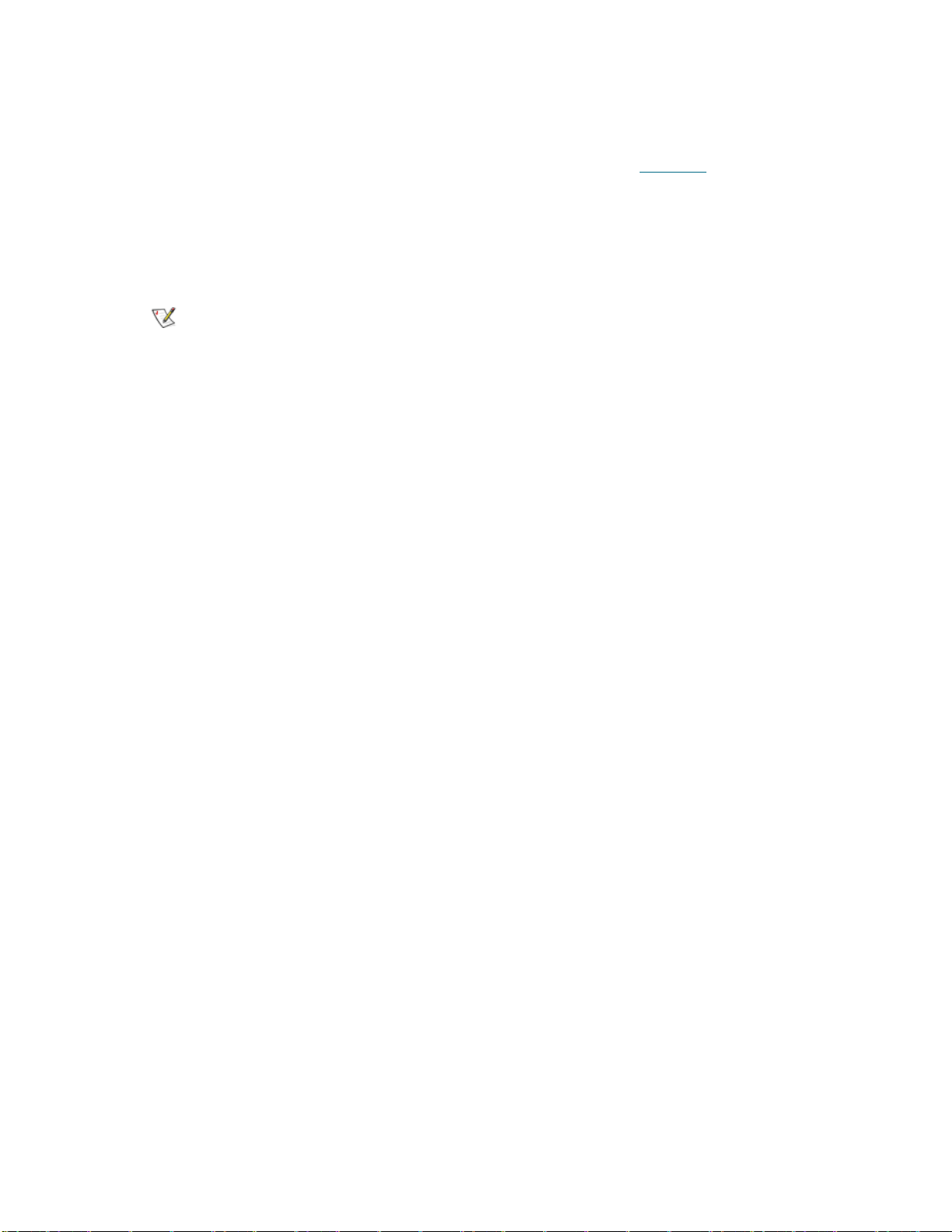
펌웨어가 업데이트되며 RMU 가 재부팅됩니다 .
라이브러리 펌웨어 업그레이드
1 라이브러리 파티션 모드를 랜덤 및 LUN(Rnd 또는 LUN)으로 설정하려면 모드 구성 페이지 71 을 참조
하십시오.
2
RMU
메인 페이지에서 펌웨어 탭을 클릭하십시오
.
3 라이브러리 펌웨어 업데이트를
4Browse(찾아보기)를
참조
클릭하고 펌웨어 업데이트 파일이 있는 위치로 이동합니다
펌웨어를 다운로드하는 데는 몇 분이 걸릴 수 있습니다. 펌웨어 다운로드에
선택합니다
.
.
걸리는 시간을 확인하려면 펌웨어 업데이트 버튼 위에 있는 some time(나
중에)을 클릭하십시오.
5 펌웨어 업데이트를 클릭합니다.
펌웨어가 업데이트되며 RMU 가 재부팅됩니다 .
진단 파일 보기
RMU에서 부착된 라이브러리와 RMU의 진단 정보를 볼 수 있습니다. 이 정보는 문제를 진단할 때 기술 지원
담당자에게 도움이 됩니다.
1 진단 파일 탭을 클릭하십시오.
2
보려는 파일을 선택합니다. 사용할 수 있는 옵션은 다음과 같습니다
.
• Library Command Log - 라이브러리에 대한 명령 로그를 제공합니다 .
• Library Error Log - 라이브러리에 대한 오류 로그를 제공합니다.
• RMU Support Log - RMU에 대한 지원 로그를 제공합니다.
• RMU Error Log - RMU에 대한 오류 로그를 제공합니다.
3 선택한 파일 찾기
를 클릭합니다
.
파일이 로딩됩니다 .
4 파일 표시
RMU 재부팅
를 클릭하여 별도의 브라우저 창에서 파일을 봅니다
.
Configuration(구성)탭을 통해 RMU를 재부팅할 수 있습니다.
1 RMU에 로그인하십시오.
2 Configuration(구성)
3 Reboot(재부팅)
탭을
클릭합니다
.
영역에서 링크를 클릭하여
RMU를
재부팅합니다
RMU 가 재부팅됩니다 .
라이브러리 재부팅
Configuration(구성) 탭을 통해 라이브러리를 재부팅할 수 있습니다.
1 RMU에 로그인하십시오.
2 Configuration(구성)
탭을
클릭합니다
.
.
54 RMU
사용
Page 63
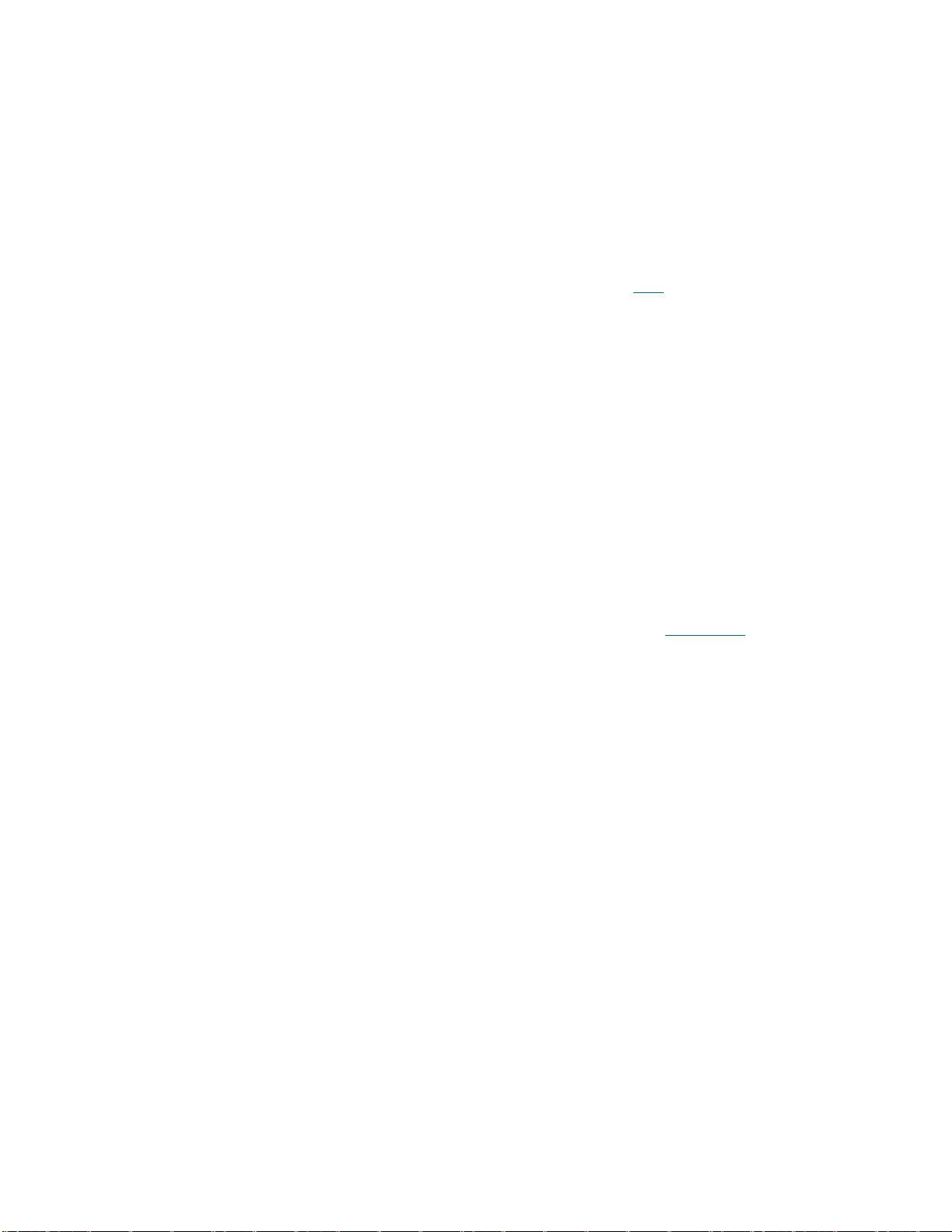
3 Reboot(재부팅) 영역에서 링크를 클릭하여 라이브러리를 재부팅합니다
.
라이브러리가 재부팅됩니다 .
RMU를 통한 작업자 패널 사용
RMU에서는 라이브러리 관리를 위해 가상 작동자 패널에 액세스할 수 있습니다.
• 사용자 패널 탭을 클릭합니다 .
작동자 패널의 그래픽 표시가 나타납니다. 버튼을 클릭하면 라이브러리 전면에서와 동일한 방법으
로 라이브러리를 제어할 수 있습니다. 작동자 패널의 자세한 내용은 작동
페이지 39 을 참조하십시
오.
로그 보기
전체 로그 파일을 다운로드 받을 필요 없이 라이브러리 명령 로그의 최근 입력 사항을 볼 수 있습니다.
• 로그 탭을 클릭합니다 .
명령 로그가 최근 입력 사항과 함께 목록 상단에 표시되어 나타납니다 .
지원 요청
RMU에서는 다음 항목에 대한 도움말에 액세스할 수 있습니다.
• 목차— RMU 인터페이스에 있는 각 탭에 대한 설명을 제공합니다 .
• 문서
• SNMP MIB — SNMP MIB
—
라이브러리의 사용자 문서에 대한 링크를 제공합니다.
파일에 대한 정보를 제공합니다. 자세한 내용은 SNMP 구성 페이지
참조하십시오
.
51 을
• 지원— 기술 지원팀에 대한 연락처 정보를 제공합니다.
• 버전
—
RMU 펌웨어의 현재 개정 수준을 제공합니다.
도움말에 액세스하려면 RMU 인터페이스의 왼쪽 창에 있는 항목을 클릭합니다. 이 정보는 별도의 브라우저
창에 표시됩니다.
Scalar 24 설치 및 사용
설명서
55
Page 64

56 RMU
사용
Page 65

메뉴 사용
작동자 패널은
매개변수를 설정하고 볼 수 있습니다
메뉴 트리 구조
각 메뉴는 작동자 패널 키패드를 통해 액세스할 수 있습니다. 키패드의 그림과 정의는 사용자 패널 키패드 페
이지
39 를 참조하십시오. 메뉴 트리 맵은 다음 페이지에 있습니다
Scarlar 24에
메뉴 방식 사용자 인터페이스를 제공합니다. 메뉴를 사용하여
.
.
Scarlar 24의 작동
Scalar 24 설치 및 사용
설명서
57
Page 66

*Rnd-Seq, Seq-Seq, LUN-Seq, Seq-LUN 또는 LUN-LUN
리에서만
다
지정할 수 있음)를 지정한 경우
.
상세한 정보는 모드 구성 페이지71 을
Partition(
참고하십시오
파티션
모드
(LUN
모드는
LTO
드라이브가 있는 라이브러
)은
Configure Slots(슬롯 구성) 메뉴에만 나타납니
.
58
메뉴 사용
Page 67

Main 메뉴
Main 메뉴는 상태, 명령, Setup 및 도구 메뉴에 액세스할 수 있는 초기 화면입니다
명령 메뉴
상태 메뉴
아이콘
라이브러리 상태
아이콘
설치 메뉴
아이콘
도구 메뉴
아이콘
드라이브 상태
메뉴 설명
.
Status (
상태) 메뉴 페이지 109 를 이용하여 다음을 선택할
수 있습니다.
• 펌웨어
• Inventory Information (
• Motion Counts(
• Retry Counts (
• Sensor Status(
• Errors(
• Serial Number(
• 월드
• 광섬유
Command(
버전 정보 표시 페이지 109
인벤토리 정보) 표시 페이지 111
작동 횟수) 표시 페이지 113
재시도 횟수) 표시 페이지 114
센서 상태) 표시 페이지 115
오류) 표시 페이지 116
일련 번호) 표시 페이지 117
와이드 네임 표시 페이지 118
상태 표시 페이지 119
명령) 메뉴 페이지 92를 이용하여 다음을 선택
할 수 있습니다.
• 미디어 가져오기 페이지 92
• Export Media(
미디어 내보내기) 페이지 96
• Dismount Drive(µÂ¹Û¿Ã½Í ¿Â¬¯ «ÿ¡¶)
• Move Media (
• Bulk Load(
• Bulk Unload(
• Sequential(
미디어 이동) 페이지 99
벌크 로드) 페이지 102
벌크 언로드) 페이지 103
순차) 페이지 105
페이지 99
Scalar 24 설치 및 사용
설명서
Setup (
설치) 메뉴 페이지 60 를 이용하여 다음을 선택할 수
있습니다.
• Setup Wizard
• Configure Slots(
• SCSI/
광섬유 페이지 77
• User Interface(
페이지 61
슬롯 구성) 페이지 70
사용자 인터페이스) 페이지 83
• 네트 장치 구성 페이지 86
• AutoClean(
• Barcode Scanner(
• Reset Configuration(
자동 청소) 구성 페이지 88
바코드 스캐너) 구성 페이지 90
구성 재설정) 페이지 91
59
Page 68

메뉴 설명
Tools(
있습니다.
도구) 메뉴 페이지 120 를 이용하여 다음을 선택할 수
• Clean Drive (
• Load Firmware(
• Demo Test(
• Self Test(
• Drive Maintenance Test(
드라이브 청소) 페이지 121
펌웨어 로드) 페이지 122
데모 테스트) 페이지 123
자가 테스트) 페이지 124
드라이브 유지 보수 테스트) 페
이지 125
• Mfg. Test(
• Pos. Picker(
• Output Logs(
•
Drive Power On/Off(드라이브 전원 켜짐/꺼짐) 페이지
매뉴팩처링 테스트) 페이지 127
이동기 위치 설정) 페이지 129
로그 출력) 페이지 130
131
다음 섹션에서는 각 메뉴에 대한 설명과 각 메뉴에 있는 옵션의 사용 방법에 대한 지침을 제공합니다. 이 정
보는 사용자가 라이브러리를 처음 설정할 때 정보에 액세스하고 옵션을 구성하려는 순서대로 표시됩니다.
Setup (설치) 메뉴
Setup(
할
수
있습니다
설치)
메뉴를 사용하여 라이브러리 시스템을 설정할 수 있습니다. Setup(설치) 메뉴에서 다음을 수행
.
• 설치 마법사 사용
• Configure Slots(슬롯 구성)
•SCSI 및 광섬유 ID 설정
• 사용자 인터페이스 구성
• 네트워크 장치 구성
• 자동 청소 구성
• 바코드 스캐너 구성
• 라이브러리를 기본 설정으로 재설정
60
메뉴 사용
Page 69

Setup Wizard
Setup Wizard가
가지
않고
메뉴에 있는 한 위치에서 원하는 모든 설정값을 구성할 수 있습니다. 변경 사항을 저장하려면 Setup
Wizard
경로
전체를 거쳐야 합니다
:
라이브러리 구성 작업의 과정을 안내합니다. 설치 마법사를 사용하면 메뉴의 각 항목을 찾아
.
메인 메뉴
설치 메뉴
살차 마법사
Setup Wizard취소
Setup Wizard를
할
것인지 묻는 메시지가 표시되지 않게 하려는 경우 아래의 단계를 수행하여 설치 마법사를 취소할 수 있습니
다
.
선택 설명 / 결과
사용하지 않고 라이브러리를 구성하는 경우와 라이브러리의 전원을 켤 때마다 마법사를 사용
Setup Wizard를 취소합니다.
1 설치 마법사 프롬프트에서 를 눌러
(리턴 화살표)를 선택합니다. 를 누릅
니다.
2 설치 마법사를 취소할 것인지 묻는 메시지
가 나타납니다. 를 눌러 표시 안 함(Do
Not Show)을 선택하십시오.
3 를 눌러 실행(Execute( ))을 선택한 다
음을 누르십시오.
Setup Wizard가 닫히고 전원을 켜면 다시 나
타나지 않습니다. Setup Wizard에 액세스하려
면 Setup 메뉴로 이동합니다.
Setup Wizard를 사용하여 라이브러리 구성
언제든지
(리턴
화살표)를 선택하여
Setup Wizard를
종료하고 변경을 취소할 수 있습니다
.
Scalar 24 설치 및 사용
설명서
61
Page 70

선택 설명 / 결과
Setup Wizard를 실행하십시오.
1 Setup(설치) 메뉴에서 를 선택하고
을 누릅니다.
2 를 눌러 설치 마법사를 시작합니다.
사용할 수 있는 옵션은 다음과 같습니다.
• 가져오기/내보내기: 호스트는 LTO용으로 한
개의 가져오기/내보내기와 23개의 데이터 슬
롯 또는 20개의 SDLT용 데이터 슬롯을 갖고
있습니다.
3 및 를 눌러 I/E 슬롯 구성을 선택합니
다.
• 스토리지: 호스트 애플리케이션의 유효한 스
토리지 위치로 나타납니다(호스트는 24개의
데이터 슬롯을 인식). 파티션 분할이 활성화
되어 있는 경우 이 슬롯은 파티션 1에 있게 됩
니다.
±Þ²°«» ªš¿‘
4 를 누른 다음 를 눌러 변경 사항을 적
용하고 다음 옵션으로 이동합니다.
5 파티션을 활성화/비활성화하려면 및
을 누릅니다.
권장: 가져오기/내보내기
사용할 수 있는 옵션은 다음과 같습니다.
• on: 라이브러리는 두 개의 파티션으로 분리
됩니다. 호스트는 연결된 파티션의 영향(슬
롯/드라이브 수 감소)을 받습니다.
• off: 호스트는 전체 라이브러리를 표시합니
다.
권장
: off
파티션 이용을 원하는 경우 슬롯 구성 하위 메뉴
를
이용하여 구성합니다. 상세한 정보는
Configure Slots(슬롯 구성) 페이지70 를
하십시오
.
참고
62
설치 마법사를 통해 파티션 분할 기능을 활성화
하려면
해야
Step 16를 통해
합니다
.
Step 12의
항목을 설정
메뉴 사용
Page 71

선택 설명 / 결과
사용할 수 있는 옵션은 다음과 같습니다.
• on: 클리닝이 필요할 때 라이브러리가 자동
으로 드라이브를 청소합니다. 이 경우 데이
터 카트리지에 사용할 수 있는 전체 슬롯 수
가 감소합니다. 호스트 소프트웨어 청소 기
6 자동 청소를 활성화/비활성화하려면 및
를 누릅니다. 자동 청소 기능을 활성화하
지 않은 경우 Step 12
로 가십시오.
능은 반드시 해제해야 합니다.
• off: 자동 청소 기능이 활성 해제됩니다
권장
: off
7 를 누른 다음 를 눌러 변경 사항을 적
용하고 다음 옵션으로 이동합니다.
8 자동 청소 모드를 선택하려면 및 를
누릅니다.
9 를 누른 다음 를 눌러 변경 사항을 적
용하고 다음 옵션으로 이동합니다.
10 와 를 눌러 구성할 청소 슬롯의 수를
선택합니다.
자동 청소 이용을 원하는 경우 슬롯 구성 하위
메뉴를 이용하여 구성합니다. 상세한 정보는
Configure Slots(슬롯 구성) 페이지
하십시오
.
70 를
참고
설치 마법사를 통해 파티션 분할 기능을 활성화
하려면
야
Step 11을 통해
합니다
.
Step 7의
항목을 설정해
사용할 수 있는 옵션은 다음과 같습니다.
• Both(모두): 두 파티션 모두를 청소합니다.
• Part 1: 파티션 1만 청소합니다.
• Part 2: 파티션 2만 청소합니다.
청소에 사용할 슬롯은 최대 4개까지 할당할 수
있습니다
LTO
고
다
참고하십시오
.
의 경우 청소 슬롯으로 슬롯
SDLT에
.
상세한 정보는 청소 슬롯 구성 페이지
대해서는
17-20을
20-23을
사용할 수 있습니
.
사용하
70 을
11 를 누른 다음 를 눌러 변경 사항을 적
용하고 다음 옵션으로 이동합니다.
파티션 분할 기능을 활성화하지 않았다면
Step 18
Scalar 24 설치 및 사용
로 이동합니다.
설명서
63
Page 72

선택 설명 / 결과
12 파티션 분할 기능을 활성화한 경우 와
를 눌러 파티션 1과 파티션 2의 슬롯 수
를 선택합니다.
왼쪽 매거진에 있는 슬롯은 항상 파티션 1이고
오른쪽 매거진에 있는 슬롯은 항상 파티션 2입니
다
.
LTO
각 파티션에 최소 8개의 슬롯을 할당할 수 있습
니다
(7개의
파티션 1에 대해 최대
매거진 슬롯과 1개의 후면 슬롯
16개의
슬롯을 지정할 수
).
있습니다(데이터 슬롯으로 구성된 경우 매거진
슬롯 7개, 후면 슬롯 8개
에 대해서는 최대
니다
(
매거진 슬롯 7개, 후면 슬롯 8개
을
설정하면, 사용할 수 있는 후면 슬롯의 총 수
가
줄어듭니다. 자세한 내용은 청소 슬롯 구성
페이지
70 을
참조하십시오
15개의
, I/E
슬롯 1개
).
파티션
슬롯을 지정할 수 있습
). 청소
.
슬롯
SDLT
각 파티션에 최소 7개의 슬롯을 할당할 수 있습
니다
(6개의
파티션 1에 대해 최대
매거진 슬롯과 1개의 후면 슬롯
14개의
슬롯을 지정할 수
).
있습니다(데이터 슬롯으로 구성된 경우 매거진
슬롯 7개, 후면 슬롯 7개
2
에 대해서는 최대
습니다
(
매거진 슬롯 7개, 후면 슬롯 7개
, I/E 슬롯 1개).
13개의
파티션
슬롯을 지정할 수 있
).
클리닝
슬롯을 구성하는 경우 파티션 2에서 사용할 수
있는 총 슬롯 수는 줄어듭니다. 자세한 내용은
청소 슬롯 구성 페이지
70 을
참조하십시오
.
2
13 를 누른 다음 를 눌러 변경 사항을 적
용하고 다음 옵션으로 이동합니다.
14 파티션 1 모드를 선택하려면 와 를 누
릅니다.
LTO
• 랜덤: 백업 소프트웨어는 모든 테이프 카트
리지에 임의로 액세스할 수 있습니다. 이것
은 대부분의 호스트 소프트웨어에서 사용하
는 모드입니다.
• 순차: 백업 소프트웨어가 각 테이프 카트리
지에 데이터를 순차적으로 기록합니다. 호스
트가 테이프 드라이브만 인식하고 라이브러
리는 인식하지 않는 경우 이 모드가 사용됩니
다.
• LUN: 호스트 백업 소프트웨어가 드라이브가
아닌 다른 논리 장치의 라이브러리에 액세스
할 수 있습니다.
참고: 광섬유 드라이브는 SEQ 모드 또는
LUN 모드로만 설정할 수 있습니다.
SDLT
• 랜덤: (상기 설명 참조)
• 순차: (상기 설명 참조)
64
메뉴 사용
Page 73

선택 설명 / 결과
15 를 누른 다음 를 눌러 변경 사항을 적
용하고 다음 옵션으로 이동합니다.
LTO
• 순차: 백업 소프트웨어가 각 테이프 카트리
지에 데이터를 순차적으로 기록합니다. 호스
트가 테이프 드라이브만 인식하고 라이브러
리는 인식하지 않는 경우 이 모드가 사용됩니
16 파티션 2 모드를 선택하려면 및 를 누
릅니다.
다.
• LUN: 호스트 백업 소프트웨어에서 드라이브
가 아닌 다른 논리 장치의 라이브러리에 액세
스하도록 합니다.
참고: 광섬유 드라이브는 SEQ 모드 또는
LUN 모드로만 설정할 수 있습니다.
SDLT
• 순차: (상기 설명 참조)
17 를 누른 다음 를 눌러 변경 사항을 적
용하고 다음 옵션으로 이동합니다.
0과 7
사이의 번호를 선택해야 합니다
권장
: 0
.
18 와 를 눌러 라이브러리의 SCSI ID를
설정합니다.
19 를 누른 다음 를 눌러 변경 사항을 적
용하고 다음 옵션으로 이동합니다.
20 드라이브 1이 SCSI 드라이브가 아닌 경우
에는 Step 21
를 참고하십시오.
드라이브 1이 SCSI 드라이브인 경우에는
와 를 눌러 드라이브 1의 ID를 설정하
십시오.
21 드라이브 1이 SCSI 드라이브인 경우에는
을 눌러 드라이브 1의 광섬유 설정 화면
으로 가십시오.
드라이브 1이 SCSI 드라이브인 경우에는
와 을 차례로 누른 다음 드라이브 1의
표시 SCSI ID를 적용하고 다음 옵션으로 이
동하십시오.
SCSI 드라이브인 경우에는 0과 15 사이의 번
호를 선택해야 합니다.
기본
: 1
Scalar 24 설치 및 사용
설명서
65
Page 74

선택 설명 / 결과
SCSI
드라이브인 경우에는 0과
를
선택해야 합니다
기본
: 2
22 드라이브 2가 SCSI 드라이브가 아닌 경우
에는 Step 23
를 참고하십시오.
드라이브 2가 SCSI 드라이브인 경우에는
와 눌러 드라이브 2의 SCSI ID를 설
정하십시오.
23 드라이브 2가 SCSI 드라이브가 아닌 경우
에는 을 눌러 드라이브 2의 광섬유 설정
화면으로 가십시오.
드라이브 2가 SCSI 드라이브인 경우에는
와 을 차례로 누른 다음 드라이브 2의
표시 SCSI ID를 적용하고 다음 옵션으로 이
동하십시오.
광섬유 드라이브인 경우에는 0과 126 사이의
번호를 선택해야 합니다.
기본
: 1
15
사이의 번호
.
24 드라이브 1이 광섬유 드라이브인 경우에는
와 를 눌러 드라이브 1의 ID를 설정하
십시오.
드라이브 1이 광섬유 드라이브가 아닌 경우
에는 Step 25
를 참고하십시오.
25 변경을 한 경우에는 를 누른 다음 를
눌러 변경 사항을 적용하고 다음 옵션으로
이동합니다. 변경을 하지 않은 경우에는
를 눌러 다음 옵션으로 가십시오.
26 드라이브 2가 광섬유 드라이브인 경우에는
와 을 눌러 드라이브 2의 ID를 설정하
십시오.
드라이브 2가 광섬유 드라이브가 아닌 경우
에는 Step 27
를 참고하십시오.
27 변경을 한 경우에는 를 누른 다음 를
눌러 변경 사항을 적용하고 다음 옵션으로
이동합니다. 변경을 하지 않은 경우에는
를 눌러 다음 옵션으로 가십시오.
광섬유 드라이브인 경우에는 0과
호를
선택해야 합니다
기본
: 2
.
126
사이의 번
66
메뉴 사용
Page 75

선택 설명 / 결과
28 질의 모드를 선택하려면 와 를 누릅니
다.
29 를 누른 다음 를 눌러 변경 사항을 적
용하고 다음 옵션으로 이동합니다.
30 와 를 눌러 시간 초과 값을 분 단위로
설정합니다.
31 를 누른 다음 를 눌러 변경 사항을 적
용하고 다음 옵션으로 이동합니다.
SCSI 질의
자열을
사용할 수 있는 옵션은 다음과 같습니다
명령으로 호스트에 반환되는 질의 문
설정합니다
.
.
•Scalar 24
• Scalar 100
• Scalar 1000
• Scalar 10K
권장
: Scalar 24
메뉴가 메인 화면과 온라인 상태로 돌아가게 하
는
하위
메뉴의 비활성 시간을 설정합니다
시간 초과 창은 분 단위로 표시됩니다
값을
이의
지정해야 합니다
기본 설정은 9분입니다
.
.
.
. 1과 9
사
암호를 설정한 경우 시간 초과 창이 만료된 후 보
안
메뉴
기능에 액세스하려면 암호를 다시 입력
해야
합니다
.
32 암호를 활성화/비활성화하려면 및 를
누릅니다.
33 를 누른 다음 를 눌러 변경 사항을 적
용하고 다음 옵션으로 이동합니다.
34 암호를 활성화한 경우 와 를 눌러 현
재 필드 값을 변경하고 와 를 눌러 필드
사이에서 이동합니다. 암호를 활성화하지
않았다면 Step 36
으로 이동하십시오.
35 를 누른 다음 를 눌러 변경 사항을 적
용하고 다음 옵션으로 이동합니다.
사용할 수 있는 옵션은 다음과 같습니다.
• on: 상태 메뉴를 제외한 모든 메뉴에 암호를
입력해야 합니다.
• off: 암호가 실행 중지됩니다.
참고: 암호가 SCSI 호스트를 통해 ON으로
설정된 경우 LCD 화면에서 암호를 수정하거나
OFF로 설정할 수 없다.
현재 필드는 강조 표시되어 있습니다
모두에 0과
9
사이의 값을 선택해야 합니다
. 4개 필드
.
Scalar 24 설치 및 사용
설명서
67
Page 76

선택 설명 / 결과
사용할 수 있는 옵션은 다음과 같습니다.
• on: 키 패드에 있는 버튼을 누르면 소리가 납
니다.
• off: 키 클릭이 실행 중지됩니다.
권장
36 키 클릭을 활성화/비활성화하려면 및
: off
를 누릅니다.
37 를 누른 다음 를 눌러 변경 사항을 적
용하고 다음 옵션으로 이동합니다.
사용할 수 있는 옵션은 다음과 같습니다.
• on: 모든 미디어의 바코드가 스캔됩니다. 라
벨이 없거나 라벨을 읽을 수 없는 미디어는
사용자 메시지를 생성합니다
38 바코드 스캐너를 활성화/비활성화하려면
및 를 누릅니다. 스캐너를 활성 해제
하는 경우 Step 42
로 이동합니다.
• off: 바코더 스캐너가 실행 중지된다.
권장
: on
39 를 누른 다음 를 눌러 변경 사항을 적
용하고 다음 옵션으로 이동합니다.
사용할 수 있는 옵션은 다음과 같습니다.
40 바코드 스캐너 모드를 선택하려면 와
를 누릅니다.
41 를 누른 다음 를 눌러 변경 사항을 적
용하고 다음 옵션으로 이동합니다.
RMU가 설치되지 않은 경우 Step 46
으로 이동
합니다.
참고: RMU가 설치되어 있는 경우 IP 주소
서브넷 마스크과 게이트웨이 옵션을 사용할 수
있습니다. 이 항목은 RMU의 네트워크 구성을
설정합니다.
• 기본: 스캐너가 여섯 개의 문자를 읽고 호스
트에 보고합니다. 하나 또는 두 개의 선택적
문자 미디어 식별자가 옵션으로 존재할 수 있
지만 보고되지는 않습니다.
• 미디어 ID: 스캐너는 문자 7개나 8개를 읽고
호스트에 보고합니다(6 + 미디어 식별자).
• 확장: 스캐너는 5개에서 16개 사이의 문자를
읽고 호스트에 보고합니다.
권장: 확
장
현재 필드는 강조 표시되어 있습니다. 각 필드
에 유효한 번호를 입력했는지 확인합니다.
42 현재 필드의 값을 변경하려면 와 를
눌러 IP 주소를 설정하고 와 를 눌러 필
드 사이에서 이동합니다.
68
메뉴 사용
Page 77
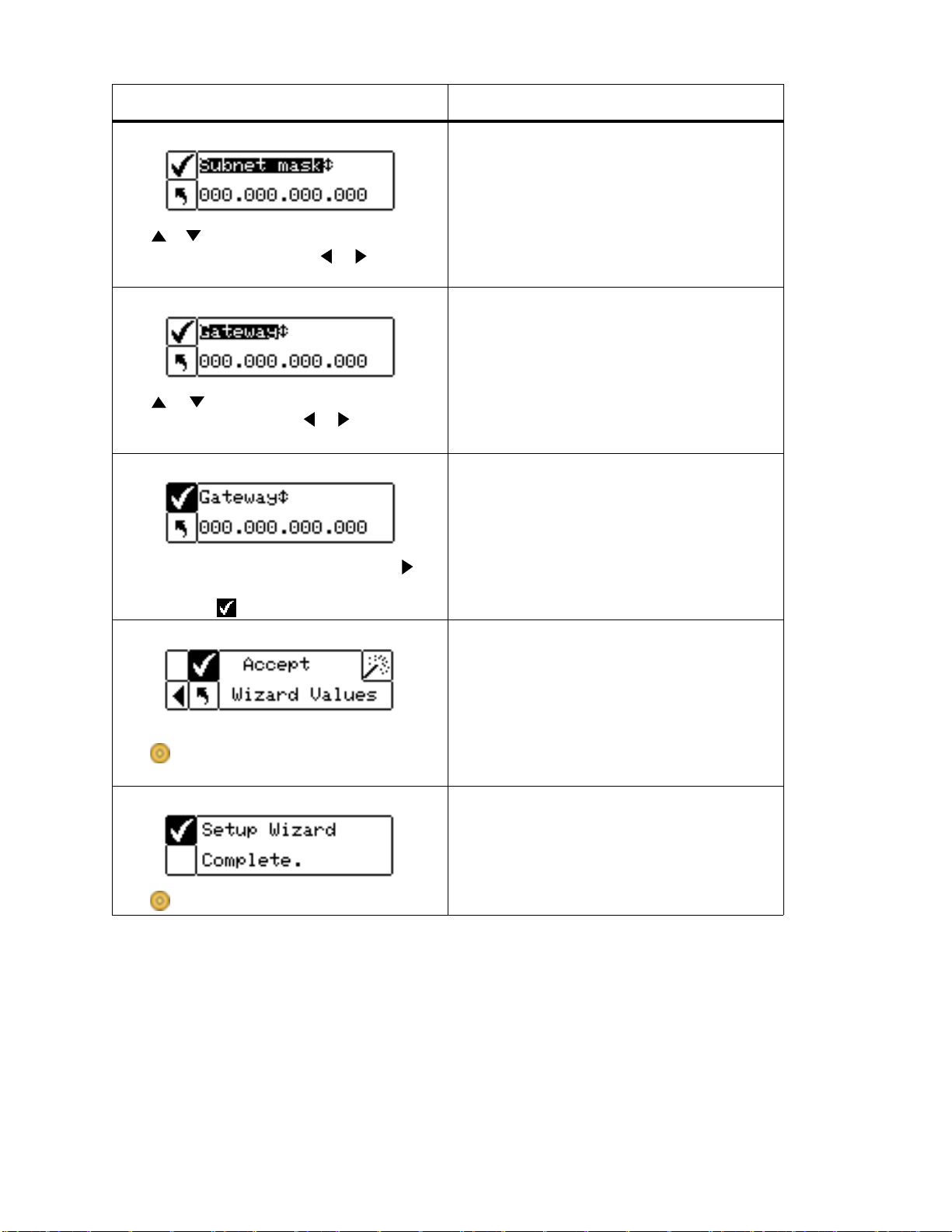
선택 설명 / 결과
현재 필드는 강조 표시되어 있습니다. 각 필드
에 유효한 번호를 입력했는지 확인합니다.
43 와 를 눌러 서브넷 마스크를 설정하여
현재 필드 값을 변경하고 과 를 눌러 필
드 사이를 이동하십시오.
현재 필드는 강조 표시되어 있습니다. 각 필드
에 유효한 번호를 입력했는지 확인합니다.
44 와 를 눌러 게이트웨이를 설정하여 현
재 필드 값을 변경하고 과 를 눌러 필드
사이를 이동하십시오.
45 게이트웨이 주소의 마지막 필드에서 를
눌러 게이트웨이 마스크를 설정하고 실행
(Execute( ))을 강조 표시합니다.
46 이제 설치 마법사가 완료되었습니다.
를 눌러 모두 값을 적용하고 마법사를
종료합니다.
47 를 눌러 화면을 종료합니다.
Scalar 24 설치 및 사용
설명서
69
Page 78

Configure Slots(슬롯 구성)
Configure Slots(슬롯 구성)을
을
설정할 수 있습니다
경로
:
.
메인 메뉴
사용하면 청소 및 파티션 분할과 같은 다양한 기능에 할당할 라이브러리 슬롯
설치 메뉴
슬롯 구성
청소 슬롯 구성
이 옵션으로 사용자는 청소 슬롯으로 사용할 특정 후면 슬롯을 지정할 수 있습니다. 자동 청소 기능을 활성화
하려는
경우 하나
성 페이지
선택 설명 / 결과
88 을
이상의 청소 슬롯을 구성해야 합니다. 자동 청소의 자세한 내용은 AutoClean(자동 청소) 구
참조하십시오
.
청소 슬롯 구성.
1 Setup(설치) 메뉴에서 을 강조 표시하
고 을 누릅니다.
2 와 를 눌러 청소를 선택합니다.
3 를 눌러 다음 필드로 이동합니다.
70
메뉴 사용
Page 79
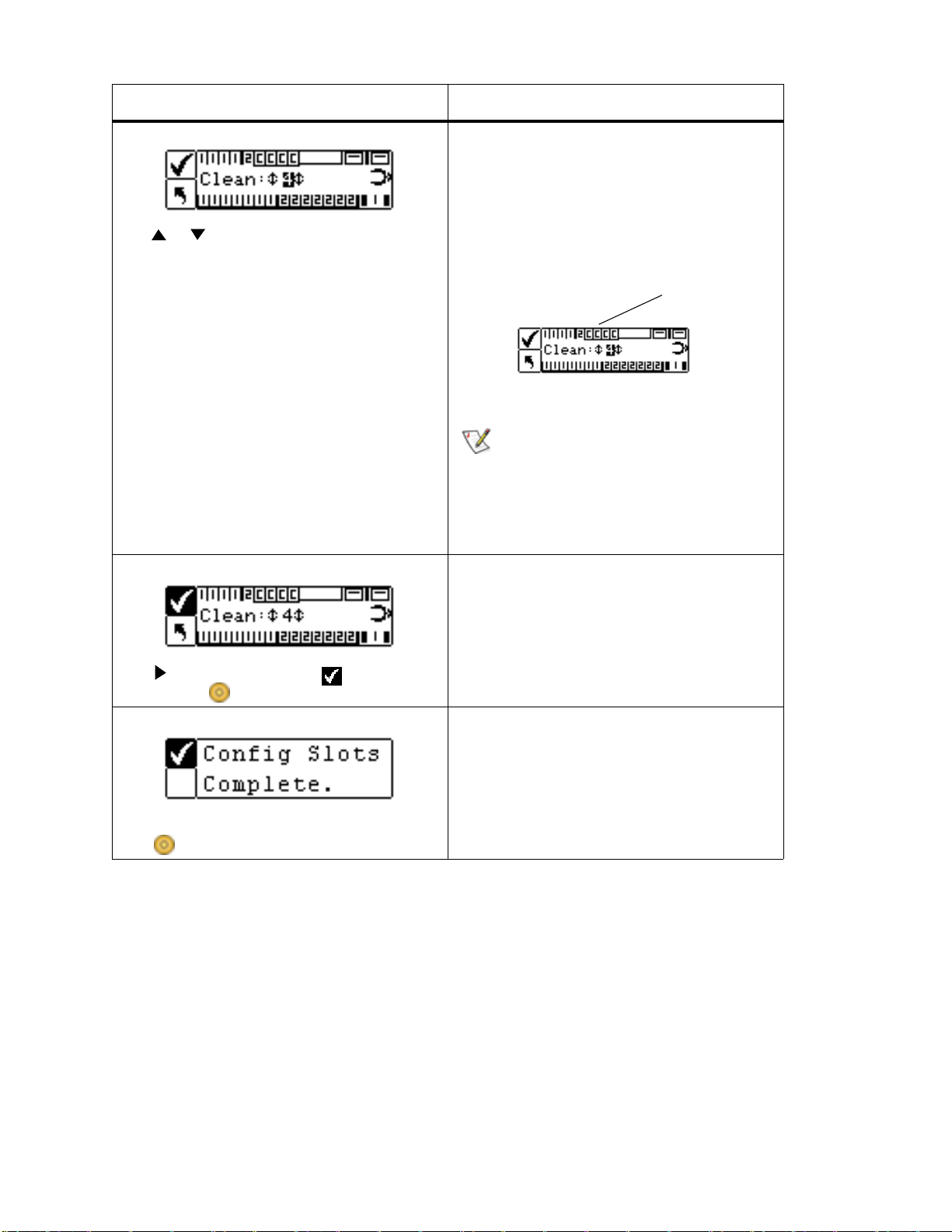
선택 설명 / 결과
4 와 를 눌러 청소 슬롯으로 할당할 슬
롯 수를 선택합니다.
청소에 사용할 슬롯은 최대 4개까지 할당할 수
있습니다
LTO
의 경우 슬롯
이
됩니다
.
의 경우 청소 슬롯으로 슬롯
17-20을
청소용으로 구성되면 C 가 해당 슬롯에 표시
사용할 수 있습니다. 슬롯
20-23을, SDLT
.
청소 슬롯으로 구성
참고: 파티션 분할이 구성된 경우, 파티션
2에서 하나 이상의 슬롯을 사용할 수 있도록 후
면 슬롯 수를 제한할 수도 있습니다.
청소 슬롯으로 지정하기 전에 슬롯에서 저장 미
디어를 제거하십시오.
5 를 눌러 실행(Execute( ))을 강조 표시
한 다음 을 누르십시오.
6 확인 화면이 표시됩니다. 종료하려면
를 누릅니다.
모드 구성
이 옵션을 사용하면 랜덤, 순차 또는
니다
.
랜덤
이 모드는 라이브러리 미디어 교환기 장치를 인식하는 호스트 응용 소프트웨
어에
연결된 경우에 사용됩니다. 이 모드에서는 호스트 응용 소프트웨어가 모
든
테이프 카트리지에 임의로 액세스하고 특정 스토리지 요구에 맞게 카트리
지
사용량을 논리적으로 분류할 수 있습니다. 이 모드는 기본 설정으로, 대부
호스트 소프트웨어에서 이 모드를 사용합니다
분의
호스트에 연결되어 있는 경우 랜덤 모드에 있는지 확인하십시오
LUN 모드 중
청소 슬롯이 설정됩니다.
원하는 모드에서 실행되도록 라이브러리를 설정할 수 있습
.
.
Scalar 24 설치 및 사용
설명서
71
Page 80

순차
순차 모드는 테이프 드라이브를 인식하지만 라이브러리 미디어 교환기는 인
식하지
에서
못하는 호스트 소프트웨어 응용 프로그램과 함께 사용됩니다. 이 모드
라이브러리(호스트 응용 소프트웨어가 아님)는 테이프 위치를 추적하며
테이프 미디어를 드라이브에 삽입하거나 드라이브에서 제거하는 작업을 계속
추적합니다. 순차 모드를 사용하여 백업을 수행하면 데이터가 라이브러리에
저장되어 있는 순서대로 테이프에 기록됩니다
.
순차 모드에서 장치를 사용하는 경우 라이브러리가 호스트에 의해 인식되지
않습니다. 명령 메뉴를 사용하여 이 모드를 시작한 다음 정지시켜야 합니다
모드를 순차로 설정하는 경우에는 순차 옵션을 구성하십시오. 순차 옵션 구성
에
대해서는 Sequential(순차) 페이지
105 를
순차 모드로 설정된 라이브러리는 항상 자동으로 빈 드라이브를 로드합니다
호스트가 드라이브에 언로드 명령을 내리는 경우 라이브러리가 테이프를 언
LUN
로드하고
이브러리가
이브에
LUN
환기
다
를
램이
두를
이브러리에
드
자동으로 다른 것을 드라이브에 로드합니다. 순차 모드로 설정된 라
드라이브에 테이프 없이 부팅되는 경우 테이프가 자동으로 드라
로드됩니다
모드는
논리
장치를 인식하는 호스트 소프트웨어 응용 프로그램에서 사용됩니
.
테이프 드라이브는
제공하고
드라이브에 대한 단일 경로를 통해 두 장치 모두와 통신하고 두 장치 모
제어할 수 있습니다. 이러한 기능은 물리적 전송 계층과는 독립적이며 라
두 개
또는 LUN
.
LUN-1
기능이 있는 테이프 드라이브와 함께 제공되는 미디어 교
LUN-0(Logical Unit Number 0)에 SCSI
LUN-1
에는
SCSI
미디어 교환기 장치를 제공하므로 응용 프로그
이상의 제어 경로를 허용합니다. 광섬유 드라이브는
모드로만 설정할 수 있습니다
.
선택 설명 / 결과
라이브러리 작동 액세스 모드를 설정합니다.
참조하십시오
.
스트리밍 장치
SEQ
.
.
모
1 Setup(설치) 메뉴에서 을 강조 표시하
고 을 누릅니다.
2 와 를 눌러 모드를 선택합니다.
3 를 눌러 다음 필드로 이동합니다.
72
메뉴 사용
Page 81
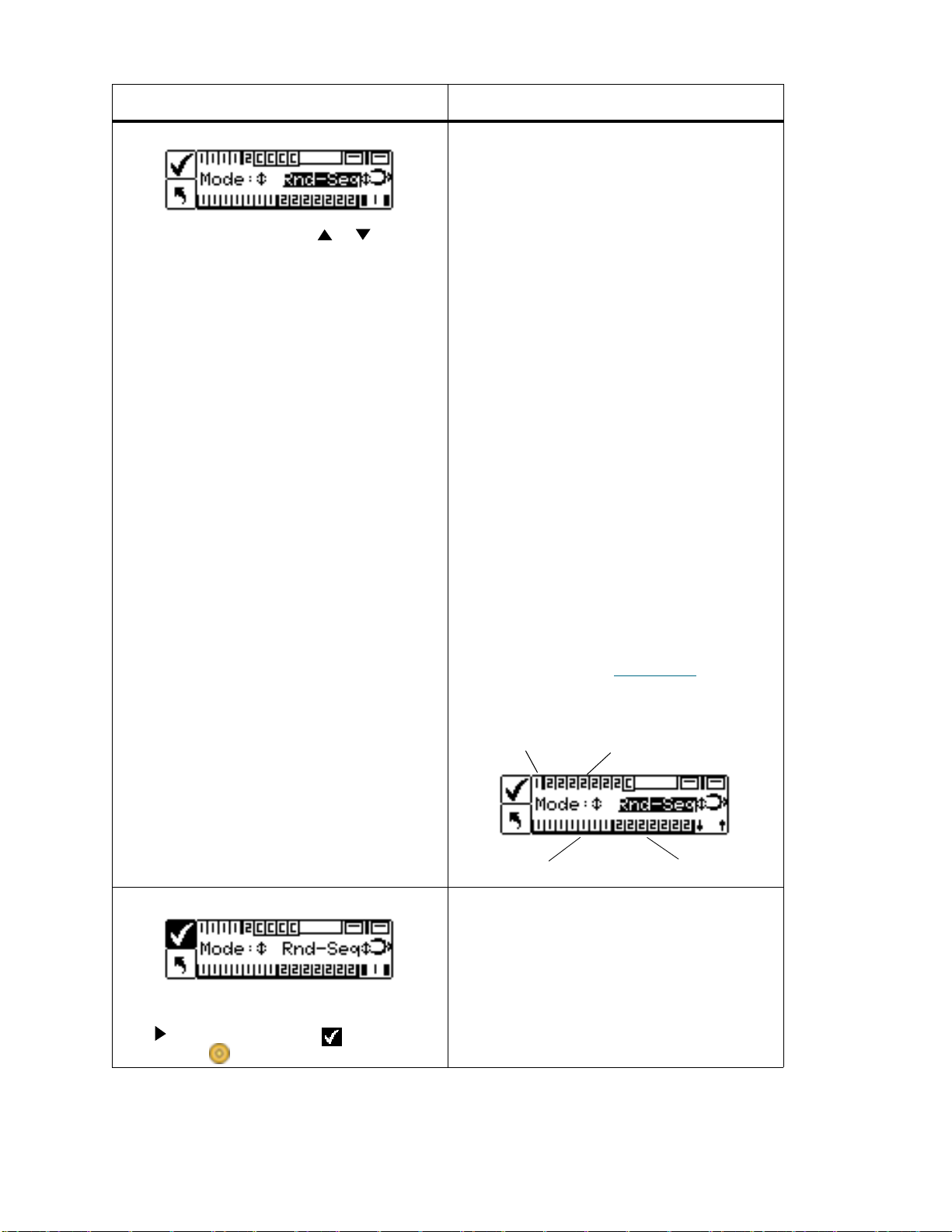
선택 설명 / 결과
모드 설정 옵션은 다음과 같습니다.
•
Rnd: 라이브러리를 랜덤 모드로 설정합니다
• Seq: 라이브러리를 순차 모드로 설정하고 자
동으로 테이프를 빈 드라이브에 로드합니다.
4 백업 모드를 선택하려면 와 를 누릅니
다.
• Rnd-Seq: 파티션 1을 랜덤 모드로, 파티션 2
를 순차 모드로 설정합니다. 이 모드를 선택
하면 분할된 라이브러리가 만들어집니다.
•
Seq-Seq: 두 파티션 모두를 각 파티션이 개
별적으로
이 모드를 선택하면 분할된 라이브러리가 만
들어집니다
LUN
모드는
하는
라이브러리에서만 사용할 수 있습니다
• LUN: LUN 모드에서 라이브러리를 하나의
파티션으로 구성합니다.
• Seq-LUN: 파티션 1은 순차 모드로 설정하고
파티션 2는 LUN 모드로 설정합니다.
• LUN-LUN: 두 파티션 모두를 LUN 모드로 설
정합니다. 이 모드를 선택하면 두 개의 논리
라이브러리가 만들어집니다.
.
시작하는 순차 모드로 설정합니다
.
LTO-1 및 LTO-2
드라이브를 지원
.
.
• LUN-Seq: 파티션 1은 LUN 모드로 설정하고
파티션 2는 순차 모드로 설정합니다.
파티션 모드를 선택하면, LCD는 슬롯에 있는
번호를 표시하여 파티션 1과 파티션 2에 지정
된 슬롯을 표시합니다. 파티션
구성 페이지 74
을 사용하여 파티션 분할 설정을 변경할 수 있
습니다.
파티션 1
파티션 1
파티션 2
파티션 2
라이브러리를 지정된 모드로 구성할 수 있습니
다.
5 를 눌러 실행(Execute( ))을 강조 표시
한 다음 을 누르십시오.
Scalar 24 설치 및 사용
설명서
73
Page 82

선택 설명 / 결과
6 확인 화면이 표시됩니다. 종료하려면
를 누릅니다.
파티션 구성
파티션이란 단일 Scalar 24를 호스트가 두 개의 독립된 실제 라이브러리처럼 인식하도록 논리적으로 분할하
는 방법입니다. 각 논리적 라이브러리(파티션)는 별도의 라이브러리인 것처럼 독립적으로 제어할 수 있습니
다. 사용 가능한 파티션 종류는 랜덤-순차(random-sequential), 순차-순차(sequential-sequential), LUN-LUN,
순차-LUN(sequential-LUN)이 있습니다. 아직 랜덤-랜덤(random-random) 방식은 지원되지 않습니다.
파티션 1은 랜덤, 순차 또는 LUN(LTO 전용) 모드에서 작동할 수 있습니다.
파티션 2는 순차 또는 LUN(LTO 전용) 모드에서 작동할 수 있습니다.
파티션 크기는 지정할 수 있습니다. 각 파티션은 전면 매거진 중 하나를 할당받지만 할당되는 후면 슬롯의
수(최소 1)는 지정할 수 있습니다. 첫 번째 드라이브 모듈이 첫 번째 파티션에 할당되고 두 번째 드라이브 모
듈이 두 번째 파티션에 할당됩니다. 라이브러리 파티션이 분할되지 않은 경우 모든 데이터 슬롯과 드라이브
모듈은 단일 파티션에 할당됩니다. 파티션을 구성하려면 아래의 절차를 따르십시오.
참조
선택 설명 / 결과
1 Setup(설치) 메뉴에서 을 강조 표시하
고 을 누릅니다.
2 와 를 눌러 파티션을 선택합니다.
3 를 눌러 다음 필드로 이동합니다.
Rnd-Seq, Seq-Seq, LUN-Seq, Seq-LUN 또는 LUN-LUN 모드 중에서 지정한 경
우 파티션은 슬롯 구성 메뉴에만 나타납니다. LUN 모드는 LTO 드라이브가 있는
라이브러리에서만 지정할 수 있습니다. 그렇지 않으면, Scalar 24는 단일 라이브
러리로 작동합니다.
파티션을 구성합니다.
74
메뉴 사용
Page 83

선택 설명 / 결과
4 와 를 눌러 파티션 1과 파티션 2에 지
정할 슬롯 수를 선택합니다.
왼쪽 매거진에 있는 슬롯은 항상 파티션 1이고
오른쪽 매거진에 있는 슬롯은 항상 파티션 2입니
다
.
LTO
각 파티션에 최소 8개의 슬롯을 할당할 수 있습
니다
(7개의
파티션 1에 대해 최대
매거진 슬롯과 1개의 후면 슬롯
16개의
슬롯을 지정할 수
).
있습니다(데이터 슬롯으로 구성된 경우 매거진
슬롯 7개, 후면 슬롯 8개
에 대해서는 최대
니다
(
매거진 슬롯 7개, 후면 슬롯 8개
롯을
구성하는 경우 두 파티션 모두에서 사용할
15개의
, I/E
슬롯 1개
).
파티션
슬롯을 지정할 수 있습
).
클리닝 슬
수 있는 총 슬롯 수는 줄어듭니다. 자세한 내용은
청소 슬롯 구성 페이지
70 을
참조하십시오
.
SDLT
각 파티션에 최소 7개의 슬롯을 할당할 수 있습
니다
(6개의
티션
1에
습니다
롯
7개,
에 대해서는 최대
니다
(
매거진 슬롯과 1개의 후면 슬롯
대해 최대
(
데이터 슬롯으로 구성된 경우 매거진 슬
후면 슬롯 7개
매거진 슬롯 7개, 후면 슬롯 7개
14
개의 슬롯을 지정할 수 있
, I/E
슬롯 1개
13개의
슬롯을 지정할 수 있습
).
파티션
).
클리닝
).
파
2
슬롯을 구성하는 경우 파티션 2에서 사용할 수
있는 총 슬롯 수는 줄어듭니다. 자세한 내용은
청소 슬롯 구성 페이지
70 을
참조하십시오
.
2
5 를 눌러 실행(Execute)( )을 강조 표시
한 다음 을 누르십시오.
슬롯 목록을 스크롤할 때
(1 또는 2)를
호
표시하여 파티션 1과 파티션 2에
지정된 슬롯을 동적으로 표시합니다
파티션 1
파티션 2
파티션 1
LCD는
청소 슬롯
파티션 2
슬롯에 있는 번
.
라이브러리가 지정된 파티션으로 설정됩니다.
Scalar 24 설치 및 사용
설명서
75
Page 84

선택 설명 / 결과
6 확인 화면이 표시됩니다. 종료하려면
를 누릅니다.
I/E 슬롯 구성
이 옵션으로 사용자는 스토리지 슬롯 또는 가져오기/내보내기 슬롯 중 하나로
스토리지 슬롯으로 구성된 경우 호스트 응용프로그램에 대한 유효한 스토리지 슬롯으로 표시됩니다
선택 설명 / 결과
I/E 슬롯 구성.
1 Setup(설치) 메뉴에서 을 강조 표시하
고 을 누릅니다.
2 와 를 눌러 I/E 슬롯을 선택합니다.
3 를 눌러 다음 필드로 이동합니다.
사용할 수 있는 옵션은 다음과 같습니다.
• ST: 호스트 응용 프로그램에 대한 유효한 스
트로지 위치로서 나타납니다(호스트는 LTO
용 데이터 슬롯 24개 또는 SDLT용 데이터 슬
4 와 를 눌러 구성 옵션을 선택합니다.
롯 21개를 표시합니다). 파티션 분할이 활성
화되어 있는 경우 이 슬롯은 파티션 1에 있게
됩니다.
• I/E: 호스트는 한 개의 가져오기/내보내기 슬
롯과 LTO용 23개 데이터 슬롯 또는 SDLT용
20개 데이터 슬롯을 표시합니다.
I/E
슬롯을 구성할 수 있습니다
.
.
5 를 눌러 실행(Execute)( )을 강조 표시
한 다음 을 누르십시오.
76
I/E 슬롯이 구성됩니다.
메뉴 사용
Page 85

선택 설명 / 결과
6 확인 화면이 표시됩니다. 종료하려면
를 누릅니다.
SCSI/광섬유
SCSI/
광섬유를 통해
설정할 수 있습니다. 광섬유 라이브러리를 갖고 있는경우에는 이 메뉴를 사용하여 광섬유 루프
폴로지를
경로
설정할 수 있습니다
:
라이브러리 및 드라이브의
.
메인 메뉴
설치 메뉴
SCSI/ 광섬유
ID를
설정하고 호스트 액세스를 구성하며 에뮬레이션 모드를
ID, 속도 및
토
드라이브 SCSI ID 설정
드라이브의
선택 설명 / 결과
1 Setup(설치) 메뉴에서 을 강조 표시하
2 를 강조하고 을 누릅니다.
SCSI ID는
고 을 누릅니다.
호스트와의 통신에 사용되는 드라이브의
드라이브 SCSI ID를 설정합니다.
0과 15
는 1입니다
ID를
식별합니다
사이의 번호를 선택해야 합니다. 기본
.
.
ID
3 와 를 눌러 드라이브 1에 설정할 ID를
선택합니다.
Scalar 24 설치 및 사용
설명서
77
Page 86

선택 설명 / 결과
4 두 개의 드라이브를 설치한 경우 를 눌러
드라이브 2를 강조 표시합니다.
0과 15 사이의 번호를 선택해야 합니다. 이 ID
는 드라이브 1 및 라이브러리의 ID와 달라야 합
니다. 기본 ID는 2입니다.
5 와 를 눌러 드라이브 2에 설정할 ID를
선택합니다.
드라이브 SCSI ID가 설정됩니다.
6 를 눌러 실행(Execute( ))을 강조 표시
한 다음 을 누르십시오.
7 확인 화면이 표시됩니다. 종료하려면
를 누릅니다.
Set Inquiry(질의 설정)
Set Inquiry(
옵션은 호스트 소프트웨어에 현재
선택 설명 / 결과
1 Setup(설치) 메뉴에서 을 강조 표시하
2 를 강조하고 을 누릅니다.
질의 설정)을 하면 호스트는 사용자의 라이브러리를 다른
Scalar 24와
고 을 누릅니다.
통신할 드라이버가 없는 경우에 유용합니다
질의 문자열을 설정합니다.
ADIC Scalar
제품으로 인식합니다. 이
.
78
메뉴 사용
Page 87

선택 설명 / 결과
3 와 를 눌러 호스트에 표시할 Scalar
24 제품을 선택합니다.
4 를 눌러 실행(Execute)( )을 강조 표시
한 다음 을 누르십시오.
5 확인 화면이 표시됩니다. 종료하려면
를 누릅니다.
SCSI 질의
자열을
명령으로 호스트에 반환되는 질의 문
설정합니다
.
사용할 수 있는 옵션은 다음과 같습니다
•Scalar 24
• Scalar 100
• Scalar 1000
• Scalar 10K
질의 문자열이 설정됩니다.
.
Access Mode(액세스 모드)
Access Mode(
로를
설정할 수 있습니다. 이 기능을 사용하려면 라이브러리가
라이브의
선택 설명 / 결과
1 Setup(설치) 메뉴에서 을 강조 표시하
고 을 누릅니다.
2 를 강조하고 을 누릅니다.
액세스 모드)기능은 두 개 이상의 호스트에 의해 라이브러리 제어가 가능하도록 추가 제어 경
라이브러리에서는 사용할 수 없습니다
.
액세스 모드를 설정합니다.
LUN
모드에 있어야 합니다. 이 기능은
SDLT
드
Scalar 24 설치 및 사용
설명서
79
Page 88

선택 설명 / 결과
선택한 제어 경로 모드를 활성화/비활성화합니
다
.
사용할 수 있는 옵션은 다음과 같습니다
• 활성화
3 와 를 눌러 제어 경로 모드를 활성화/
비활성화합니다.
4 를 눌러 강조 표시합니다. ( )를 실행
한 다음 를 누릅니다.
5 확인 화면이 표시됩니다. 종료하려면
를 누릅니다.
• 비활성화
액세스 모드가 설정됩니다.
광섬유 설정
광섬유 설정 기능으로 광섬유 드라이브의 설정을 조절할 수 있습니다. 루프
지를
설정할 수 있습니다. 이 기능은
SDLT
드라이브의 라이브러리에서는 사용할 수 없습니다
.
ID,
드라이브 속도 및 연결 토폴로
.
선택 설명 / 결과
1 Setup(설치) 메뉴에서, 을 강조 표시하
고 을 누릅니다.
광 채널 매개변수를 설정합니다.
2 를 강조하고 을 누릅니다.
드라이브 1 선택. 드라이브 1이 광섬유 드라이
브가 아닌 경우, 구성 가능 매개변수 영역은 위
치 표시자 NA (사용할 수 없음)을 표시합니다.
3 와을 누르고 설정을 조절하려는 드라
이브를 선택합니다.
80
메뉴 사용
Page 89

선택 설명 / 결과
루프
ID인
해야
합니다
4 광섬유 드라이브를 선택한 뒤, 구성 가
능 매개변수 영역으로 이동하십시오. 첫 번
째 매개변수는 루프 ID입니다.
루프 ID를 설정합니다.
경우에는 0과
.
127
사이의 번호를 선택
5
6
를 누르고 루프
사용하려는 루프
를 누릅니다
ID
값으로 이동하십시오
ID가
표시될 때까지 와
.
를 눌러 매개변수 영역으로 이동합니다
속도로
돌아가려면 를 누르십시오
.
7 를 눌러 속도 영역으로 이동합니다.
와 를 눌러 드라이브 2에 설정할 ID를
선택합니다.
.
.
속도는 다음 중 하나를 선택하십시오.
• 자동
• 1 Gbps
• 2 Gbps
8
를 눌러 매개변수 영역으로 이동합니다
Topol로
돌아가려면 를 누르십시오.
9 를 눌러 토폴로지 값으로 이동합니다. 사
용하려는 토폴로지가 표시될 때까지 와
를 누릅니다.
Scalar 24 설치 및 사용
설명서
.
토폴로지는 다음 중 하나를 선택하십시오.
• Auto L: 자동 구성, 먼저 L-Port 시도
• Auto L: 자동 구성, 먼저 N-Port 시도
• N Port: 점대점
• L Port: 루프
81
Page 90

선택 설명 / 결과
광섬유 설정이 완료되었습니다.
10 를 눌러 실행(Execute)( )을 강조 표시
한 다음 을 누르십시오.
라이브러리 SCSI ID 설정
라이브러리의
선택 설명 / 결과
1 Setup(설치) 메뉴에서 을 강조 표시하
고 을 누릅니다.
2 를 강조하고 을 누릅니다.
SCSI ID는
라이브러리가 호스트와 통신할 때 사용하는
라이브러리 SCSI ID를 설정합니다. 이 옵션을
사용하려면 최소한 한 개의 파티션을 랜덤 모
드로 설정해야 합니다. 자세한 내용은 모드
성 페이지 71 을 참조하십시오.
0과 7 사이의 번호를 선택해야 합니다. 선택한
ID는 드라이브 ID와 달라야 합니다. 기본 ID는
0입니다.
ID를
식별합니다
.
구
3 와 를 눌러 라이브러리에 설정할 번호
를 선택합니다.
4 를 눌러 실행(Execute( ))을 강조 표시
한 다음 을 누르십시오.
5 확인 화면이 표시됩니다. 종료하려면
를 누릅니다.
82
라이브러리 SCSI ID가 설정됩니다.
메뉴 사용
Page 91

User Interface(사용자 인터페이스)
User Interface(
경로
:
사용자 인터페이스)를 사용하여
메인 메뉴
설치 메뉴
사용자 인터페이스
LCD
시간 초과, 암호, 키 클릭 설정을 구성할 수 있습니다
Timeout(시간 초과) 설정
Timeout(시간 초과)는 화면
뉴에서
사용할 수 있는 시간을 선택합니다. 이 기능은 시스템 보안을 제공하기 위한 것입니다
참조
선택 설명 / 결과
시간 초과 기간이 끝나면 라이브러리는 온라인 상태로 돌아가며 SCSI 호스트에
서 다시 라이브러리에 액세스할 수 있게 됩니다.
비활성 상태로 인해 메인 메뉴로 자동으로 복귀하기 전에 라이브러리를 사용자 메
시간 초과 창을 설정합니다.
.
.
1 Setup(설치) 메뉴에서 을 강조 표시하
고 을 누릅니다.
2 를 강조하고 을 누릅니다.
3 와 를 눌러 시간 초과 창 값을 선택합
니다.
4 를 눌러 실행(Execute( ))을 강조 표시
한 다음 을 누르십시오.
시간 초과 창은 분 단위로 표시됩니다
이의
값을
지정해야 합니다
기본 설정은 9분입니다
암호를 설정한 경우 시간 초과 창이 만료된 후 라
이브러리에
야
합니다
액세스하려면 암호를 다시 입력해
.
.
.
. 1과 9
사
Scalar 24 설치 및 사용
설명서
83
Page 92
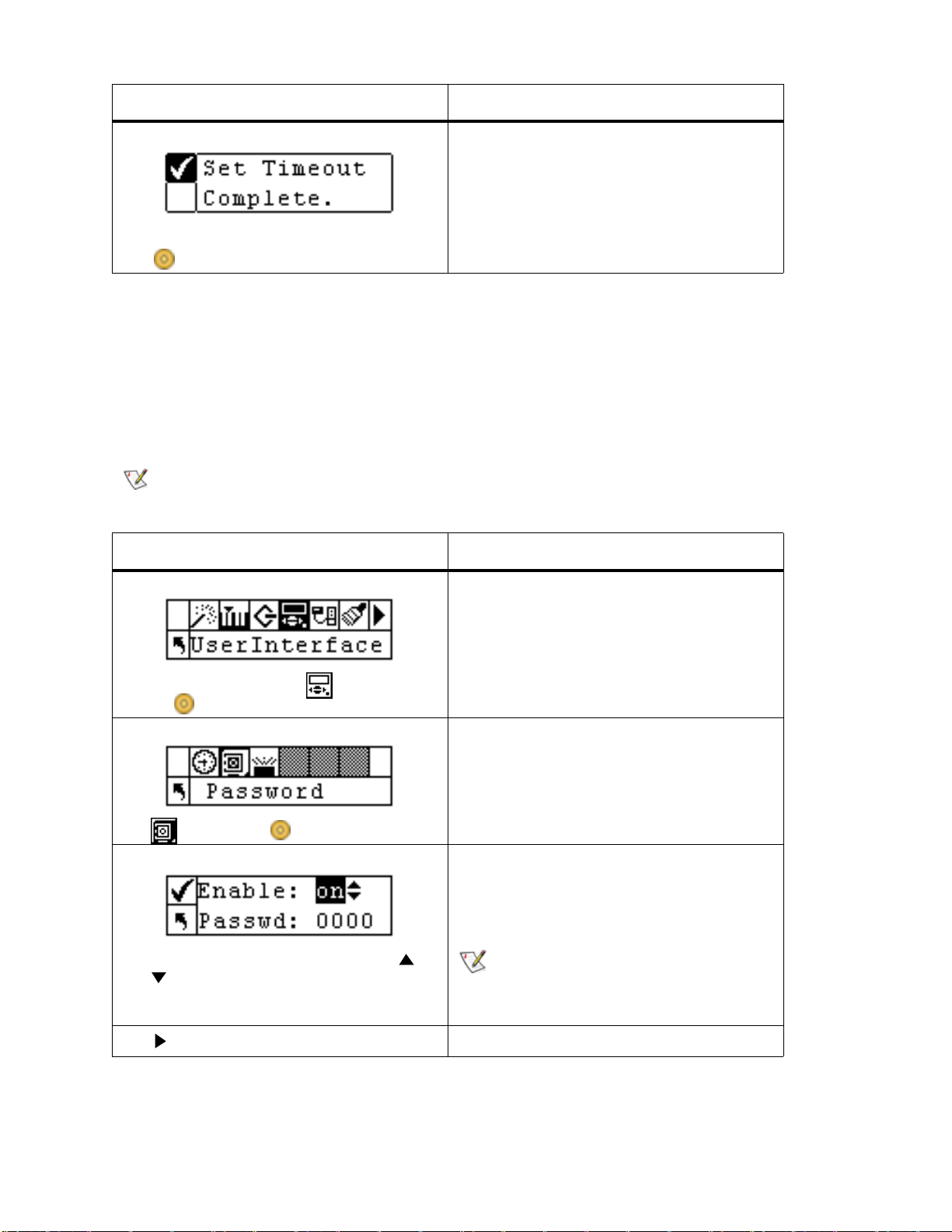
선택 설명 / 결과
시간 초과 값이 설정됩니다.
5 확인 화면이 표시됩니다. 종료하려면
를 누릅니다.
Pasword(암호) 설정
Password(암호)를 사용하면 라이브러리에 액세스할 때 암호가 사용되거나 사용되지 않도록 설정할 수 있
습니다. 이렇게 암호를 이용하면 권한이 없는 사용자가 Scalar 24 작동을 방해하지 못하도록 방지할 수 있습
니다. 암호가 설정된 경우 Setup (설치), Command (명령) 또는 Tools(도구) 메뉴에서 옵션을 보거나 실행
하려면 암호가 필요합니다. 시간 초과 값을 설정한 경우 지정된 비활성화 시간이 경과한 후에 사용자는 자동
으로 로그아웃되므로 암호를 다시 입력해야 합니다. 기본적으로 Scalar 24에는 암호가 설정되어 있지 않습
니다.
참조
선택 설명 / 결과
1 Setup(설치) 메뉴에서 을 강조 표시하
고 을 누릅니다.
2 를 강조하고 을 누릅니다.
SCSI 호스트를 통해 암호가 설정된 경우 Scalar 24의 LCD 화면에서 암호를 수
정하거나 해제할 수 없습니다.
암호를 설정합니다.
사용할 수 있는 옵션은 다음과 같습니다.
• on: 보안 메뉴 기능에 액세스하려면 암호가
필요합니다
• off: 기능이 비활성화됩니다.
3 암호 기능을 활성화/비활성화하려면 및
를 누릅니다.
4 를 선택하여 암호 필드로 이동합니다.
84
참고: 암호가 SCSI 호스트를 통해 ON으로
설정된 경우 LCD 화면에서 암호를 수정하거나
OFF로 설정할 수 없습니다.
메뉴 사용
Page 93
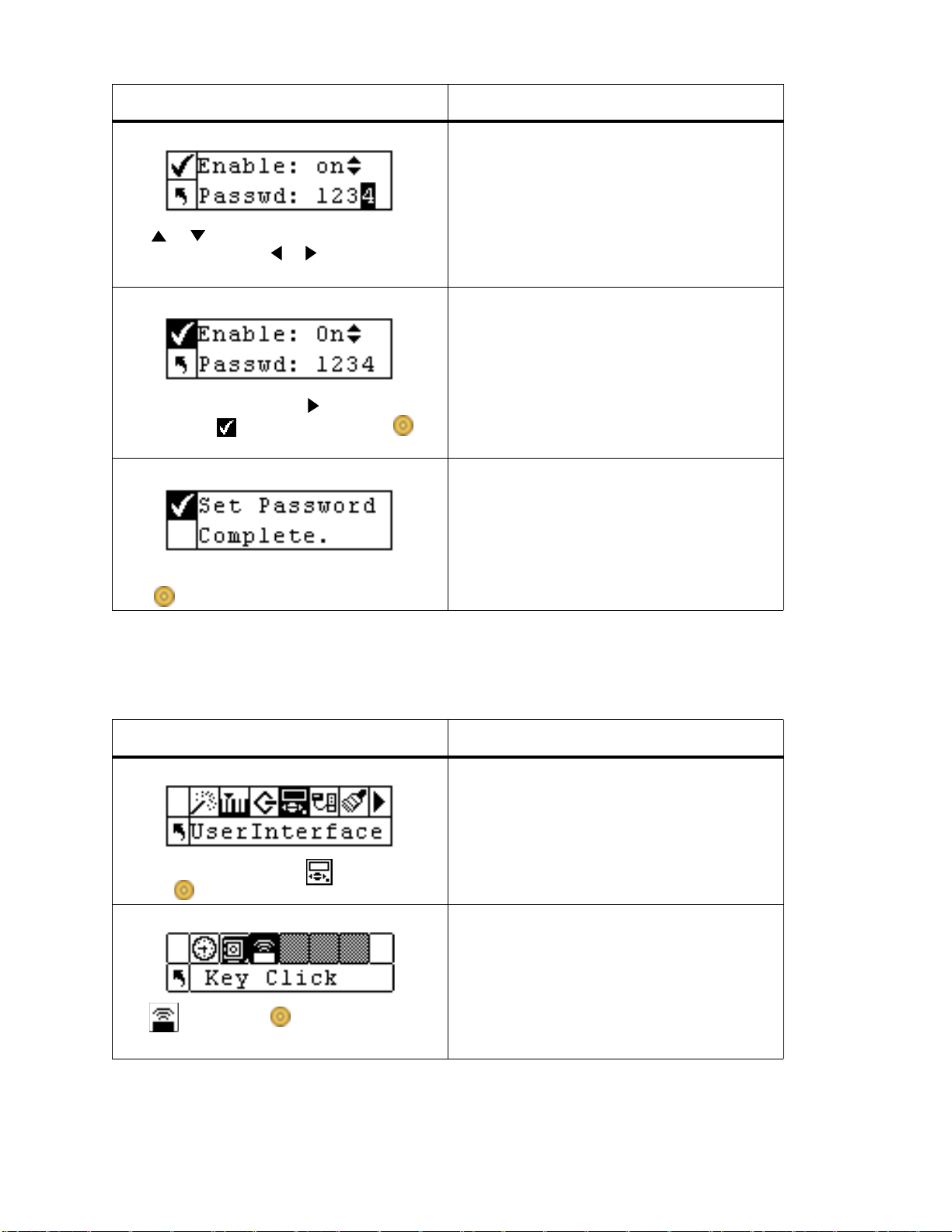
선택 설명 / 결과
5 와 를 눌러 암호를 설정하여 현재 필
드 값을 변경하고 과 를 눌러 필드 사이
를 이동하십시오.
6 암호 마지막 필드에서 를 눌러 실행
(Execute( ))을 강조 표시한 다음 를
누릅니다.
7 확인 화면이 표시됩니다. 종료하려면
를 누릅니다.
현재 필드는 강조 표시되어 있습니다
모두에 0과
9
사이의 값을 선택해야 합니다
. 4개 필드
.
암호가 설정됩니다.
암호를 설정한 경우 위의 1단계부터 3단계까지
를 수행하여 암호 기능을 켜거나 끌 수 있습니
다. 단계 1부터 단계 6까지를 수행하면 암호 변
경이 가능합니다.
Key Click(키 클릭) 설정
Key Click(키 클릭)을
니다
.
선택 설명 / 결과
1 Setup(설치) 메뉴에서 을 강조 표시하
고 을 누릅니다.
2 를 강조하고 을 누릅니다.
사용하여 키패드에 있는 키를 누를 때 들을 수 있는 소리를 활성화/비활성화할 수 있습
키 클릭을 설정합니다.
Scalar 24 설치 및 사용
설명서
85
Page 94
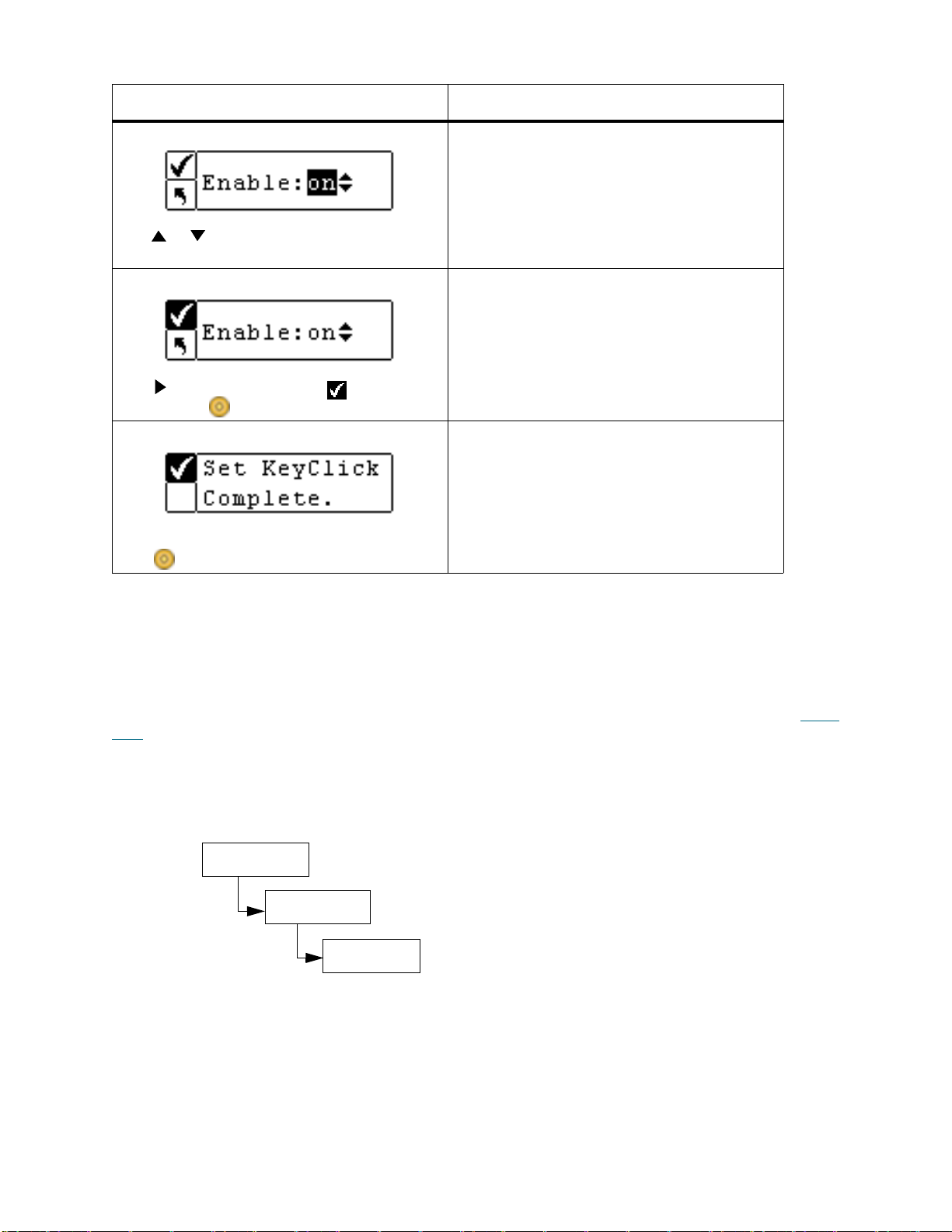
선택 설명 / 결과
사용할 수 있는 옵션은 다음과 같습니다.
• on: 소리가 납니다.
• off: 기능이 비활성화됩니다.
3 와 를 눌러 키 클릭 기능을 활성화/비
활성화합니다.
키 클릭이 설정됩니다.
4 를 눌러 실행(Execute)( )을 강조 표시
한 다음 을 누르십시오.
5 확인 화면이 표시됩니다. 종료하려면
를 누릅니다.
네트 장치 구성
두 가지
Management Unit)
는
RMU
설치 페이지
SNC 450x
SNC 450x
SNC 450x
경로
Scalar 24
선택형 하드웨어 장치에
를 사용하여 웹 브라우저를 통해 호스트를 원격으로 작동할 수 있습니다. 선택형
SCSI
연결성에
GbE를
제공합니다
를 설치한 경우 이 메뉴 옵션을 사용하여
25 를
참조하십시오
를 설치한 경우 이 메뉴 옵션을 사용하여 관리 포트를 구성할 수 있습니다
데이터 포트를 구성합니다
사용 설명서
를 참조하십시오
:
메인 메뉴
설치 메뉴
IP
주소를 설정할 수 있습니다. 선택 사항인
.
IP
주소를 구성합니다
.
. SNC 450x의 설치/교체 또는 SNC
.
네트 장치
RMU(Remote
. RMU
설치/교체에 대한 상세 내용은 RMU
. SNC
관리자를 사용하여
관리자의 사용에 대한 상세 내용은
SNC 450x
86
메뉴 사용
Page 95

선택 설명 / 결과
1 설치 메뉴에서 를 강조 표시하고
를 눌러 네트 장치 메뉴로 들어 갑니다.
2 와 를 눌러 현재 필드 값을 RMU로부
터 iSCSI로 바꿉니다. 값이 정확한 경우
를 눌러 실행(Execute( ))을 강조 표시
합니다. 를 누릅니다.
3 현재 필드의 값을 변경하려면 및 를
눌러 IP 주소를 설정하고 및 를 눌러
필드들 사이에서 이동합니다.
4 와 를 눌러 서브넷 마스크를 설정하여
현재 필드 값을 변경하고 및 를 눌러
필드 사이를 이동하십시오.
사용할 수 있는 옵션은 다음과 같습니다
.
•RMU
•iSCSI
하드웨어가 설치되지 않았거나 올바로 작동하
지 않으면 오류 메시지가 나타납니다.
현재 필드는 강조 표시되어 있습니다. 각 필드
에 유효한 번호를 입력했는지 확인합니다.
현재 필드는 강조 표시되어 있습니다. 각 필드
에 유효한 번호를 입력했는지 확인합니다.
5 와 를 눌러 게이트웨이를 설정하여 현
재 필드 값을 변경하고 및 를 눌러 필
드 사이를 이동하십시오.
Scalar 24 설치 및 사용
설명서
현재 필드는 강조 표시되어 있습니다. 각 필드
에 유효한 번호를 입력했는지 확인합니다.
87
Page 96

선택 설명 / 결과
6 게이트웨이 주소의 마지막 필드에서 를
눌러 게이트웨이 마스크를 설정하고 실행
(Execute( ))을 강조 표시합니다.
SNC 450x 관리 포트 또는 RMU가 구성되어 사
용 준비됩니다.
7 확인 화면이 표시됩니다. 를 눌러 RMU
설정을 수락하십시오.
AutoClean(자동 청소) 구성
AutoClean(자동 청소)은 Scalar 24를 통해 관리되며 호스트 응용 프로그램과 독립적으로 작동합니다. 자동
청소 기능은 청소가 필요할 때 자동으로 드라이브를 청소합니다. 자동 청소 기능을 사용하려면 최소 한 개의
슬롯을 청소 슬롯으로 구성해야 합니다. 슬롯 청소 구성에 대해서는 청소
슬롯 구성 페이지 70 을 참조하십
시오. Scalar 24는 클리닝 테이프의 사용 방법을 추적하고 클리닝 테이프가 만료되어 테이프를 내보내야할
때 LCD에 경보 메시지를 표시합니다.
자동 청소는 파티션이 분할된 라이브러리와 분할되지 않은 라이브러리 두 가지 경우에 적용됩니다.
경로:
메인 메뉴
설치 메뉴
자동 청소
파티션이 분할되지 않은 라이브러리 자동 청소
선택 설명 / 결과
드라이브의 자동 청소를 구성합니다.
1 Setup(설치) 메뉴에서 을 강조 표시하
고 을 누릅니다.
88
메뉴 사용
Page 97

선택 설명 / 결과
사용할 수 있는 옵션은 다음과 같습니다.
• on: 클리닝이 필요할 때 라이브러리가 자동
으로 드라이브를 청소합니다. 이 경우 데이
터 카트리지에 사용할 수 있는 전체 슬롯 수
가 감소합니다. 호스트 소프트웨어 청소 기
2 자동 청소 기능을 활성화/비활성화하려면
및 를 누릅니다.
능은 반드시 해제해야 합니다.
• off:기능이 비활성화됩니다.
자동 청소 기능이 구성됩니다.
3 를 눌러 실행(Execute)( )을 강조 표시
한 다음 을 누르십시오.
4 확인 화면이 표시됩니다. 종료하려면
를 누릅니다.
파티션이 분할된 라이브러리 자동 청소
선택 설명 / 결과
드라이브의 자동 청소를 구성합니다.
1 Setup(설치) 메뉴에서 을 강조 표시하
고 을 누릅니다.
사용할 수 있는 옵션은 다음과 같습니다.
• P1 on P2 on: 자동 청소 기능이 두 파티션에
서 모두 활성화됩니다
• P1 on P2 off: 자동 청소 기능이 파티션 1에서
2 와 를 눌러 한 가지 옵션을 선택합니
다.
만 활성화됩니다
• P1 off P2 on: 자동 청소 기능이 파티션 2에서
만 활성화됩니다
• P1 off P2 off: 자동 청소 기능이 두 파티션에
서 모두 비활성화됩니다
Scalar 24 설치 및 사용
설명서
89
Page 98

선택 설명 / 결과
자동 청소 기능이 구성됩니다.
3 를 눌러 실행(Execute( ))을 강조 표시
한 다음 을 누르십시오.
4 확인 화면이 표시됩니다. 종료하려면
를 누릅니다.
Barcode Scanner(바코드 스캐너) 구성
Scanner(
동자
가
시합니다
경로
스캐너)
패널에 표시합니다. 라이브러리는 설정한 모드에 따라 호스트에 바코드 정보를 보고하고, 스캔한 바코드
모드의 바코드 길이 및 미디어 식별자 요구 사항과 일치하지 않으면 사용자 패널
바코드 스캐너를 활성화/비활성화합니다. 바코드 스캐너는 스캔한 정보를 읽고 보고하며 작
LCD에 알림
메시지를 표
.
:
메인 메뉴
설치 메뉴
스캐너
선택 설명 / 결과
바코드 스캐너를 구성합니다.
1 Setup(설치) 메뉴에서 을 강조 표시하
고 을 누릅니다.
2 바코드 스캐너를 활성화/비활성화하려면
및 를 누릅니다.
3 를 눌러 다음 필드로 이동합니다.
90
사용할 수 있는 옵션은 다음과 같습니다.
• on: 모든 미디어의 바코드가 스캔됩니다. 라
벨이 없거나 라벨을 읽을 수 없는 미디어는
사용자 메시지를 생성합니다.
• off: 기능이 비활성화됩니다.
메뉴 사용
Page 99

선택 설명 / 결과
사용할 수 있는 옵션은 다음과 같습니다.
• 기본: 스캐너가 여섯 개의 문자를 읽고 호스
트에 보고합니다. 한 개 또는 두 개 문자 선택
형 미디어 식별자는 보고되지 않습니다.
4 스캐너 모드를 선택하려면 와 를 누릅
니다.
• 미디어 ID: 스캐너는 문자 7개나 8개를 읽고
호스트에 보고합니다(6 + 미디어 식별자).
• 확장: 스캐너는 5개에서 16개 사이의 문자를
읽고 호스트에 보고합니다.
바코드 스캐너가 구성되고 사용할 준비가 됩니
다.
5 를 눌러 실행(Execute( ))을 강조 표시
한 다음 을 누르십시오.
6 확인 화면이 표시됩니다. 종료하려면
를 누릅니다.
Reset Configuration(구성 재설정)
Reset Configuration(구성
내용은 Scalar 24 설치 페이지
경로
:
재설정)라이브러리를 기본 설정값으로 재설정할 수 있습니다. 기본 값에 대한 상세
19 를
참조하십시오
메인 메뉴
설치 메뉴
구성 재설정
선택 설명 / 결과
라이브러리 구성을 재설정합니다.
1 Setup(설치) 메뉴에서 을 강조 표시하
고 을 누릅니다.
Scalar 24 설치 및 사용
설명서
91
Page 100

선택 설명 / 결과
라이브러리가 재부팅되며 기본 구성으로 설정
됩니다
새로운 구성을 적용하기 위해 설치 마법사가 시
작됩니다
2 라이브러리 구성 재설정 의사를 확인하는
경고 화면이 나타납니다. 계속하려면
를 누릅니다.
Command(명령) 메뉴
.
.
Command(
음을
명령)
메뉴는
수행할 수 있습니다
• 미디어 가져오기
• 미디어 내보내기
• 드라이브 분리
• 미디어 이동
• 미디어 벌크 로드
• 미디어 벌크 언로드
• 순차 모드 설정 옵션
Scalar 24에서
.
동작을 실행하는 명령을 제공합니다. Command(명령) 메뉴에서는 다
미디어 가져오기
Import(가져오기) 기능을 사용하면 I/E 슬롯에서 라이브러리 내의 저장 위치로 데이터나 청소 테이프 카트
리지를 이동시킬 수 있습니다. 이렇게 하면 전면 도어를 열지 않고서도 테이프를 라이브러리에 넣을 수 있습
니다. I/E 슬롯이 저장 슬롯으로 구성된 경우에는 이 기능을 사용할 수 없습니다.
가져오기 옵션은 데이터 카트리지 가져오기(Import Data Cartridge) 및 카트리지 청소 가져오기(Import
Cleaning Cartridge)가 있습니다. 카트리지 청소를 불러오려면 먼저 청소 슬롯 위치를 구성해야 합니다. 슬
롯 청소 구성에 대해서는 청소
슬롯 구성 페이지 70 을 참조하십시오. 데이터 카트리지 가져오기는 파티션이
분할된 라이브러리와 분할되지 않은 라이브러리 두 가지 경우에 적용됩니다.
주의
I/E 슬롯에 테이프를 넣으면 이동기가 테이프를 잡아서 검색한 다음 I/E 슬롯
이나 라이브러리의 다른 슬롯에 테이프를 다시 놓습니다. 이 과정에는 최대
11초가 소요되며 이 작업 도중 다른 테이프를 I/E 슬롯에 넣으면 안됩니다.
92
메뉴 사용
